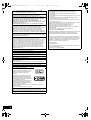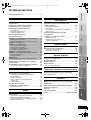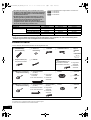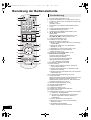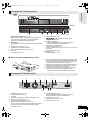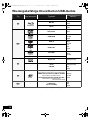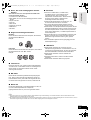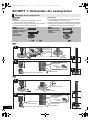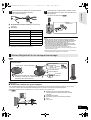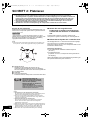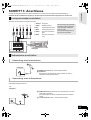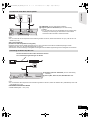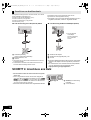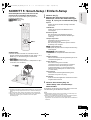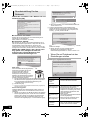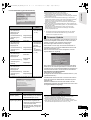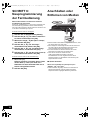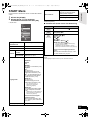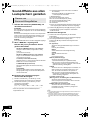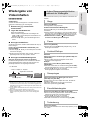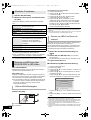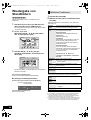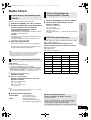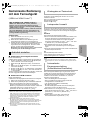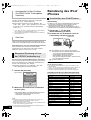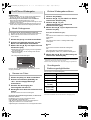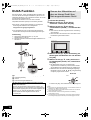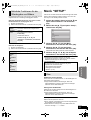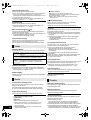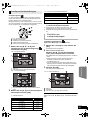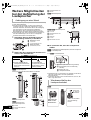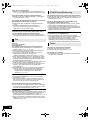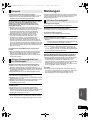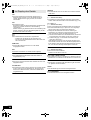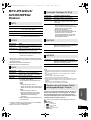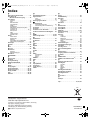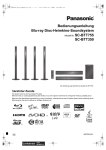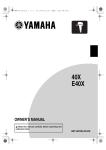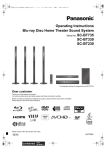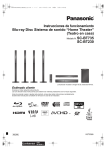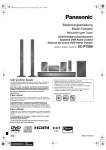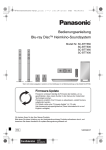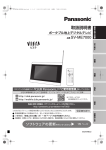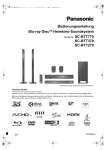Download Handbuch - HiFi
Transcript
SCBT735&330&230_EG_VQT2Q49_ger.book 1 ページ 2010年3月29日 月曜日 午後5時18分 Bedienungsanleitung Blu-ray Disc-Heimkino-Soundsystem Modell Nr. SC-BT735 SC-BT330 SC-BT230 Die Abbildung zeigt das Bild des Geräts SC-BT735. Verehrter Kunde Wir danken Ihnen für den Kauf dieses Produkts. Bitte lesen Sie zur Leistungsoptimierung des Geräts und zu Ihrer eigenen Sicherheit die vorliegende Anleitung sorgfältig durch. Bitte lesen Sie diese Bedienungsanleitung vor dem Anschließen, Inbetriebnehmen oder Einstellen dieses Geräts vollständig durch. Bitte bewahren Sie diese Anleitung zur künftigen Referenz auf. EG VQT2Q49-1 SCBT735&330&230_EG_VQT2Q49_ger.book 2 ページ 2010年2月10日 水曜日 午前11時38分 Inbetriebnahme WARNUNG! DIESES PRODUKT ERZEUGT LASERSTRAHLUNG. DURCHFÜHRUNG ANDERER VORGÄNGE ALS DER HIER ANGEGEBENEN KANN ZU GEFÄHRLICHER STRAHLUNG FÜHREN. REPARATUREN DÜRFEN NUR VON QUALIFIZIERTEM FACHPERSONAL DURCHGEFÜHRT WERDEN. Das Gerät sollte in der Nähe einer Netzsteckdose so aufgestellt werden, dass im Störungsfall jederzeit ein unbehinderter Zugang zum Netzstecker gewährleistet ist. Ein unbehinderter Zugang zum Netzstecker muss stets gewährleistet sein. Um dieses Gerät vollständig vom Netz zu trennen, den Netzstecker aus der Netzsteckdose ziehen. WARNUNG! ≥ UM AUSREICHENDE BELÜFTUNG ZU GEWÄHRLEISTEN, DARF DIESES GERÄT NICHT IN EINEM BÜCHERREGAL, EINBAUSCHRANK ODER EINEM SONSTIGEN ENGEN RAUM INSTALLIERT ODER AUFGESTELLT WERDEN. SORGEN SIE DAFÜR, DASS DER BELÜFTUNGSZUSTAND NICHT DURCH VORHÄNGE ODER ANDERE MATERIALIEN BEHINDERT WIRD, UM STROMSCHLAG- ODER FEUERGEFAHR DURCH ÜBERHITZUNG ZU VERMEIDEN. ≥ ACHTEN SIE DARAUF, DIE ENTLÜFTUNGSSCHLITZE DES GERÄTES NICHT DURCH GEGENSTÄNDE AUS PAPIER ODER STOFF ZU BLOCKIEREN, Z.B. ZEITUNGEN, TISCHDECKEN UND VORHÄNGE. ≥ STELLEN SIE KEINE QUELLEN OFFENER FLAMMEN, Z.B. BRENNENDE KERZEN, AUF DAS GERÄT. ≥ BEACHTEN SIE BEI DER ENTSORGUNG VERBRAUCHTER BATTERIEN DIE EINSCHLÄGIGEN UMWELTSCHUTZBESTIMMUNGEN. WARNUNG: ZUR REDUZIERUNG DER GEFAHR VON BRAND, ELEKTRISCHEM SCHLAG UND BESCHÄDIGUNG: ≥ DIESES GERÄT SORGFÄLTIG VOR NÄSSE, FEUCHTIGKEIT, SPRITZ- UND TROPFWASSER ZU SCHÜTZEN; BLUMENVASEN UND ANDERE MIT FLÜSSIGKEITEN GEFÜLLTE BEHÄLTER DÜRFEN NICHT AUF DIESES GERÄT GESTELLT WERDEN. ≥ AUSSCHLIESSLICH DAS EMPFOHLENE ZUBEHÖR VERWENDEN. ≥ AUF KEINEN FALL DIE ABDECKUNG (ODER RÜCKWAND) ABSCHRAUBEN; IM GERÄTEINNEREN BEFINDEN SICH KEINE TEILE; DIE VOM BENUTZER GEWARTET WERDEN KÖNNEN. REPARATURARBEITEN SIND GRUNDSÄTZLICH DEM KUNDENDIENSTPERSONAL ZU ÜBERLASSEN. DIESES GERÄT IST FÜR DEN BETRIEB IN LÄNDERN MIT GEMÄSSIGTEM KLIMA BESTIMMT. Dieses Gerät kann beim Betrieb Hochfrequenzstörungen auffangen, die von einem in der Nähe verwendeten Handy verursacht werden. Falls eine solche Störbeeinflussung festgestellt wird, sollte das Handy in größerer Entfernung von diesem Gerät betrieben werden. VQT2Q49 2 (Im Inneren des Gerätes) SCBT735&330&230_EG_VQT2Q49_ger.book 3 ページ 2010年2月10日 水曜日 午前11時38分 Vorsichtsmaßnahmen Aufstellung Stellen Sie den Player auf einer ebenen Fläche auf, die nicht direktem Sonnenlicht, hohen Temperaturen, hoher Luftfeuchtigkeit und starken Vibrationen ausgesetzt ist. Derartige Umgebungsbedingungen können eine Beschädigung des Gehäuses und anderer Bauteile des Gerätes verursachen, wodurch seine Lebensdauer verkürzt wird. Stellen Sie keine schweren Gegenstände auf das Gerät. Spannung Verwenden Sie keine Hochspannungs-Stromquellen. Diese können das Gerät überlasten und einen Brand verursachen. Verwenden Sie keine Gleichstromquelle. Überprüfen Sie die Stromquelle sorgfältig, wenn Sie das Gerät auf einem Schiff oder an einem anderen Ort benutzen, an dem Gleichstrom verwendet wird. Schutz des Netzkabels Vergewissern Sie sich, dass das Netzkabel korrekt angeschlossen und unbeschädigt ist. Schlechter Anschluss und Beschädigung des Kabels können einen Brand oder elektrischen Schlag verursachen. Vermeiden Sie Ziehen, Knicken oder Belasten des Kabels mit schweren Gegenständen. Fassen Sie den Stecker beim Abziehen des Kabels an. Ziehen am Kabel kann einen elektrischen Schlag verursachen. Fassen Sie den Stecker nicht mit nassen Händen an. Es kann sonst zu einem elektrischen Schlag kommen. Fremdkörper Lassen Sie keine Metallgegenstände in das Gerät fallen. Es kann sonst zu einem elektrischen Schlag oder einer Funktionsstörung kommen. Achten Sie darauf, dass keine Flüssigkeiten in das Gerät eindringen. Es kann sonst zu einem elektrischen Schlag oder einer Funktionsstörung kommen. Sollte dies geschehen, trennen Sie das Gerät unverzüglich vom Stromnetz, und kontaktieren Sie Ihren Händler. Sprühen Sie keine Insektensprays auf oder in das Gerät. Diese enthalten brennbare Gase, die sich beim Sprühen in das Gerät entzünden können. Wartung Versuchen Sie nicht, das Gerät selbst zu reparieren. Falls Tonstörungen auftreten, Anzeigen nicht aufleuchten, Rauch austritt, oder ein anderes Problem auftritt, das nicht in dieser Bedienungsanleitung behandelt wird, ziehen Sie das Netzkabel ab, und kontaktieren Sie Ihren Handler oder eine autorisierte Kundendienststelle. Es kann zu einem elektrischen Schlag oder einer Beschädigung des Gerätes kommen, falls das Gerät von unqualifizierten Personen repariert, zerlegt oder rekonstruiert wird. Verlängern Sie die Lebensdauer, indem Sie das Gerät von der Stromquelle trennen, wenn es längere Zeit nicht benutzt werden soll. Benutzerinformation zur Sammlung und Entsorgung von veralteten Geräten und benutzten Batterien Diese Symbole auf den Produkten, Verpackungen und/oder Begleitdokumenten bedeuten, dass benutzte elektrische und elektronische Produkte und Batterien nicht in den allgemeinen Hausmüll gegeben werden sollen. Bitte bringen Sie diese alten Produkte und Batterien zur Behandlung, Aufarbeitung bzw. zum Recycling gemäß Ihrer Landesgesetzgebung und den Richtlinien 2002/96/EG und 2006/66/EG zu Ihren zuständigen Sammelpunkten. Indem Sie diese Produkte und Batterien ordnungsgemäß entsorgen, helfen Sie dabei, wertvolle Ressourcen zu schützen und eventuelle negative Auswirkungen auf die menschliche Gesundheit und die Umwelt zu vermeiden, die anderenfalls durch eine unsachgemäße Abfallbehandlung auftreten können. Wenn Sie ausführlichere Informationen zur Sammlung und zum Recycling alter Produkte und Batterien wünschen, wenden Sie sich bitte an Ihre örtlichen Verwaltungsbehörden, Ihren Abfallentsorgungsdienstleister oder an die Verkaufseinrichtung, in der Sie die Gegenstände gekauft haben. Gemäß Landesvorschriften können wegen nicht ordnungsgemäßer Entsorgung dieses Abfalls Strafgelder verhängt werden. Für geschäftliche Nutzer in der Europäischen Union Wenn Sie elektrische oder elektronische Geräte entsorgen möchten, wenden Sie sich wegen genauerer Informationen bitte an Ihren Händler oder Lieferanten. [Informationen zur Entsorgung in Ländern außerhalb der Europäischen Union] Diese Symbole gelten nur innerhalb der Europäischen Union. Wenn Sie solche Gegenstände entsorgen möchten, erfragen Sie bitte bei den örtlichen Behörden oder Ihrem Händler, welches die ordnungsgemäße Entsorgungsmethode ist. Cd Hinweis zum Batteriesymbol (unten zwei Symbolbeispiele): Dieses Symbol kann in Kombination mit einem chemischen Symbol verwendet werden. In diesem Fall erfüllt es die Anforderungen derjenigen Richtlinie, die für die betreffende Chemikalie erlassen wurde. VQT2Q49 3 SCBT735&330&230_EG_VQT2Q49_ger.book 4 ページ 2010年2月10日 水曜日 午前11時38分 Java und alle auf Java basierenden Warenzeichen und Logos sind Warenzeichen oder eingetragene Warenzeichen von Sun Microsystems, Inc. in den Vereinigten Staaten und anderen Ländern. Hergestellt unter Lizenz von Dolby Laboratories. Dolby, Pro Logic und das Doppel-D-Symbol sind Warenzeichen von Dolby Laboratories. Unter Lizenz der amerikanischen Patent #e 5,451,942; 5,956,674; 5,974,380; 5,978,762; 6,226,616; 6,487,535; 7,392,195; 7,272,567; 7,333,929; 7,212,872 und anderen amerikanischen und weltweiten ausgestellten und schwebenden Patenten hergestellt. DTS und das Symbol sind eingetragene Markenzeichen und DTS-HD, DTS-HD Master Audio | Essential und die DTS Logos sind Markenzeichen von DTS, Inc. Das Gerät enthält Software. © DTS, Inc. Alle Rechte vorbehalten. Die in diesem Produkt eingesetzte Copyright-Schutztechnologie ist durch US-Patente und andere Rechte zum Schutz geistigen Eigentums geschützt. Die Verwendung dieser Copyright-Schutztechnologie unterliegt der Genehmigung durch Macrovision und ist nur für den häuslichen Gebrauch und andere eingeschränkte Betrachtungsanwendungen vorgesehen, es sei denn, es liegt eine ausdrückliche Genehmigung durch Macrovision vor. Reverse Engineering oder Disassemblieren ist verboten. HDMI, das HDMI-Logo und “High-Definition Multimedia Interface” sind Marken bzw. eingetragene Marken von HDMI Licensing LLC in den USA und anderen Ländern. Dieses Produkt ist im Rahmen der AVC Patent Portfolio License und der VC-1 Patent Portfolio License für den persönlichen und nicht kommerziellen Gebrauch durch einen Konsumenten lizenziert, um damit (i) Video in Übereinstimmung mit den Normen AVC und VC-1 (“AVC/VC-1 Video”) zu codieren und/oder (ii) AVC/VC-1 Video zu decodieren, das durch einen Konsumenten in einer persönlichen und nicht kommerziellen Handlung codiert wurde und/oder von einem Videohändler erstanden wurde, der für den Verkauf von AVC/VC-1 Video lizenziert wurde. Für andere Verwendungen wird keine Lizenz erteilt, noch ist eine solche impliziert. Weitere Informationen erhalten Sie von MPEG LA, LLC. Siehe http://www.mpegla.com. HDAVI Control™ ist ein Markenzeichen von Panasonic Corporation. x.v.ColourTM ist ein eingetragenes Warenzeichen. VIERA CAST ist ein Markenzeichen von Panasonic Corporation. “AVCHD” und das AVCHD-Logo sind Warenzeichen von Panasonic Corporation und Sony Corporation. SDXC Logo ist ein Markenzeichen von SD-3C, LLC. “Blu-ray Disc” ist ein Markenzeichen. DivX® ist ein eingetragenes Warenzeichen von DivX, Inc. und wird unter Lizenz verwendet. DivX® is a registered trademark of DivX, Inc., and is used under license. “BD-LIVE” Logo ist ein Markenzeichen der Blu-ray Disc Association. “BONUSVIEW” ist ein Markenzeichen der Blu-ray Disc Association. YouTube und Picasa sind Marken der Google, Inc. “Made for iPod” bedeutet, dass elektronisches Zusatzgerät speziell für den Anschluss an den iPod konstruiert und vom Entwickler dahingehend zertifiziert wurde, dass es den Apple-Leistungsnormen entspricht. “Works with iPhone” bedeutet, das seine Elektronikzubehörteil für den spezifischen Anschluss an iPhone entwickelt wurde und vom Entwickler für die Leistungsstandards von Apple bescheinigt wird. Apple übernimmt keine Verantwortung für die Funktionalität dieses Geräts oder seiner Übereinstimmung mit Sicherheitsrichtlinien und gesetzlichen Vorschriften. iPod ist ein Warenzeichen von Apple Inc., registriert in den USA und anderen Ländern. iPhone ist ein Markenzeichen von Apple Inc. DLNA®, the DLNA Logo and DLNA CERTIFIEDTM are trademarks, service marks, or certification marks of the Digital Living Network Alliance. Windows ist ein registriertes Markenzeichen von Microsoft Corporation in den Vereinigten Staaten und anderen Ländern. VQT2Q49 4 This product incorporates the following software: (1) the software developed independently by or for Panasonic Corporation, (2) the software owned by third party and licensed to Panasonic Corporation, (3) the software licensed under the GNU General Public License, Version 2 (GPL v2), (4) the software licensed under the GNU LESSER General Public License, Version 2.1 (LGPL v2.1) and/or, (5) open sourced software other than the software licensed under the GPL v2 and/or LGPL v2.1 For the software categorized as (3) and (4), please refer to the terms and conditions of GPL v2 and LGPL v2.1, as the case may be at http://www.gnu.org/licenses/old-licenses/gpl-2.0.html and http://www.gnu.org/licenses/old-licenses/lgpl-2.1.html. In addition, the software categorized as (3) and (4) are copyrighted by several individuals. Please refer to the copyright notice of those individuals at http://www.am-linux.jp/dl/JPRCBW98 The GPL/LGPL software is distributed in the hope that it will be useful, but WITHOUT ANY WARRANTY, without even the implied warranty of MERCHANTABILITY or FITNESS FOR A PARTICULAR PURPOSE. At least three (3) years from delivery of products, Panasonic will give to any third party who contacts us at the contact information provided below, for a charge no more than our cost of physically performing source code distribution, a complete machine-readable copy of the corresponding source code covered under GPL v2/LGPL v2.1. Contact Information [email protected] Source code is also freely available to you and any other member of the public via our website below. http://www.am-linux.jp/dl/JPRCBW98 SCBT735&330&230_EG_VQT2Q49_ger.book 5 ページ 2010年2月10日 水曜日 午前11時38分 Inbetriebnahme Inhaltsverzeichnis Vorsichtsmaßnahmen ....................................... 3 Inbetriebnahme •Montage der Lautsprecher ............................................. 12 •Weitere Möglichkeit für die Lautsprechermontage ......... 13 SCHRITT 2: Platzieren.................................... 14 SCHRITT 3: Anschlüsse ................................. 15 15 15 16 18 SCHRITT 4: Anschluss ans Netz .................... 18 SCHRITT 5: Smart-Setup / Einfach-Setup ...... 19 •Leichte Netzeinstellung .................................................. 20 •Firmware-Update............................................................ 21 SCHRITT 6: Neuprogrammierung der Fernbedienung ........ 22 Anschließen oder Entfernen von Medien ........ 22 START Menü................................................... 23 Sound-Effekte aus allen Lautsprechern genießen ..... 24 •Genuss von Surround-Klangeffekten ............................. 24 Wiedergabe Benutzung des iPod/iPhones........................... 32 •Anschließen des iPod/iPhones............................... 32 •iPod/iPhone Wiedergabe ............................................... 33 Weitere Schritte Genuss von VIERA CAST ............................... Wiedergabemenü ............................................ DLNA Funktion ................................................ Menü “SETUP” ................................................ 34 34 36 37 •Lautsprechereinstellungen............................................. 41 Optionale Lautsprechereinstellungen Wiedergabe Wiedergabe von Videoinhalten ....................... 25 •Andere Steuerungsmöglichkeiten während der Wiedergabe .............................................................. •Nützliche Funktionen ...................................................... •Genuss von BD-Live oder BONUSVIEW in BD-Video ................................................................... •In Bezug auf DivX........................................................... Andere Gerate 25 26 26 27 Wiedergabe von Musik.................................... 27 Wiedergabe von Standbildern ......................... 28 •Nützliche Funktionen ...................................................... 28 Radio Weitere Möglichkeiten bei der Aufstellung der Lautsprecher.............................................. 42 Referenz Anleitung zur Fehlersuche und -behebung...... 43 Meldungen ....................................................... 45 MP3/JPEG/DivX/AVCHD/MPEG2 Dateien...... 47 Zusatzinformationen ........................................ 48 Glossar ............................................................ 49 Technische Daten............................................ 50 Index ......................................... Hinterer Einband Optionale Lautsprechereinstellungen •Lautsprecherkabel anschließen...................................... •Radioantenne anschließen............................................. •Anschließen an ein fernsehgerät.................................... •Anschluss an breitbandnetz ........................................... •Audiolink einstellen ........................................................ 31 •Bequeme Steuerung mit nur der VIERA-Fernbedienung ................................................. 32 Radio SCHRITT 1: Vorbereiten der Lautsprecher ..... 12 Gemeinsame Bedienung mit dem Fernsehgerät (VIERA Link “HDAVI ControlTM”)...................... 31 Fernsehgerät Wiedergabefähige Discs/ Karten/USB-Geräte ......................................... 10 •Surround-Sound-Effekte ................................................ 30 •Sound-Modi.................................................................... 30 •Vornehmen der Einstellungen für den digitalen Audio-Eingang ............................................................... 30 Andere Gerate •Fernbedienung ................................................................. 8 •Hauptgerät (Vorderansicht) .............................................. 9 •Hauptgerät (Rückansicht)................................................. 9 Fernseher mit den Lautsprechern des Geräts genießen .............................................. 30 Weitere Schritte 6 7 7 8 Referenz Zubehörteile ...................................................... Pflege des Geräts und der Medien.................... Verwendung der Fernbedienung....................... Benutzung der Bedienelemente ........................ Fernsehgerät Radio hören..................................................... 29 •Automatische Voreinstellung der Sender ....................... 29 •Manuelle Voreinstellung der Sender .............................. 29 •Anhören/Bestätigen der voreingestellten Sender ........... 29 •RDS-Rundfunksendung.................................................. 29 VQT2Q49 5 SCBT735&330&230_EG_VQT2Q49_ger.book 6 ページ 2010年2月10日 水曜日 午前11時38分 Inbetriebnahme ≥ Diese Betriebsanleitung gilt für die Modelle SC-BT735, SC-BT330 und SC-BT230. Wenn nicht anders angegeben, beziehen sich die Abbildungen in der Betriebsanleitung auf das Modell SC-BT735. ≥ Die Erläuterungen von Bedienungsverfahren in dieser Bedienungsanleitung beziehen sich hauptsächlich auf den Gebrauch der Fernbedienung, doch können die entsprechenden Vorgänge auch am Hauptgerät ausgeführt werden, sofern die gleichen Funktionstasten wie an der Fernbedienung vorhanden sind. Hinweis auf gerätespezifische eigenschaften und funktionen: [BT735]: nur SC-BT735 [BT330]: nur SC-BT330 [BT230]: nur SC-BT230 Anlage SC-BT735 SC-BT330 Hauptgerät SA-BT735 SA-BT330 SA-BT230 Frontlautsprecher SB-HF730 SB-HF330 SB-HF230 Mittellautsprecher SB-HC730 SB-HC230 SB-HC230 Surround-Lautsprecher SB-HS735 SB-HS230 SB-HS230 SB-HW330 SB-HW330 SB-HW480 Lautsprechersystem Subwoofer SC-BT230 ≥Einige Modelle könnten in bestimmten Regionen nicht erhältlich sein. ≥Einige der in dieser Bedienungsanleitung genannten Zubehörteile und Fremdgeräte, die nicht im Lieferumfang dieses Produkts eingeschlossen sind, sind möglicherweise nicht überall erhältlich. Zubehörteile Vor dem Gebrauch dieses Geräts kontrollieren Sie die mitgelieferten Teile. [BT735] [BT330] [BT230] ∏ 1 Fernbedienung (N2QAKB000090) ∏ 2 Batterien für Fernbedienung ∏ Lautsprecherkabel (Mitte) ∏ 1 Netzkabel ∏ 1 Videokabel ∏ 1 UKW-Zimmerantenne [BT230] ∏ Lautsprecherkabel (Front) ≥ mit rotem Anschluss mit grünem Anschluss ≥ mit weißem Anschluss ∏ 1 Bogen mit Klebeetiketten für Lautsprecherkabel ≥ mit grauem Anschluss ≥ mit blauem Anschluss [BT735] ∏ 1 Mikrofon für automatische ∏ 4 Lautsprecherständer Lautsprechereinstellung (mit Kabel) ∏ 4 Sockel ≥ mit weißem Anschluss ≥ mit grauem Anschluss ≥ mit rotem Anschluss ≥ mit blauem Anschluss [BT330] ∏ 1 Mikrofon für automatische ∏ 2 Lautsprecherständer ∏ Lautsprecherkabel ∏ 2 Sockel Lautsprechereinstellung (mit Kabel) (surround) ≥ mit weißem Anschluss ≥ mit grauem Anschluss ≥ mit rotem Anschluss ≥ mit blauem Anschluss ≥ Produktnummern von Dezember 2009. Änderungen jederzeit möglich. ≥ Verwenden Sie das Netzkabel nicht mit anderen Geräten. VQT2Q49 6 ∏ 8 Schrauben ∏ 4 Schrauben ∏ 8 Schrauben 2010年2月10日 水曜日 午前11時38分 Pflege des Geräts und der Medien Verwendung der Fernbedienung ∫ Reinigen Sie dieses Gerät mit einem weichen, trockenen Tuch Legen sie die batterien so ein, dass die pole (i und j) den zeichen in der Fernbedienung entsprechen. Inbetriebnahme SCBT735&330&230_EG_VQT2Q49_ger.book 7 ページ ≥ Verwenden Sie auf keinen Fall Alkohol, Lackverdünner oder Benzin zum Reinigen dieses Gerätes. ≥ Bevor Sie ein mit Chemikalien getränktes/imprägniertes Tuch verwenden, lesen Sie die zugehörigen Gebrauchshinweise genau durch. ∫ Reinigen Sie die Linse mit dem Linsenreiniger Linsenreiniger: RP-CL720E ≥ Dieser Linsenreiniger ist möglicherweise nicht in allen Ländern, z.B. Deutschland, erhältlich. Bitte setzen Sie sich in dem Fall mit Ihrem Panasonic-Händler in Verbindung. ≥ Der Linsenreiniger ist häuptsächlich für die Reinigung von Panasonic DVD-Rekordern (DIGA) vorgesehen, eignet sich aber auch für dieses Gerät. ∫ Reinigen von Discs JA NEIN Mit einem feuchten Tuch abwischen und dann trocken wischen. ∫ Vorsichtsmaßnahmen zum Umgang mit Discs und Karten ≥ Berühren Sie die Discs nur an den Kanten, um unbeabsichtigte Kratzer und Fingerabdrücke auf der Discoberfläche zu vermeiden. ≥ Kleben Sie keine Etiketten oder Aufkleber auf Discs. ≥ Verwenden Sie keine Schallplatten-Reinigungssprays, Benzin, Verdünner, Antistatikflüssigkeiten oder andere Lösungsmittel. ≥ Befreien Sie die Kontakte an der Rückseite der Karte von Staub, Wasser und anderen Fremdkörpern. ≥ Die folgenden Discs sollten nicht verwendet werden: jDiscs mit freiliegenden Klebstoffresten von entfernten Aufklebern oder Etiketten (Leih-Discs etc). jStark verzogene Discs oder Discs mit Rissen und Sprüngen. jDiscs mit ungewöhnlicher Form, z. B. in Herzform. R6/LR6, AA (Alkalische oder manganbatterien) Auf den Sensor des Fernbedienungssignal an diesem Gerät richten. (> 9) Falsche Handhabung der Batterien kann zum Auslaufen der Elektrolytflüssigkeit führen. Teile, die mit dem Elektrolyt in Berührung kommen, können beschädigt werden. Es besteht auch Brandgefahr. ≥ Verwenden Sie keine alten und neuen Batterien oder verschiedene Typen gleichzeitig. ≥ Niemals starker Hitze oder offenem Feuer aussetzen. ≥ Lassen Sie Batterien niemals über längere Zeit in einem geschlossenen Fahrzeug unter direkter Sonneneinstrahlung liegen. ≥ Nicht zerlegen oder kurzschließen. ≥ Versuchen Sie nicht, Alkali- oder Mangan-Batterien wieder aufzuladen. ≥ Verwenden Sie keine Batterien mit teilweise abgelöstem Mantel. Nehmen Sie die Batterien heraus, wenn die Fernbedienung längere Zeit nicht benutzt werden soll. Lagern Sie die Batterien an einem kühlen, dunklen Ort. ACHTUNG Explosionsgefahr bei falschem Anbringen der Batterie. Ersetzen Sie nur mit einem äquivalenten vom Hersteller empfohlenen Typ. Behandeln Sie gebrauchte Batterien nach den Anweisungen des Herstellers. ∫ Entsorgung oder Weitergabe des Geräts Dieses Gerät könnte die Informationen der Benutzereinstellung beibehalten. Wenn Sie dieses Gerät entweder durch Entsorgung oder Übereignung beseitigen, befolgen Sie das Verfahren für die Rücksetzung auf alle werksseitigen Einstellungen und die Löschung der Benutzereinstellungen. (> 43, “So setzen Sie alle Einstellungen auf die werksseitige Einstellung zurück.”) ≥ Das Bedienungsarchiv könnte im Gerätespeicher registriert worden sein. VQT2Q49 7 SCBT735&330&230_EG_VQT2Q49_ger.book 8 ページ 2010年2月10日 水曜日 午前11時38分 Benutzung der Bedienelemente 1 VOL 3 1 2abc 3def 4ghi 5jkl 6mno 7pqrs 8tuv 9wxyz CANCEL 0 PIP BD/SD 4 1 2 3 AV 2 iPod SEARCH VOL MUTE RADIO EXT-IN PLAY SEARCH PAUSE SKIP 14 15 16 17 SKIP STOP STATUS 6 EN U 19 P M EN U OK 8 9 11 12 20 21 11 12 13 RETURN OPTION 10 9 10 -UP 7 START 5 6 7 8 EXIT OP DIRECT NA TOP M VIGAT OR 4 18 SLOW 5 Fernbedienung 13 TV 22 SOUND SURROUND DISPLAY -CH SELECT -SLEEP AUDIO 23 24 14 15 16 17 18 19 20 21 22 23 24 Ein-/Ausschalten des Geräts (> 19) Zeigt den Home Bildschirm von VIERA CAST (> 34) an Auswahl von Titelnummern, usw./Eingabe von Zahlen oder Zeichen (> 34) [CANCEL]: Löschen Steuertasten für grundlegende Wiedergabefunktionen (> 25) Auswahl gespeicherter Radiosender (> 29) Anzeige Statusmeldungen (> 25) Anzeige Hauptmenü/DIRECT NAVIGATOR (> 25) [3, 4, 2, 1]:Menüauswahl [OK]:Auswahl [2, 1]:Auswahl gespeicherter Radiosender (> 29) [2] (2;), [1] (;1): Frame-by-frame (> 25) Anzeige OPTION-Menü (> 26) Farbtasten (rot, grün gelb, blau) Diese Tasten werden verwendet für: ≥ Steuern von BD-Video-Discs, die JavaTM-Anwendungen enthalten (BD-J). ≥ Anzeige der “Titelansicht” und “Albumansicht” Bildschirme. (> 28) ≥ Wiedergabe von VIERA CAST-Inhalten (> 34) Anzeige Setup-Menü (> 24)/Auswahl des Lautsprecherkanals (> 24) Auswahl von Surround-Klangeffekten (> 24) Bedientasten Fernsehgerät Sie können den Fernseher mithilfe der Gerätefernbedienung betätigen. [Í] : Ein-/Ausschalten des Fernsehgeräts [AV]: Schalten Sie auf Eingangswahl [i j VOL]: Einstellen der Lautstärke Einstellen der Lautstärke des Geräts Stumm-Schaltung ≥ “MUTE” blinkt im Display des Geräts, solange die Funktion eingeschaltet ist. ≥ Drücken Sie die Taste erneut, um abzubrechen oder regeln Sie die Lautstärke. ≥ Die Stummschaltung wird abgebrochen, wenn das Gerät ausgeschaltet wird. Ein-/Ausschalten Sekundärvideo (PIP) (> 26) Auswahl der Quelle [BD/SD]: Auswahl Disc-Laufwerk oder SD Kartenlaufwerk (> 23) [iPod]: Auswahl iPod/iPhone als Quelle (> 23, 33) [RADIO/EXT-IN]: Auswahl FM Tuner, USB oder externes Audiogerät als Quelle (> 23, 29, 30) Manuelle Auswahl Radiosender (> 29) Beenden des Menübildschirms Anzeige START (> 23) Anzeige Popup-Menü (> 25) Rückkehr zum vorhergehenden Bildschirm Auswahl Audio (> 25) Wiedergabemenü anzeigen (> 34)/Schlaf-Timer einstellen 1 Halten Sie [jSLEEP] gedrückt. 2 Drücken Sie [jSLEEP] mehrfach, um die Zeit (in Minuten) auszuwählen, während “SLEEP ££” angezeigt wird. VQT2Q49 8 ≥ Die max. Zeiteinstellung ist 120 Minuten. ≥ Wählen Sie “OFF” aus, wenn Sie die Einstellung abbrechen möchten. ≥ So bestätigen Sie die Restzeit Drücken und halten Sie die Taste erneut. SCBT735&330&230_EG_VQT2Q49_ger.book 9 ページ 2010年2月10日 水曜日 午前11時38分 Inbetriebnahme Hauptgerät (Vorderansicht) z.B.: [BT735] 1 2 4 3 5 VOLUME OPEN/CLOSE iPod Aufklappen. SD CARD 6 1 2 3 4 5 6 7 SETUP MIC 7 8 Standby-/Ein-Schalter (Í/I) (> 19) Drücken Sie diese Taste, um das Gerät in den Standby-Modus oder aus diesem einzuschalten. Auch im Standby-Modus verbraucht das Gerät eine geringe Menge Strom. Netzanzeige Die Anzeige leuchtet auf, wenn dieses Gerät eingeschaltet ist. iPod/iPhone-Anschluss (> 32) Einstellen der Lautstärke des Geräts Öffnen oder Schließen Disc-Lade (> 22) Disc-Lade Schlitz SD-Card (> 22) 8 9 SELECTOR 9 10 11 12 13 14 USB-Schnittstelle (> 22) [BT735] [BT330] Anschluss Mikrofon automatische Lautsprechereinrichtung Anzeige (FL-Anzeige) ≥ “SRD” (SURROUND) leuchtet, wenn Ton an die Surround-Lautsprecher ausgegeben wird. Signalsensor Fernbedienung Entfernung: Innerhalb von 7 m. Winkel: Ungefähr 20e nach oben und unten, 30e nach links und rechts Auswahl der Quelle (> 23) Stopp (> 25) Start Wiedergabe (> 25) 10 11 12 13 14 ∫ Wenn sich die Frontabdeckung lockert 1 Halten Sie die Rückseite des Hauptgeräts mit einer Hand fest und führen Sie zunächst den hervorstehenden Haken an der linken oder rechten Seite der Abdeckung mit dem entsprechenden Schlitz am Gerät zusammen. 2 Drücken Sie den Haken fest in Richtung Gerät, bis Sie ein Klickgeräusch wahrnehmen. Drücken Sie die restlichen Haken in gleicher Weise nacheinander fest. 3 Prüfen Sie, ob sich die Abdeckung jetzt korrekt bewegt. ≥ Wenn nicht, entfernen Sie die Abdeckung und wiederholen Sie den oben beschriebenen Vorgang. Hauptgerät (Rückansicht) 1 2 3 4 5 6 7 8 DIGITAL AUDIO IN AC IN OPTICAL L 6 5 6Ω 6Ω SUBWOOFER CENTER 2 1 R 3Ω L FRONT 4 3 R 3Ω L SURROUND DIGITAL TRANSMITTER R (10BASE-T/ 100BASE-TX) (ARC) 9 1 2 3 4 5 6 7 2 AV OUT LAN WIRELESS LAN 1 Netzkabel-Anschluss (> 18) Lautsprecherbuchsen (> 15) Ventilator USB-Port für wahlweisen drahtlosen Adapter (> 18) HDMI AV OUT-Anschluss (> 17) Anschluss FM-Radioantenne (> 15) DIGITAL AUDIO IN-Buchsen (> 16 , 17) Buchse 1 ist für den Anschluss an das Fernsehgerät vorgesehen. Buchse 2 kann auch für andere Geräte als die STB verwendet werden. VIDEO OUT AUX FM ANT (75Ω) 10 11 8 Dock Digitalsender (> 14) Schließen Sie einen digitalen Sender an, wenn ein optionales Wireless-System verwendet wird. 9 LAN-Anschluss (> 18) 10 VIDEO OUT-Anschluss (> 16) 11 AUX-Anschluss (> 16) VQT2Q49 9 SCBT735&330&230_EG_VQT2Q49_ger.book 10 ページ 2010年3月29日 月曜日 午後5時18分 Wiedergabefähige Discs/Karten/USB-Geräte Typ Logo beispiele [BD] Typdetail Wiedergabefähiges material* BD-Video Video BD-RE Video JPEG BD-R Video DivX® DVD-Video Video DVD-RAM Video AVCHD JPEG DVD-R [DVD] DVD-R DL DVD-RW — [CD] — +R/+RW/+R DL Video AVCHD DivX MP3 JPEG Video AVCHD Musik CD Musik [CD-DA] CD-R CD-RW DivX Musik [CD-DA] MP3 JPEG SD Speicherkarte (8 MB bis 2 GB) (Einschließlich miniSD Karte und microSD Karte) SDHC Speicherkarte (4 GB bis 32 GB) MPEG2 AVCHD (Einschließlich microSDHC Karte) SDXC Speicherkarte (48 GB, 64 GB) JPEG [SD] (Einschließlich microSDXC Karte) (Stand Dezember 2009) [USB] — USB-Gerät (bis zu 128 GB) * Siehe Seite 11, 47–48 für weitere Informationen über die wiedergabefähigen Materialtypen. VQT2Q49 10 DivX MP3 JPEG 2010年2月10日 水曜日 午前11時38分 ∫ Discs, die nicht wiedergegeben werden können Alle anderen Discs, die nicht speziell unterstützt oder zuvor beschrieben werden. ≥ 2,6 GB und 5,2 GB DVD-RAMs ≥ DVD-RAMs, die nicht aus der Cartridge genommen werden können ≥ Super Audio CD ≥ Foto CD ≥ DVD-Audio ≥ Video CD und SVCD ≥ WMA-Discs ≥ HD DVD ∫ Regionsverwaltungsinformation BD-Video Dieses Gerät kann BD-Video-Discs abspielen, deren Etikett den Regionalcode B enthält. Beispiel: ∫ SD-Cards ≥ Es können miniSD Karten, microSD Karten, microSDHC Karten und microSDXC Karten verwendet werden, dazu muss aber eine Adapterkarte verwendet werden. Diese werden in der Regel mit den Karten mitgeliefert oder anderweitig dem Benutzern besorgt. ≥ Halten Sie die Speicherkarte von Kindern fern, um ein Verschlucken des Karte zu verhindern. ≥ Zum Schutz des Kartenmaterials schieben Sie die Aufnahmeschutztaste (auf der SD Karte) auf “LOCK”. ≥ Dieses Gerät ist mit SD Speicherkarten kompatibel, die den SD Kartenspezifikationen FAT12 und FAT16 Format sowie den SDHC Speicherkarten im FAT32 Format (Unterstützt keinen langen Dateinamen.) und SDXC Speicherkarten in exFAT entsprechen. ≥ Wenn die SD-Karte mit nicht kompatiblen Computern oder Geräten verwendet wird, könnten die aufgenommenen Materialien wegen Kartenformatierung usw. gelöscht werden. ≥ Der verwendbare Speicher könnte geringfügig unter der Kartenkapazität liegen. Inbetriebnahme SCBT735&330&230_EG_VQT2Q49_ger.book 11 ページ ∫ USB-Gerät DVD-Video Dieses Gerät kann DVD-Video-Discs abspielen, deren Etikett den Regionalcode “2” oder “ALL” enthält. Beispiel: 2 ALL 1 2 4 ≥ Dieses Gerät unterstützt den Anschluss an einen USB-Speicher, Digital-Kamera und Videokamera usw., die von Panasonic hergestellt werden. Es wird nicht garantiert, dass alle USB-Geräte mit diesem Gerät funktionieren. ≥ Dieses Gerät unterstützt nicht das Aufladen des USB-Geräts. ≥ Die Dateisysteme FAT12, FAT16 und FAT32 werden unterstützt. ≥ Dieses Gerät unterstützt USB 2.0 High speed. ∫ Finalisieren Mit einem Recorder, usw. aufgenommene DVD-R/RW/R DL, +R/+RW/+R DL und CD-R/RW müssen zur Wiedergabe mit diesem Gerät vom Recorder finalisiert werden. Siehe Anleitung des Recorders. ∫ BD-Video Dieses Gerät unterstützt High-Bitrate-Audio (Dolby Digital Plus, Dolby TrueHD, DTS-HD High Resolution Audio und DTS-HD Master Audio), das in BD-Video angewendet wird. Um diese Tonformate genießen zu können, siehe Seite 38. ∫ Musik CD Die korrekte Wiedergabe und die Klangqualität von CDs, die nicht den CD-DA-Spezifikationen entsprechen (kopiergeschützte CDs etc.) kann nicht garantiert werden. ≥ Es könnte möglich sein, dass in einigen Fällen die obigen Medien aufgrund des Medientyps, des Aufnahmezustands, der Aufnahmemethode und der Dateienerstellung nicht wiedergegeben werden können. ≥ Die Hersteller der Discs können festlegen, wie die Discs abgespielt werden. Daher kann es sein, dass Sie die Wiedergabe nicht so steuern können, wie es in dieser Bedienungsanleitung beschrieben wird. Lesen Sie daher sorgfältig die der Disc beiliegenden Hinweise. VQT2Q49 11 SCBT735&330&230_EG_VQT2Q49_ger.book 12 ページ 2010年2月10日 水曜日 午前11時38分 SCHRITT 1: Vorbereiten der Lautsprecher Montage der Lautsprecher Vorbereitung [BT735] [BT330] Achtung ≥ Stellen Sie sich nicht auf den Ständerfuß. Seien Sie vorsichtig, wenn Kinder in der Nähe sind. ≥ Achten Sie beim Tragen der Lautsprecher darauf, sowohl die Sockel als auch die Unterteile festzuhalten. [BT735] 2 Frontlautsprecher 2 Surround-Lautsprecher 4 Ständer (mit kabel) 4 Sockel 8 Schrauben A 4 Schrauben B ≥ Um Beschädigungen oder Kratzer zu vermeiden, legen Sie bei der Montage ein weiches Tuch unter. ≥ Bitte nehmen Sie für optionale Wandhalterungen auf 42 Bezug. ≥ Halten Sie die Schrauben immer außerhalb der Reichweite von Kindern, um ein Verschlucken zu vermeiden. [BT330] 2 Frontlautsprecher 2 Ständer (mit kabel) 2 Sockel 8 Schrauben A B [BT735] 1 Unterseite der Basis Ziehen Sie das Kabel längs der Linie und lassen Sie es in die Rille gleiten. Schrauben A 2 Sicher festziehen. Kabel vollständig hineinstecken. r: Weiß s: Blaue Linie Drücken! Schrauben B Lassen Sie ca. 80 mm überstehen In die Rille drücken. 2 1 Sicher festziehen. [BT330] 1 In die Rille einführen. Schrauben 2 2 Kabel vollständig hineinstecken. r: Weiß s: Blaue Linie Drücken! Kabel zwischen den Stegen platzieren. VQT2Q49 12 Sicher festziehen. Lassen Sie ca. 120 mm überstehen In die Rille drücken. Sicher festziehen. 1 3 2010年2月10日 水曜日 午前11時38分 Die Verwendung der Aufkleber der Lautsprecherkabel vereinfacht das Anschließen der Kabel. z.B. Frontlautsprecher (L) 4 Anschließen der Lautsprecherkabel. Stecken Sie den Draht vollständig hinein, jedoch nicht weiter als bis zur Drahtisolierung. z.B. Surround-Lautsprecher [BT230] Inbetriebnahme SCBT735&330&230_EG_VQT2Q49_ger.book 13 ページ FRONT Lch r: Weiß s: Blaue Linie A Klebeetikett für lautsprecherkabel (im Lieferumfang enthalten) B Anschluss Drücken! Lautsprecherkabelaufkleber Farbe 1 FRONT (L) WEIß 2 FRONT (R) ROT 3 SURROUND (L) BLAU 4 SURROUND (R) GRAU 5 MITTE GRÜN 6 SUBWOOFER VIOLETT Achten Sie darauf, dass die Nummer auf den Aufklebern mit der jeweiligen Anschlussfarbe übereinstimmt. ≥ Achten Sie darauf, dass die Lautsprecherkabel nicht gekreuzt (kurzgeschlossen) werden, und dass die Polarität nicht vertauscht wird. Andernfalls können die Lautsprecher beschädigt werden. ≥ Verwenden Sie einen Frontlautsprecher nicht als Surround-Lautsprecher und umgekehrt. Überprüfen Sie, ob der Lautsprechertyp mit dem Etikett auf der Rückseite übereinstimmt, bevor Sie das entsprechende Kabel anschließen. ≥ Verhindern Sie Verletzungen infolge eines Sturzes oder des Herunterfallens des Lautsprechers, indem Sie die Kabel gegen Stolpern oder Hängenbleiben sichern. ≥ Halten Sie den Lautsprecher nicht mit einer Hand fest, um Verletzungen durch Fallenlassen des Lautsprechers zu vermeiden. Weitere Möglichkeit für die Lautsprechermontage [BT330] Das Lautsprecherkabel durch den Sockel führen. Den Lautsprecher aufsetzen. Kabel vollständig hineinstecken. r: Weiß Drücken! s: Blaue Linie Lassen Sie ca. 120 mm überstehen In die Rille drücken. Sicher festziehen. Sie können das Kabel vom Sockel entfernen und verwenden. Anleitungen zum Wiederanbringen des Kabels finden Sie auf Seite 42. In die Rille einführen. [BT735] [BT330] ∫ Sichern der Lautsprecher gegen Umkippen ≥Zur korrekten Befestigung an einer Betonwand oder einer Fläche, die keinen festen Halt bietet, sollten Sie sich an einen Fachmann wenden. Bei unsachgemäßer Befestigung können Wand und Lautsprecher beschädigt werden. ≥Verwenden Sie eine Schnur mit kleinerem als ‰2,0 mm, die über 10 kg halten kann. z.B.: [BT735] A Bindfaden (nicht im Lieferumfang enthalten) Von der Wand zum Lautsprecher führen und fest verknoten. B Lautsprecherrückseite C Ösenbolzen (nicht im Lieferumfang enthalten) D Wand E Ca. 150 mm VQT2Q49 13 SCBT735&330&230_EG_VQT2Q49_ger.book 14 ページ 2010年2月10日 水曜日 午前11時38分 SCHRITT 2: Platzieren Achtung ≥ Das Hauptgerät und die mitgelieferten Lautsprecher sind ausschließlich für die hier angegebene Aufstellungsweise vorgesehen. Anderenfalls kann es zu Beschädigungen des Verstärkers und/oder der Lautsprecher sowie zur Brandgefahr kommen. Wenden Sie sich an qualifiziertes Personal, falls es zu Beschädigungen gekommen ist oder falls Sie eine plötzliche Änderung der Performance feststellen. ≥ Versuchen Sie nicht, diese Lautsprecher mit Verfahren an der Wand aufzuhängen, die von den im vorliegenden Handbuch beschrieben verschieden sind. ≥ Berühren Sie nicht die Frontbespannung der Lautsprecher. Packen Sie sie an den Seiten. Wie die Aufstellung Ihrer Lautsprecher den Bass- und Klangbereich beeinflussen kann. Beispiel für die Aufstellung Stellen Sie die Frontlautsprecher, den Mittellautsprecher und die Surround-Lautsprecher jeweils etwa im gleichen Abstand zur Hörposition auf. [BT735] [BT330] “Auto-Lautspr.einr.” (> 19) ist eine bequem Funktion, um einen perfekten Surround-Klang von Ihren Lautsprechern zu erhalten, wenn Ihnen das richtige Aufstellen nicht gelingt. Die in der Abbildung angegebenen Winkel dienen nur als Anhaltspunkt. ≥ Halten Sie mit den Lautsprechern einen Abstand von zumindest 10 mm zum System ein, um eine ordnungsgemäße Lüftung zu gewährleisten. 60° 120° A Mittellautsprecher Aufstellung auf einem Regal oder Schrank. Die vom Lautsprecher erzeugten Vibrationen können das Bild stören, wenn der Lautsprecher direct auf dem Fernseher aufgestellt wird. B Frontlautsprecher C Subwoofer D Surround-Lautsprecher ≥ Platzieren Sie die Lautsprecher auf Ohrhöhe oder höher. Sie können den Klang der Surround-Lautsprecher mit einer kabellosen Verbindung genießen, wenn Sie das optionale Wireless-System von Panasonic verwenden (SH-FX71). Weitere Einzelheiten können Sie der Bedienungsanleitung für das optionale drahtlose System entnehmen. VQT2Q49 14 ≥ Verwenden Sie nur die mitgelieferten Lautsprecher Die Verwendung anderer Lautsprecher kann zu Beschädigungen des Geräts für und die Klangqualität wird negativ beeinflusst. ≥ Sie können Ihre Lautsprecher beschädigen und Ihre Lebenszeit verringern, falls Sie das Audiosignal über einen langen Zeitraum mit hohem Pegel wiedergeben. ≥ Vordere Positionierung von Lautsprechern Es können alle Lautsprecher vor der Zuhörposition positioniert werden. Hierdurch wird der optimale Surround-Klangeffekt möglicherweise nicht erreicht. ≥ Stellen Sie die Lautsprecher auf eine flache und stabile Unterlage auf. ≥ Falls die Lautsprecher zu nahe am Boden, an der Decke oder an Ecke aufgestellt werden, kann dies zu einem zu starken Bass führen. Decken Sie Wände und Fenster mit einem dicken Vorhang ab. ≥ Bitte nehmen Sie für optionale Wandhalterungen auf 42 Bezug. ∫ Stellen Sie eine ungewöhnliche Farbanzeige an Ihrem Fernsehgerät fest, schalten Sie das Gerät für ca. 30 Minuten aus. Ist das Problem weiterhin vorhanden, stellen Sie die Lautsprecher in größerer Entfernung zum Fernsehgerät auf. ∫ Rüsten Sie Ihr System auf 7.1-Kanäle hoch Das Hauptgerät ist für 7.1-Kanal-Surround-Sound ausgelegt. Durch Anschluss von 2 Geräten des drahtlosen Panasonic-Systems SH-FX71 an 4 Lautsprecher lässt sich ein kinoähnlicher Effekt erzielen. Notwendige Ausrüstung: ≥ 2 als Sonderzubehör erhältliche drahtlose Systeme (SH-FX71) ≥ 2 Zusatzlautsprecher [Impedanz: 3 ≠ to 6 ≠, Lautsprecher-Leistungsaufnahme: 100 W (Min)] Weitere Einzelheiten können Sie der Bedienungsanleitung für das optionale drahtlose System entnehmen. SCBT735&330&230_EG_VQT2Q49_ger.book 15 ページ 2010年2月10日 水曜日 午前11時38分 SCHRITT 3: Anschlüsse Inbetriebnahme Schalten Sie das gesamte Gerät vor dem Anschließen aus und lesen Sie die entsprechende Betriebsanleitung. Schließen Sie die nicht Stromversorgung an, bis alle anderen Anschlussarbeiten abgeschlossen worden sind. Lautsprecherkabel anschließen Verbinden Sie die Kontakte mit der gleichen Farbe. 6 VIOLETT Subwoofer 5 GRÜN Mittellautsprecher 2 ROT Frontlautsprecher (Rch) 1 WEIß Frontlautsprecher (Lch) 4 GRAU Surround-Lautsprecher (Rch) 3 BLAU Surround-Lautsprecher (Lch) Bei Verwendung des optionalen drahtlosen Systems sollten Sie nicht versuchen, zusätzliche Surround- oder Surround-Rücklautsprecher an das Gerät anzuschließen. AC IN + 6 5 6Ω 6Ω SUBWOOFER CENTER 2 1 R 3Ω L FRONT Hauptgerät 4 3 R 3Ω L SURROUND Radioantenne anschließen Verwendung einer Innenantenne Hauptgerät A UKW-Zimmerantenne (im Lieferumfang enthalten) B Klebeband Befestigen Sie dieses Ende des Antennenkabels so, dass ein optimaler Empfang gewährleistet ist. FM ANT (75 ) Verwendung einer Außenantenne Verwenden Sie eine Außenantenne, falls der UKW-Radioempfang schlecht ist. z.B. Hauptgerät FM ANT (75Ω ) A UKW-Außenantenne [Verwenden einer Fernsehantenne (nicht im Lieferumfang enthalten)] Die Antenne sollte von einem kompetenten Fachmann installiert werden. B 75 ≠ Koaxialkabel (nicht im Lieferumfang enthalten) VQT2Q49 15 SCBT735&330&230_EG_VQT2Q49_ger.book 16 ページ 2010年2月10日 水曜日 午前11時38分 Anschließen an ein fernsehgerät Der einfache Anschluss ist im mitgelieferten Dokument “Leichte, Einstellungsanleitung” beschrieben, es stehen jedoch noch zusätzliche Beispiele zur Optimierung Ihrer Systemeinstellungen zur Verfügung. ≥ Schließen Sie das Gerät nicht über VCR an. Aufgrund der Kopierschutzfunktion ist es möglich, dass das Bild nicht ordnungsgemäß angezeigt wird. ≥Schalten Sie vor dem Anschließen alle Geräte aus. ≥ Verwenden Sie Hochgeschwindigkeitskabel HDMI, die das ∫ OPTICAL IN HDMI Logo vorweisen (wie auf dem Deckblatt gezeigt). Der ≥ Nachdem Sie die Digital-Tonverbindung hergestellt haben, Gebrauch eines HDMI-Kabels der Marke Panasonic wird nehmen Sie Einstellungen speziell für den Ton von Ihrer empfohlen. Bei Signalausgang 1080p verwenden Sie digitalen Anlage vor (> 30). HDMI-Kabel von höchstens 5,0 Metern Länge. ∫ HDMI Artikelnummer des empfohlenen Zubehörteils: RP-CDHS15 (1,5 m), RP-CDHS30 (3,0 m), ≥ Der HDMI-Anschluss unterstützt VIERA Link “HDAVI Control” (> 31), wenn er mit einem kompatiblen Panasonic RP-CDHS50 (5,0 m), usw. Fernseher verwendet wird. Einfacher Anschluss VIDEO IN TV AUDIO IN AUDIO OUT L L R R AUX A Videokabel (im Lieferumfang enthalten) B Audiokabel (nicht im Lieferumfang enthalten) L AV OUT R VIDEO OUT VIDEO AUX OUT AUX ≥Um TV-Audio über die Lautsprecher Ihres Heimkinos genießen zu können, wählen Sie “AUX (TV)” als Quelle aus (> 23). Anschluss für bessere Tonqualität VIDEO IN TV OPTICAL OUT AUDIO IN L R DIGITAL AUDIO IN OPTICAL L R VIDEO VIDEO AUX OUT OUT 1 2 OPTICAL 1 A Videokabel (im Lieferumfang enthalten) B Digitales optisches Audiokabel (nicht im Lieferumfang enthalten) VIDEO OUT ≥Um TV-Audio über die Lautsprecher Ihres Heimkinos genießen zu können, wählen Sie “DIGITAL IN 1 (TV)” oder “D-IN 1” als Quelle aus. z. B. VIDEO IN 16 AV1 VQT2Q49 Besitzt das Fernsehgerät keine VIDEO IN-Buchse, führen Sie den Anschluss mit einem Scart-Adapter* (Scart—VIDEO IN) aus. A Scart-Adapter (nicht im Lieferumfang enthalten) B Videokabel (im Lieferumfang enthalten) SCBT735&330&230_EG_VQT2Q49_ger.book 17 ページ 2010年2月10日 水曜日 午前11時38分 TV Inbetriebnahme Anschluss für beste Bild- und Tonqualität OPTICAL OUT AV IN A HDMI-kabel (nicht im Lieferumfang enthalten) B Digitales optisches Audiokabel (nicht im Lieferumfang enthalten) ≥ Für TV-Audio kann auch ein Audiokabel (nicht im Lieferumfang enthalten) zur Verbindung der AUX-Buchse mit der AUDIO OUT-Buchse des Fernsehers verwendet werden. DIGITAL AUDIO AUDIO ININ DIGITAL OPTICAL OPTICAL L 1 2 AV OUT R VIDEO OUT AUX (ARC) OPTICAL 1 HDMI AV OUT (ARC) ≥Um TV-Audio über die Lautsprecher Ihres Heimkinos genießen zu können, wählen Sie “DIGITAL IN 1 (TV)” oder “D-IN 1” als Quelle aus (> 23). ARC (Tonrücklaufkanal) (Erhältlich für ARC-kompatible Fernsehgeräte) Mit dieser Funktion können digitale Tonsignale vom TV ohne Anschluss eines anderen Tonkabels empfangen werden. ≥Wählen Sie “ARC (TV)” als Audio-Eingangsquelle (> 23) aus. ≥Einzelheiten zu den Einstellungen der digitalen Tonausgabe sind der Bedienungsanleitung des Fernsehgeräts zu entnehmen. Verbindung mit der Set Top Box usw. Genaue Informationen für korrekte Anschlüsse erhalten Sie in den Bedienungsanleitungen der Geräte. TV OPTICAL OUT DIGITAL AUDIO IN OPTICAL L R WIRELESS LAN LAN 1 2 DIGITAL TRANSMITTER A Digitales optisches Audiokabel (nicht im Lieferumfang enthalten) B Set Top Box, Kabel-TV, VCR, DVD-Rekorder usw. OPTICAL 2 AUX ≥Um TV-Audio über die Lautsprecher Ihres Heimkinos genießen zu können, wählen Sie “DIGITAL IN 2 (CABLE/SAT)” oder “D-IN 2” als Quelle aus (> 23). ERFORDERLICHE EINSTELLUNGEN ≥ “HDMI-Audioausgabe” : “Aus” (> 39) VQT2Q49 17 SCBT735&330&230_EG_VQT2Q49_ger.book 18 ページ 2010年2月10日 水曜日 午前11時38分 Anschluss an breitbandnetz Die folgenden Leistungen können verwendet werden, wenn dieses Gerät an Breitband angeschlossen ist. ≥ Sie können die Firmware aktualisieren (> 21) ≥ Sie können BD-Live (> 26) genießen ≥ Sie können VIERA CAST (> 34) genießen ≥ DLNA Funktion (> 36) Für Einzelheiten über die Anschlussmethode siehe mit dem angeschlossenen Gerät mitgelieferte Anleitung. ∫ Unter Verwendung eines LAN (ethernet) Kabels ∫ Unter Verwendung des Wireless LAN Adapters (zubehör) ≥ Das Gerät ist nicht mit Public WLANs kompatibel, wie sie in Flughäfen, Bahnhöfen, Cafés u.ä. angeboten werden. LAN VIDEO OUT (10BASE-T/ 100BASE-TX) WIRELESS LAN ≥ Nur der Wireless LAN Adapter DY-WL10 (Zubehör) kann verwendet werden. A LAN Kabel [Gerade] (nicht im Lieferumfang enthalten) B Breitband-Router, usw. C Internet A Wireless LAN Adapter B Wireless Router (Zugriffspunkt), usw. C Internet ≥ Verwenden Sie ein geschirmtes LAN-Kabel beim Anschluss an Peripheriegeräte. ≥ Ausschließlich LAN-Kabel in die LAN-Buchse stecken, da sonst das Gerät beschädigt werden könnte. ≥ Lesen Sie die Betriebsanleitung des eventuell verwendeten Wireless LAN Adapters DY-WL10 (Zubehör) aufmerksam durch. ≥ Für Informationen zum neuesten Stand der Kompatibilität an Ihrem Wireless Router (Zugriffspunkt) siehe http://panasonic.jp/support/global/cs/ SCHRITT 4: Anschluss ans Netz ≥ Erst anschließen nachdem alle anderen Anschlüsse hergestellt worden sind. ≥ Auch in ausgeschaltetem Zustand verbraucht das Hauptgerät ein wenig Strom (Bei “Schnellstart” Einstellung auf “Aus”, [BT735] [BT330]: ca. 0,1 W, [BT230]: ca. 0,2 W). Ziehen Sie deshalb aus Energiespargründen den Stecker des Geräts aus der Netzsteckdose, wenn Sie es längere Zeit nicht verwenden. ≥ Verwenden Sie ausschließlich das mitgelieferte Netzkabel. VQT2Q49 18 AC IN Hauptgerät A Netzkabel (im Lieferumfang enthalten) B An die Steckdose SCBT735&330&230_EG_VQT2Q49_ger.book 19 ページ 2010年3月29日 月曜日 午後5時18分 Smart-Setup/Einfach-Setup hilft Ihnen bei der Vornahme der notwendigen Einstellungen. Folgen Sie für die Grundeinstellung des Systems den Hinweisen am Bildschirm. [BT735] [BT330]: Smart-Setup [BT230]: Einfach-Setup 1 2 Inbetriebnahme SCHRITT 5: Smart-Setup / Einfach-Setup Drücken Sie [Í]. Befolgen Sie die Anweisungen auf dem Bildschirm, nehmen Sie die Einstellungen mit [3, 4, 2, 1] vor und drücken Sie [OK]. Sprache Wählen Sie die für die Menü-Anzeige verwendete Sprache aus. TV-Bildformat Wählen Sie das gewünschte Bildformat für Ihr Fernsehgerät. Drahtloses System Bei Verwendung eines Digitalzeichengebers ist es für die Angabe der aktuellen Einstellungen notwendig. OK Lautsprecherposition Spezifizieren Sie die Positionierung der Surround-Lautsprecher. Bei Verwendung eines Wireless Systems ist diese Einstellung nicht verfügbar. OK [BT230]: Lautsprecher-Prüf. Überprüfen Sie jede einzelne Lautsprecherverbindung auf Richtigkeit. [BT735] [BT330]: Auto-Lautspr.einr. Stellen Sie die Lautsprecherlautstärke automatisch ein. Vorbereitung ≥ Schalten Sie Ihren Fernseher ein und wählen Sie die geeignet Video-Eingangsmodalität aus (z.B. VIDEO 1, AV 1, HDMI usw.), um die Verbindungen an dieses Gerät anzupassen. ≥ [BT735] [BT330]: Stellen Sie das Auto-Lautsprecher-Setup-Mikrofon in Sitzposition auf. (D.h. in Ohrhöhe, wenn Sie sitzen.) Lautsprecher-Ausg. Nehmen Sie die Surround-Klang-Einstellungen für die Lautsprecherausgabe vor. Cinema Surround Die Funktion erzeugt einen virtuellen Lautsprechersound, um das Gefühl zu verstärken, dass der Sound aus allen Richtungen kommt. (Lautsprecherposition: nur Surround-Anordnung) (Wirksam bei der Wiedergabe von Videos mit 5.1/ 7.1-Kanal-Audio) z.B.: [BT735] SETUP MIC TV-Toneingang Wählen Sie die Audio-Eingabeverbindung Ihres Fernsehers aus. [Punkt mit “(TV)”]. Schnellstart Erhöht die Geschwindigkeit des Hochfahrens aus dem ausgeschalteten Zustand. 3 ≥ Verhalten Sie sich bei der Lautsprechertoneinstellung so ruhig wie möglich. Übermäßige Hintergrundgeräusche könnten zu falschen Einstellungen führen. ≥ Die Lautsprecher geben während der Einstellung laute Testsignale ab. ≥ Stecken Sie nach dem Smart-Setup das Mikrofon für die automatische Lautsprechereinrichtung aus und bewahren Sie es für spätere Verwendungen auf. Drücken Sie mehrfach [OK], um “Smart-Setup” oder “Einfach-Setup” abzuschließen. Am Ende der “Smart-Setup” oder “Einfach-Setup” können Sie “Grundeinstellung für das Netzwerk” ausführen. ≥ Diese Einstellung können Sie immer durch Wahl von “Smart-Setup” oder “Einfach-Setup” im Setupmenü vornehmen. (> 40) ≥ Sprache- und TV-Bildformat-Einstellungen werden automatisch abgerufen, wenn dieses Gerät an ein Panasonic-Fernsehgerät (VIERA) angeschlossen ist, das HDAVI Control 2 oder später über ein HDMI-Kabel unterstützt. VQT2Q49 19 SCBT735&330&230_EG_VQT2Q49_ger.book 20 ページ 2010年2月10日 水曜日 午前11時38分 Grundeinstellung für das Netzwerk Wählen Sie “Per Kabel” oder “WLAN” aus und drücken Sie [OK]. Grundeinstellung für das Netzwerk (Verbindungstest) Wählen Sie bitte zunächst einen Verbindungsmodus. Aktuelle Einstellung : Per Kabel Verbindung per LAN-Kabel: Verbinden Sie das Gerät per LAN-Kabel mit dem Netzwerk und wählen Sie "Per Kabel". WLAN-Verbindung: Stecken Sie den WLAN-Adapter (DY-WL10) am USB-Port ein und wählen Sie "WLAN". Per Kabel WLAN Zugangspunkt-Verbindungseinstell. Zugangspunkt wählen, mit dem eine Verbindung hergestellt werden soll. Um eine erneute Suche nach Z.-punkten zu starten, wählen Sie unten "Erneut suchen" Empfang SSID XXXXXXXXXX XXXXXXXXXX XXXXXXXXXX :XXXXXXXXXXXXXXX SSID XXXXXXXXXX :802.11n/g/b (2.4GHz) Drahtloser Typ XXXXXXXXXX :WPA-PSK Authentifizierungstyp XXXXXXXXXX :AES Verschlüsselungstyp XXXXXXXXXX XXXXXXXXXX Erneut suchen OK ≥ Wenn Sie die SSID*2 nicht finden können, wählen Sie “Erneut suchen” aus. 2 Drücken Sie [RETURN] und anschließend [OK]. Wählen Sie danach eine Position auf dem folgenden Bildschirm, die dem Beglaubigungstyp entspricht, der Schritt 1 (> links) vermerkt wurde. Zugangspunkt-Verbindungseinstell. OK RETURN Art der Authentifizierung wählen. ∫ Anschluss “Per Kabel” Befolgen Sie für die Vornahme Ihrer Anschlusseinstellungen die Anweisungen auf dem Bildschirm. ≥ Bei Auftritt von Problemen (> rechts) WPA2-PSK (AES/TKIP) WPA-PSK (AES/TKIP) Öffnen/Gemeinsamer Schlüssel (WEP) ∫ Anschluss “WLAN” Bei Auswahl von “WLAN” und Anzeige der Meldung “Es ist kein WLAN-Adapter angeschlossen.” überprüfen Sie, ob der WLAN-Adapter richtig eingesteckt ist. Sie können die Verbindung auch trennen und neu herstellen. Wenn sich die Anzeige noch nicht ändert, wenden Sie sich an Ihren Händler. Wählen Sie “WPS (Taste)” oder “Suche nach Zug.-punkt” aus, befolgen Sie dann die Anweisungen auf dem Bildschirm und nehmen Sie die Einstellungen vor. Zugangspunkt-Verbindungseinstell. Wählen Sie eine Verbindungsmethode für den Zugriff auf das WLAN. Hinweise zu den verfügbaren Verbindungsmethoden entnehmen Sie bitte der Bedienungsanleitung des Zugangspunktes. WPS (Taste) Suche nach Zug.-punkt Offenes System Zur Vornahme der Einstellungen die Anweisungen auf dem Bildschirm befolgen. ≥ Geben Sie Ihren mit Ihrem Wireless Router (Zugriffspunkt) mitgelieferten Code des Verschlüsselungsschlüssels in “Verschl.-schlüss.” ein. Wenn Sie auf Probleme bei den Einstellungen stoßen Einstellung des Zugriffpunktanschlusses Zugangspunkt-Verbindungseinstell. Verbindung mit dem Zugangspunkt fehlgeschlagen. Es ist ein Konflikt mit anderen Geräten aufgetreten. WPS (Taste): z. B. Wenn Ihr Wireless Router (Zugriffspunkt) WPS (Taste) unterstützt, können Sie durch Druck der WPS-Taste die Einstellungen leicht vornehmen. WPS (Wi-Fi Protected Setup) ist ein 1 Standard, der die Einstellungen bezüglich des Anschlusses und der Sicherheit von Wireless LAN Geräte erleichtert. 1 Drücken Sie die WPS-Taste oder die entsprechende Taste des Wireless Routers (Zugriffspunkt) bis die Lampe blinkt. ≥ Für Einzelheiten siehe Bedienungsanleitung des Wireless Routers (Access Point). 2 Drücken Sie [OK]. *1 Der Wi-Fi Protected Setup-kompatible Wireless Router (Zugriffspunkt) sollte das Zeichen besitzen. Suche nach Zug.-punkt: Verfügbare Wireless Router (Zugriffspunkte) werden gesucht und aufgelistet. Sie können den zu verwendenden Router in der Liste auswählen. 1 Wählen Sie mit Druck auf [3, 4] die SSID*2 des Wireless Routers (Zugriffspunkt) aus, an den Sie sich anschließen möchten. Dann zeigen Sie mit Druck auf [OPTION] die Informationen über den ausgewählten Router an und vermerken den Beglaubigungs- und Verschlüsselungstyp. VQT2Q49 20 Möchten Sie die Zugangspunkt-Verbindungseinstell. neu konfigurieren ? Ja Nein OK Display Es ist ein Konflikt mit anderen Geräten aufgetreten. Folgendes prüfen ≥ Warten Sie einige Augenblicke ab und versuchen Sie es dann nochmals. Es ist ein ≥ Einstellung des Wireless Routers (Zugriffspunkt) für MAC-Adresse usw. Zeitüberschreitungs ≥ Das Signal könnte schwach sein. fehler aufgetreten. Regulieren Sie die Position des USB LAN Adapters unter Verwendung des mit dem USB LAN Adapter mitgelieferten USB Verlängerungskabels. Es ist ein ≥ SSID*2 und der AuthentifizierungsVerschlüsselungsschlüssels des Wireless oder Routers (Zugriffspunkt). Zeitüberschreitungs ≥ Warten Sie einige Augenblicke ab und versuchen Sie es dann nochmals. fehler aufgetreten. Es ist ein Gerätefehler aufgetreten. ≥ Anschluss eines Wireless LAN Adapters Wenn sich die Anzeichen nicht bessern, wenden Sie sich an Ihren Händler. 2010年2月10日 水曜日 午前11時38分 Leichte Netzeinstellung (Anschlusskontrolle) Grundeinstellung für das Netzwerk (Verbindungstest) Abgeschlossen. 1. Verbindung des LAN-Kabels : Fehlgeschlagen 2. IP-Adresseinstellung : Fehlgeschlagen 3. Verbindung zum Gateway : Fehlgeschlagen Kein LAN-Kabel angeschlossen. Bitte die Verbindung prüfen. Wählen Sie "Ja" und drücken auf [OK], um die Netzwerkverbindung erneut zu prüfen. Wählen Sie "Nein" und drücken auf [OK], um die Grundeinstellung für das Netzwerk abzuschließen. Ja Nein OK Folgendes prüfen Display 1. Verbindung des LAN-Kabels oder Verbindung zum Zugangspunkt :Fehlgeschlagen ≥ Der Anschluss der LAN Kabel (> 18) 2. IP-Adresseinstellung :Fehlgeschlagen 3. Verbindung zum Gateway :Fehlgeschlagen 1. Verbindung des LAN-Kabels oder Verbindung zum Zugangspunkt :Verbunden 2. IP-Adresseinstellung 3. Verbindung zum Gateway 1. Verbindung des LAN-Kabels oder Verbindung zum Zugangspunkt ≥ Anschluss und Einstellungen des Hubs und Routers :Fehlgeschlagen ≥ Einstellungen von :Fehlgeschlagen “IP-Adresse / DNS-Einstellungen” (> 40) ≥ Siehe Betriebsanleitung des Hubs oder Routers. ≥ Diese Einstellung können Sie immer durch Wahl von “Netzwerkeinstellungen” im Setupmenü vornehmen. (> 39) ≥ Diese Einstellungen können Sie einzeln unter Verwendung der “Netzwerk” erneut ausführen. (> 39) ≥ Verwenden Sie keine Drahtlosnetzwerkverbindung, für die Sie keine Zugriffsrechte besitzen. WLANs, für die Sie keine Zugriffsrechte (SSID*2) besitzen, können bei der automatischen Suche nach drahtlosen Netzwerken angezeigt werden. Ein Anschluss kann jedoch als illegaler Zugang erachtet werden. ≥ Nach der Durchführung der Netzeinstellungen an diesem Gerät könnten sich die Einstellungen (Verschlüsselungsstufe, usw.) des Wireless Routers (Zugriffspunkt) ändern. Bei Problemen bei Internetanschluss mit Ihrem PC führen Sie die Netzeinstellungen Ihres PC gemäß den Einstellungen des Wireless Routers (Zugriffspunkt) durch. *2 Dieser Name bezeichnet spezifische Netzwerke unter den WLANs. Verwenden zwei Geräte dieselbe SSID-Kennung, können Daten zwischen ihnen ausgetauscht werden. Firmware-Update Panasonic könnte gelegentlich eine aktualisierte Firmware für dieses Gerät ausgeben, die die Weise, in der eine Funktion arbeitet, hinzufügen oder verbessern könnte. Diese Aktualisierungen stehen kostenlos zur Verfügung. Dieses Gerät ist in der Lage, die Firmware automatisch zu kontrollieren, wenn es mit einem Breitbandanschluss an das Internet angeschlossen wird. Wenn eine neue Firmware Version verfügbar ist, wird der folgende Bildschirm angezeigt. Aktualisierung der Firmware :Verbunden Neueste Version: x.xx Derzeit installierte Version: x.xx 2. IP-Adresseinstellung :Heimnetzwerk verfügbar 3. Verbindung zum Gateway :Fehlgeschlagen 1. Verbindung des LAN-Kabels oder Verbindung zum Zugangspunkt Inbetriebnahme SCBT735&330&230_EG_VQT2Q49_ger.book 21 ページ Firmware-Update starten? Hinweise zum Update erhalten Sie auf der folgenden Website: http://panasonic.net/support/ Ja Nein OK RETURN :Verbunden 2. IP-Adresseinstellung :Verbunden 3. Verbindung zum Gateway :Fehlgeschlagen Leichte Netzeinstellung (Kontrolle des Internetanschlusses) Grundeinstellung für das Netzwerk (Internet-Verbindungstest) Abgeschlossen. - Verbindung zum Internet : Fehlgeschlagen(B019) Verbindungstest fehlgeschlagen. Server wurde nicht gefunden.(B019) Bitte ermitteln Sie mit Hilfe der Bedienungsanleitung die Fehlerursache und Schritte zur Fehlerbehebung. Drücken Sie auf [OK]. Wenn das Download auf dieses Gerät fehlschlägt oder dieses Gerät nicht an das Internet angeschlossen ist, können Sie die neueste Firmware von der folgenden Website herunterladen und sie auf eine CD-R brennen, um die Firmware zu aktualisieren. http://panasonic.jp/support/global/cs/ (Diese Seite ist nur auf Englisch.) So zeigen Sie die Firmware Version auf diesem Gerät an. (> 40, “Systeminformationen”) TRENNEN SIE dieses Gerät NICHT vom Stromnetz AB und führen Sie während der stattfindenden Aktualisierung keine Tätigkeiten aus. Nach der Installation der Firmware wird “FINISH” auf dem Gerätedisplay angezeigt. Das Gerät startet erneut und es wird der folgende Bildschirm angezeigt. Die Firmware ist aktualisiert. Derzeit installierte Version: x.x OK OK Display Server wurde nicht gefunden. (B019) Folgendes prüfen ≥ “Primäre DNS” und “Sekundäre DNS” Einstellung von “IP-Adresse / DNS-Einstellungen” (> 40) Verbindung zum Server ≥ Der Server könnte besetzt oder der fehlgeschlagen.(B020) Service könnte ausgesetzt sein. Warten Sie einige Augenblicke und versuchen Sie es erneut. ≥ Einstellungen des “Einstellungen des Proxy-Servers” (> 40) und des Routers RETURN ≥ Sie können dies immer vornehmen, indem Sie “Aktualisierung der Firmware” im Setupmenü auswählen. (> 40) ≥ Das Herunterladen dauert einige Minuten. Es könnte je nach Umgebungsanschluss länger dauern oder nicht richtig funktionieren. ≥ Wenn Sie nicht die letzte Firmware Version kontrollieren möchten, stellen Sie “Automatische Update-Kontrolle” auf “Aus” ein. (> 40) VQT2Q49 21 SCBT735&330&230_EG_VQT2Q49_ger.book 22 ページ 2010年2月10日 水曜日 午前11時38分 SCHRITT 6: Neuprogrammierung der Fernbedienung Anschließen oder Entfernen von Medien Wenn andere Geräte von Panasonic auf diese Fernbedienung ansprechen Ändern Sie “Fernbedienung” (> 40) auf dem Hauptgerät und der Fernbedienung (die beiden müssen übereinstimmen), wenn Sie andere Panasonic Geräte zusammen anordnen und es auf diese Fernbedienung anspricht. SD CARD SETUP MIC So ändern Sie den Code am Hauptgerät. 1 2 Drücken Sie im Stoppzustand [START]. Drücken Sie [3, 4], um “Weit. Funktionen” zu wählen und drücken Sie [OK]. 3 Wählen Sie mit [3, 4] die Option “Setup”, und drücken Sie [OK]. 4 Drücken Sie [3, 4], um “Sonstige” auszuwählen und drücken Sie [OK]. 5 Drücken Sie [3, 4], um “Fernbedienung” auszuwählen, und drücken Sie [OK]. 6 Drücken Sie [3, 4], um den Code (1 oder 2) auszuwählen und drücken Sie [OK]. So ändern Sie den Code auf der Fernbedienung. 1 Während Sie [OK] Drücken, drücken und halten Sie die Taste mit der Ziffer (1 oder 2) für mehr als 5 Sekunden. Es muss dieselbe Ziffer wie in Schritt 6 ausgewählt werden. 2 VQT2Q49 22 Drücken Sie [OK]. ≥ Beim Einsetzen eines Mediums vergewissern Sie sich, dass die richtige Seite nach oben zeigt. ≥ Bei Anzeige der Leseanzeige schalten Sie das Gerät nicht aus oder entfernen Sie das Medium. Dies könnte zum Verlust des Materials auf dem Medium führen. ≥ Zur Herausnahme der SD-Karte drücken Sie auf die Kartenmitte und ziehen Sie sie gerade heraus. ≥ Wenn Sie ein Panasonic Gerät mit einem USB-Anschlusskabel anschließen, könnte der Einstellbildschirm auf dem angeschlossenen Gerät angezeigt werden. Für Einzelheiten siehe Anleitung des angeschlossenen Geräts. ∫ Quelle wechseln Wählen Sie mit [BD/SD] oder [EXT-IN] die Option “BD/DVD”, “SD” oder “USB”. ≥ Wird ein Medium eingelegt, während sich das Gerät im Stop-Zustand befindet, wird die Quelle automatisch entsprechend des eingelegten Mediums gewechselt. 2010年2月10日 水曜日 午前11時38分 START Menü Die Hauptfunktionen dieses Geräts können im START Menü bedient werden. 1 2 Drücken Sie [START]. Drücken Sie [3, 4], um die Option auszuwählen und drücken Sie dann [OK]. z. B., BD-Video Playlists: Sie können auf DVD-VR erstellte Wiedergabelisten abspielen. Weit. Funktionen Inbetriebnahme SCBT735&330&230_EG_VQT2Q49_ger.book 23 ページ Setup: (> 37) Card Management: (> 26) Zum Verlassen des Bildschirms Drücken Sie [START]. ∫ Auswahl der Quelle mit der Fernbedienung Heimkino START Taste BD-Video Quelle Wiedergabe Hauptmenü BD/SD Netzwerk iPod Eingangswahl Sound(Equalizer) RADIO EXT-IN Weit. Funktionen OK RETURN Wiedergabe Standbildansicht Material wiedergeben. Hauptmenü (> 25) Menü (> 25) Netzwerk Heimnetzwerk ( DLNA ) Internetinhalte iPod (IPOD) (> 32) FM-RADIO (FM) (> 29) AUX*1: (> 30) USB (> 25) ARC*1 (> 30) DIGITAL IN 1*1 (D-IN 1) (> 30) DIGITAL IN 2*2 (D-IN 2) (> 30) *1 *2 “(TV)” wird neben den für den TV AUDIO Eingang gewählten Optionen angezeigt. “(CABLE/SAT)” wird neben DIGITAL IN bei einer Einstellung für CABLE/SAT AUDIO -Eingang angezeigt. Um Sound vom Fernsehgerät genießen zu können Wählen Sie eine der Quellen “AUX (TV)”, “ARC (TV)” oder “DIGITAL IN 1 (TV)” aus. (> 36) Zeigt den Home Bildschirm von VIERA CAST (> 34) an Wechseln zu jeder Quelle BD/DVD oder SD-Karte (SD) (> 25) ≥ Die angezeigten Optionen können je nach den Medien variieren. BD/DVD/CD SD-Karte iPod Eingangswahl FM-RADIO: Zum Anhören von FM Radio (> 29) USB-Gerät AUX*1: Zum Genuss von Fernsehübertragungen mit den Lautsprechern des Geräts (> 30) ARC*1: Um Fernsehsendungen mit den Lautsprechern dieses Geräts genießen zu können (> 30) DIGITAL IN 1 *1: Zum Genuss von Fernsehübertragungen mit den Lautsprechern des Geräts (> 30) *1 “(TV)” wird neben den für TV AUDIO-Eingang eingestellten Menüpunkten angezeigt. DIGITAL IN 2 *2: Zur Tonwiedergabe anderer Geräte über die Lautsprecher des Geräts (> 30) *2 “(CABLE/SAT)” wird neben DIGITAL IN bei einer Einstellung auf CABLE/SAT AUDIO-Eingang angezeigt. Um Sound vom Fernsehgerät genießen zu können Wählen Sie eine der Quellen “AUX (TV)”, “ARC (TV)” oder “DIGITAL IN 1 (TV)” aus. Sound(Equalizer) (> 24) VQT2Q49 23 SCBT735&330&230_EG_VQT2Q49_ger.book 24 ページ 2010年2月10日 水曜日 午前11時38分 Sound-Effekte aus allen Lautsprechern genießen Genuss von Surround-Klangeffekten 1 Drücken Sie mehrmals [SURROUND], um den Effekt auszuwählen. STANDARD Das Audiosignal wird wie aufgenommen/codiert ausgegeben. Die Ausgabe der Lautsprecher ist von der Quelle abhängig. MULTI-CH Sie können das Audiosignale von den Front-Lautsprechern sowie von den Surround-Lautsprechern genießen, auch wenn Sie ein 2-Kanal-Audiosignal oder ein Audiosignal ohne Surround-Klang wiedergeben. MANUAL 2 ≥ Der gewählte Effekt wird nur auf dem Hauptgerät angezeigt. Wenn “MANUAL” angezeigt wird Drücken Sie [2, 1] und wählen Sie den gewünschten Effekt. DOLBY PL II MOVIE (Dolby Pro Logic II Movie) Geeignet für Movie-Software, aufgezeichnet in Dolby Surround. (mit Ausnahme von DivX) DOLBY PL II MUSIC (Dolby Pro Logic II Music) Fügt 5.1-Channel-Effekte zu Stereoquellen hinzu. (mit Ausnahme von DivX) 7.1CH VS (7.1CH Virtual Surround) Genießen Sie 6.1/7.1-Kanal Surround-Sound-ähnliche Effekte mit 5.1-Kanal Lautsprechern. S.SURROUND (Super Surround) Sie können Stereoquellen mit dem Surround-Klang genießen. 2CH STEREO Sie können jede Quelle in Stereo wiedergeben. Der Klangausgabe erfolgt nur über die Frontlautsprecher und den Subwoofer. ∫ Einstellen des Lautsprecherpegels während der Wiedergabe 1 Drücken und halten Sie [jCH SELECT], um den Einstellungsmodus für Lautsprecher zu aktivieren. 2 Drücken Sie mehrmals [jCH SELECT], um den Lautsprecher auszuwählen. Bei jeder Tasteneingabe: L R—) C_) RS_)RB*_) LB*_)LS_) SW ^"""""""""""""""""""""""""""""b * Wenn die optionalen Surround-Rücklautsprecher angeschlossen sind. VQT2Q49 24 L R: Frontlautsprecher (links und rechts: nur Balance ist einstellbar.) ≥ Drücken Sie [2, 1], um die Balance der Frontlautsprecher einzustellen. C: Mittellautsprecher RS: Surround-Lautsprecher (rechts) RB*: Surround-Rücklautsprecher (rechts) LB*: Surround-Rücklautsprecher (links) LS: Surround-Lautsprecher (links) SW: Subwoofer ≥ Nicht in der Audiowiedergabe inbegriffene Kanäle werden nicht angezeigt (der Subwoofer wird immer angezeigt). 3 Drücken Sie [3] (erhöhen) oder [4] (verringern), um den Lautstärkepegel für jeden Lautsprecher einzustellen. s6 dB bis r6 dB ∫ Ändern der Klangmodi 1 Drücken Sie mehrmals [SOUND], um den Modus auszuwählen. ≥ Der ausgewählte -Modus wird nur am Hauptgerät angezeigt. 2 Wenn der gewählte Modus angezeigt wird Drücken Sie [2, 1] und wählen Sie die gewünschte Einstellung. EQ: (Equalizer) Sie können Klangqualitätseinstellungen vornehmen. FLAT Löschen (keine Effekte). HEAVY Verleiht Rockmusik einen kräftigeren Klang. CLEAR Sorgt für saubere hohe Töne. SOFT Für Hintergrundmusik. SUB W: (Subwoofer-Pegel) Sie können den Bass einstellen. 1 (Schwächster Effekt) bis 4 (Stärkster Effekt) ≥ Die von Ihnen vorgenommene Einstellung wird abgespeichert und immer aufgerufen, wenn Sie den gleichen Quellentyp wiedergeben. H.BASS Sie können den Ton in Niedrigfrequenz verstärken, so dass ein tiefer Ton klar gehört werden kann, auch wenn die Akustik Ihres Raums nicht optimal ist. ≥ Die von Ihnen vorgenommene Einstellung wird festgehalten und jedes Mal bei Wiedergabe vom selben Quellentyp abgerufen. C.FOCUS: (Center Focus) (Wirkungsvoll bei der Wiedergabe von Mittelkanalton.) Sie können das Audiosignal aus dem Center-Lautsprecher so einstellen, dass es aus dem Fernseher zu kommen scheint. W.SRND: (Whisper-mode Surround) Sie können den Surround-Effekt für niedrige Lautstärken der Stufe l verstärken. (Geeignet für Fernsehen bei Nacht.) ≥ Die Sound-Effekte/-Modi sind möglicherweise bei manchen Quellen nicht verfügbar oder wirksam. ≥ Bei einigen Quellen, die Sie für diese Klangeffekte/Klangmodi nutzen, macht sich möglicherweise eine Verschlechterung der Klangqualität bemerkbar. Wenn dies eintritt, schalten Sie die Klangeffekte/Klangmodi aus. 2010年2月10日 水曜日 午前11時38分 Wiedergabe von Videoinhalten Wiedergabe Andere Steuerungsmöglichkeiten während der Wiedergabe Inbetriebnahme SCBT735&330&230_EG_VQT2Q49_ger.book 25 ページ Diese Funktionen könnten je nach Medium und Material nicht arbeiten. [BD] [DVD] [CD] [SD] [USB] Schalten Sie das Fernsehgerät ein und wählen Sie den geeigneten Videoeingang am Fernsehgerät. 1 Drücken Sie [Í], um das Gerät einzuschalten. 2 Legen Sie das Medium ein. Drücken Sie [∫ STOP]. Die Stoppposition wird gespeichert. Funktion Fortsetzen der Wiedergabe Starten der Wiedergabe ≥ Wenn das Menü eingeblendet wird, betätigen Sie [3, 4, 2, 1], um den Menüpunkt auszuwählen und betätigen dann [OK]. ≥ Drücken Sie [1 PLAY], wenn die Wiedergabe nicht startet. Drücken Sie [1 PLAY], um die Wiedergabe ab dieser Stelle fortzusetzen. ≥ Die Disc-Position wird gelöscht, wenn die Disclade geöffnet wird oder wenn mehrmals [∫ STOP] gedrückt wird, bis die Wiedergabe “STOP” auf der Anzeige des Geräts erscheint. ≥ Bei BD-Videodiscs mit BD-J (> 49) ist die Funktion Fortsetzen der Wiedergabe nicht möglich. Wiedergabe Stopp Vorbereitung Pause ∫ So zeigen Sie Menüs an Sie können Hauptmenü, DIRECT NAVIGATOR oder Pop-up Menü anzeigen. Drücken Sie [TOP MENU/DIRECT NAVIGATOR] oder [POP-UP MENU]. ≥ Drücken Sie [3, 4, 2, 1], um den Menüpunkt zu wählen und drücken Sie [OK]. ≥ Sie können das Popup-Menü auch aufrufen, indem Sie [OPTION] drücken und “Pop-up Menü” wählen. ∫ So zeigen Sie Statusmeldungen an Während der Wiedergabe drücken Sie [STATUS]. Die Statusmeldungen bieten Ihnen Informationen über den gerade wiedergegebenen Inhalt. Mit jedem Drücken von [STATUS] ändert sich die angezeigte Information. z.B. BD-Video T: Titel, C: Kapitel, PL: Playliste Drücken Sie [;PAUSE]. ≥ Drücken Sie nochmals [;PAUSE] oder [1 PLAY], um die Wiedergabe fortzusetzen. Suchlauf/Zeitlupe Suchlauf Drücken Sie während der Wiedergabe [SEARCH6] oder [SEARCH5]. ≥ Musik und MP3: Die Geschwindigkeit wird an einem einzelnen Schritt festgemacht. Zeitlupe Drücken Sie im Pause-Modus [SEARCH6] oder [SEARCH5]. ≥ BD-Video und AVCHD: Nur Vorwärtsrichtung [SEARCH5]. Die Geschwindigkeit kann um bis zu 5 Stufen erhöht werden. ≥ Drücken Sie [1 PLAY], um zur normalen Wiedergabegeschwindigkeit zurückzukehren. Abgelaufene zeit des titels T1 C1 BD-Video 0:05.14 0:20.52 Aktuelle position PLAY Gesamtdauer ≥ Das Signal von PAL-Discs wird im PAL-Format ausgegeben. Das Signal von NTSC-Discs wird im Format “NTSC” oder “PAL60” ausgegeben. Bei NTSC-Discs können Sie unter “NTSC-Ausgabe” die Option “NTSC” oder “PAL60” wählen. (> 38) ≥ Je nach Medium und Material könnte sich die Anzeige ändern oder nicht erscheinen. ≥ DivX: Aufeinander folgendes Abspielen ist nicht möglich. ≥ AVCHD und MPEG2 Videos, die auf dieses Medium gezogen und abgelegt, kopiert und geklebt wurden, können nicht wiedergegeben werden. Überspringen Drücken Sie während der Wiedergabe oder Pause [SKIP:] oder [SKIP9]. Springen Sie zu dem Titel, Kapitel oder Track, den/das Sie abspielen wollen. ≥ Mit jedem Tastendruck springen Sie einmal weiter. ≥ DivX: Nur Spul-Richtung [SKIP:]. Einzelbildwiedergabe Drücken Sie im Pause-Modus [2] (2;) oder [1] (;1). ≥ Wenn Sie die Taste gedrückt halten, werden die Einzelbilder fortlaufend vorwärts oder rückwärts angezeigt. ≥ Drücken Sie [1 PLAY], um zur normalen Wiedergabegeschwindigkeit zurückzukehren. ≥ BD-Video und AVCHD: Nur Vorwärtsrichtung [1] (;1). Tonänderung Drücken Sie [AUDIO]. Sie können die Tonkanalnummer oder Tonspursprache (> 48) usw. ändern. VQT2Q49 25 SCBT735&330&230_EG_VQT2Q49_ger.book 26 ページ 2010年2月10日 水曜日 午前11時38分 Nützliche Funktionen 1 2 Drücken Sie [OPTION]. Wählen Sie eine Option und drücken dann Sie [OK]. Während der Bildschirm DIRECT NAVIGATOR angezeigt wird Eigenschaften Zum Anzeigen der Titeleigenschaften (Aufnahmedatum etc.) Um Sekundärton ein-/auszuschalten 1 Drücken Sie [DISPLAY]. 2 Drücken Sie [3, 4], um das “Disc”-Menü auszuwählen und drücken Sie [1]. 3 Drücken Sie [3, 4], um das “Signaltyp”-Menü auszuwählen und drücken Sie [OK]. 4 Drücken Sie [3, 4], um “Audiospur” aus dem “Nebenvideo”-Menü auszuwählen und drücken Sie [1]. 5 Drücken Sie [3, 4], um “Ein” oder “Aus” auszuwählen. Bei Wahl von “Ein” drücken Sie [1] und wählen Sie dann durch Druck auf [3, 4] die Sprache. 6 Drücken Sie [RETURN] zum Beenden. Kapitelansicht Zur Kapitelauswahl Zum Standbild Wiedergabe von Standbildern (> 28) Ordner So wechseln Sie zu einem anderen Ordner ≥ Während der Suche/Zeitlupe oder Bild-zu-Bild wird nur das Primärvideo angezeigt. ≥ Wenn “BD-Video Zweitton” im “Digital Audio Ausgang” auf “Aus” eingestellt ist, wird der Sekundärton nicht wiedergegeben (> 38). Während des Abspielens Bildformat Wenn am oberen, unteren, rechten und linken Bildschirmrand schwarze Balken erscheinen, können Sie das Bild vergrößern, um den Bildschirm ganz auszufüllen. Hauptmenü So zeigen Sie Hauptmenüan. Pop-up Menü So zeigen Sie Pop-up Menüan. Menü So zeigen Sie Menüan. ≥ Je nach wiedergegebenem Material könnte es bei Durchführung von “Bildformat” wirkungslos sein. ≥ Wenn “TV Bildformat” (> 39) auf “4:3” oder “4:3 Letterbox” eingestellt wird, ist der “Vergrößern”-Effekt deaktiviert. Genuss von BD-Live Discs mit Internet Einige BD-Live-Inhalte, die auf Blu-ray-Discs verfügbar sind, können für den Zugriff auf BD-Live-Inhalte eine Internet-Zugangsberechtigung erfordern. Informationen über den Erhalt einer Internet-Zugangsberechtigung finden Sie in der Bildschirmanzeiger oder Bedienungsanleitung. 1 Stellen Sie die Netzwerkverbindung her. (> 18) 2 Setzen Sie eine SD-Karte ein (mit 1 GB oder mehr Freiplatz). Die SD-Karte wird als lokaler Speicher verwendet (> 49). ≥ Je nach Medium und Material ändern sich die angezeigten Positionen. Genuss von BD-Live oder BONUSVIEW in BD-Video Was ist BONUSVIEW? BONUSVIEW ermöglicht Ihnen den Genuss der Funktionen wie Bild-im-Bild- oder Sekundärton usw. Was ist BD-Live? Zusätzlich zur BONUSVIEW Funktion ermöglicht Ihnen BD-Live den Genuss mehrerer Funktionen, wie Untertitel, Exklusiv-Bilder und Online-Spiele bei Anschluss dieses Geräts an Internet. 3 Legen Sie die Disc ein. ∫ Datenlöschung/SD-Kartenformatierung 1 Geben Sie eine SD-Card ein. 2 Drücken Sie [START]. 3 Drücken Sie [3, 4], um “Weit. Funktionen” zu wählen und drücken Sie [OK]. 4 Drücken Sie [3, 4], um “Card Management” zu wählen und drücken Sie [OK]. 5 Drücken Sie [3, 4], um “BD-Video-Datenlöschung” oder “SD-Karte formatieren” zu wählen und drücken Sie [OK]. Card Management SD-Karte ≥ Die verwendbaren Funktionen und Bedienvorgänge können je nach Disc variieren. Befolgen Sie bitte die Anweisungen auf der Disc und/oder informieren Sie sich auf der entsprechende Website. Dateienanz. 6 Freier Platz 300 MB BD-Video-Datenlöschung SD-Karte formatieren Bild-im-Bild-Wiedergabe OK Diese SD-Karte formatieren. RETURN Ein-/Ausschalten von Sekundärvideo Drücken Sie [PIP]. 6 Drücken Sie [2, 1], um “Ja” zu wählen und drücken Sie [OK]. 7 Drücken Sie [2, 1], um “Start” zu wählen und drücken Sie [OK]. VQT2Q49 26 A Sekundärvideo B Primärvideo ≥ Um die oben genannten Funktionen zu gebrauchen, ist es empfehlenswert, dass Sie die Karte auf diesem Gerät formatieren. Wenn die von Ihnen verwendete SD-Karte formatiert wird, werden alle Daten auf der Karte gelöscht. Sie können nicht zurückgewonnen werden. ≥ “BD-Live Internetzugang” muss eventuell für bestimmte Discs geändert werden (> 38). ≥ Werden Discs, die BD-Live unterstützen, wiedergegeben, können die ID's des Players oder der Disc über Internet an den Inhalts-Provider versandt werden. SCBT735&330&230_EG_VQT2Q49_ger.book 27 ページ 2010年2月10日 水曜日 午前11時38分 Wiedergabe von Musik ZU DIVX- VIDEO: DivX® ist ein digitales Videoformat, das von DivX, Inc. erstellt wurde. Dies ist ein offiziell DivX bescheinigtes Gerät, das DivX Videos wiedergibt. Für weitere Informationen und Softwaretools zur Konvertierung Ihrer Dateien in DivX Videos besuchen Sie www.divx.com. ZU DIVX VIDEO-ON-DEMAND: Dieses DivX bescheinigte® Gerät muss registriert werden, um DivX Video-on-Demand (VOD) Material wiederzugeben. Zur Erstellung der Registriernummer die DivX VOD Sektion im Setup-Menü des Geräts finden. Mit dieser Nummer loggen Sie sich in vod.divx.com ein, beenden das Registrierverfahren und lernen mehr über DivX VOD. ≥ Es ist nicht möglich, das auf das USB-Gerät aufgenommene DivX VOD Material wiederzugeben. [DVD] [CD] [USB] (DVD-R/-R DL, Musik CD, CD-R/RW, USB-Gerät) 1 Setzen Sie eine Disc oder ein USB-Gerät ein. Bei Anzeige des Menüs wählen Sie mit [3, 4] die Position und drücken Sie [OK]. 2 Drücken Sie [3, 4], um den Track auszuwählen, und dann [OK]. Musikliste DIRECT NAVIGATOR CD Nr. 01 02 03 04 05 Anzeige des Registrierungscodes des Geräts (> 40, “DivX-Aufzeichnung” unter “Sonstige”) 0.09 Wiedergabe In Bezug auf DivX 4.30 Stück1 5 Spuren / Gesamtwiedergabezeit 20Min54Sek Spurname Wiedergabezeit 4Min30Sek Stück1 3Min41Sek Stück2 Stück3 4Min30Sek Stück4 3Min11Sek Stück5 5Min 2Sek DivX-Aufzeichnung Sie müssen dieses Gerät registrieren, um geschützte DivX-Videos abspielen zu können. Hierzu wird ein Registrierungscode benötigt. Registrierungs Code: XXXXXXXXXX OPTION A “ Bitte registrieren Sie das Gerät unter www.divx.com/vod/ A 10 alphanumerische Zeichen ≥ Nach der ersten Wiedergabe vom DivX VOD Material wird die Registriernummer nicht angezeigt. ≥ Wenn Sie DivX VOD-Material mit einem nicht diesem Gerät entsprechenden Registrierungscode kaufen, können Sie das Material nicht wiedergeben. (“Freigabefehler.” wird angezeigt.) Löschen der Geräteregistrierung. (> 40, “DivX-Aufzeichnung” unter “Sonstige”) Wählen Sie mit [2, 1] die Option “Ja” in “DivX-Aufzeichnung” aus. Verwenden Sie die Abmeldenummer zur Löschung der Registrierung in www.divx.com. Play RETURN ” zeigt den aktuell wiedergegebenen Track an. ∫ Wiedergabe eines Tracks in einem anderen Verzeichnis 1 Wenn die “Musikliste” angezeigt wird Drücken Sie [OPTION]. 2 Drücken [3, 4] zur Auswahl von “Einen Ordner wählen” und dann [OK]. ≥ Sie können keine Verzeichnisse wählen, die keine kompatiblen Dateien enthalten. DivX VOD-Inhalte, die nur begrenzt oft wiedergegeben werden können Bestimmte DivX VOD-Inhalte können Sie nicht unbegrenzt, sondern nur einige Male wiedergeben. Wenn Sie solche Inhalte wiedergeben, wird die Anzahl der verbleibenden Wiedergaben angezeigt. Wenn die Anzahl der verbleibenden Wiedergaben Null beträgt, können Sie diesen Inhalt nicht noch einmal wiedergeben. (Die Meldung “Ausleihe abgelaufen.” wird angezeigt.) ≥ Bei jeder Wiedergabe des Inhalts verringert sich die Anzahl der verbleibenden Wiedergaben. Wenn Sie jedoch die Wiedergabe mit der Funktion Fortsetzen der Wiedergabe wiederaufnehmen, verringert sich die Anzahl der verbleibenden Wiedergaben nicht. ∫ Anzeigen von Untertiteltext Sie können mit diesem Gerät Untertiteltext von DivX-Video-Discs anzeigen lassen. Diese Funktion steht nicht mit den in den DivX-Standardspezifikationen beschriebenen Untertiteln in Beziehung und folgt keiner exakt definierten Norm. Abhängig von dem bei der Erstellung der Datei verwendeten Verfahren oder vom Zustand des Geräts (im Wiedergabemodus, Stoppmodus, usw.) kann der Vorgang unterschiedlich ablaufen bzw. sich nicht ordnungsgemäß ausführen lassen. Stellen Sie “Untertitel” in “Disc” ein (> 34) ≥ DivX Videodateien, die nicht “Text” anzeigen, enthalten keinen Untertiteltext. ≥ Wird der Untertiteltext nicht korrekt angezeigt, versuchen Sie die Spracheinstellungen zu ändern. (> 38) VQT2Q49 27 SCBT735&330&230_EG_VQT2Q49_ger.book 28 ページ 2010年2月10日 水曜日 午前11時38分 Wiedergabe von Standbildern [BD] [DVD] [CD] [SD] [USB] (BD-RE, DVD-RAM/-R/-R DL, CD-R/RW, SD-Karte, USB Gerät) 1 Schieben Sie eine Disc oder SD-Karte ein oder schließen Sie ein USB-Gerät an. Bei Anzeige des Menüs wählen Sie mit [3, 4] die Position und drücken Sie [OK]. 2 BD-RE, DVD-RAM Wählen Sie mit [3, 4, 2, 1] das Album aus, und drücken Sie [OK]. Video Drücken Sie [OPTION]. Wählen Sie eine Option und drücken dann Sie [OK]. Während der Bildschirm “Albumansicht” oder “Bildansicht” angezeigt wird Diashow starten Sie können die Standbilder einzeln in einem konstanten Zeitintervall anzeigen lassen. Diashow Einst. Anzeigeintervall Das Anzeigeintervall ändern Übergangseffekt Stellen Sie die Wiedergabemethode ein. Endlos-Play Wiederholte Diashow. Soundtrack Musikdateien eines iPod/iPhone oder eine Musik-CD oder USB-Gerät können als Hintergrundmusik während der Diashow abgespielt werden. Soundtrack-Ordner Wenn ein mit MP3-Dateien bespieltes USB-Gerät an diesem Gerät angeschlossen ist, kann ein Ordner für die Wiedergabe ausgewählt werden. Bild 2006 9 12 Ges. 13 106_DVD Ges. 8 3 1 2 Albumansicht DIRECT NAVIGATOR DVD-RAM(VR) OPTION Nützliche Funktionen Vorherige Video OK RETURN Nächste Diashow Seite 02/02 Bild Zur Ansicht der Bilder bitte OK drücken Drücken Sie [3, 4, 2, 1], um das Standbild auszuwählen, und drücken Sie dann [OK]. Drücken Sie [3, 4, 2, 1], um “Einstellen” auszuwählen, und drücken Sie [OK]. Bildansicht DIRECT NAVIGATOR DVD-RAM(VR) Video Bild 2006 9 12 0001 0002 0003 0004 0005 0006 0007 0008 0009 Verzeichnis wählen Einen Ordner höher schalten ≥ Nur wenn mehrere übergeordnete Ordner erkannt werden Ordner Zur Auswahl von Standbildern in einem anderen Ordner Zum Video Wiedergabe von Videomaterial (> 25) Seite 001/001 Play OPTION RETURN Drücken Sie [2, 1], um das nächste oder vorhergehende Standbild anzuzeigen. Zum Verlassen des Bildschirms Drücken Sie [TOP MENU/DIRECT NAVIGATOR]. ∫ Anzeigen der Bildeigenschaften Drücken Sie zweimal im Pausenmodus [STATUS]. z.B. JPEG auf DVD-RAM Aufnahmedatum Date 11.12.2009 Zum Verlassen des Bildschirms Drücken Sie [STATUS]. Total 3/9 Zur So zeigen Sie Albumansichtan. Albumansicht Während der Wiedergabe (mit Ausnahme für Diashow) RECHTS drehen Standbild drehen. LINKS drehen Verkleinern Verkleinern des Standbildes ≥ Diese Funktion ist nur für kleine Standbilder verfügbar. Vergrößern Löschen Sie “Verkleinern” ≥ Je nach Medium und Material ändern sich die angezeigten Positionen. ≥ Wenn ein Standbild mit hoher Pixelzahl angezeigt wird, kann das Anzeigeintervall länger werden. Auch wenn Sie die Einstellung ändern, bleibt dabei das Anzeigeintervall unter Umständen gleich. ≥ Wenn eine Musik-CD, ein mit MP3 aufgenommenes USB-Gerät und ein iPod/iPhone in dieses Gerät eingelegt wurde oder daran angeschlossen ist, wird das iPod/iPhone vorrangig als Hintergrundmusik abgespielt. VQT2Q49 28 SCBT735&330&230_EG_VQT2Q49_ger.book 29 ページ 2010年2月10日 水曜日 午前11時38分 Radio hören Radio 1 2 3 Drücken Sie [RADIO], um “FM” zu wählen. Drücken Sie [STATUS], um die Startposition für den automatischen Suchlauf der voreingestellten Sender zu wählen. LOWEST (Werksvoreinstellung): Zum Beginnen der automatischen Voreinstellung mit der niedrigsten Frequenz (FM87.50). CURRENT: Zum Beginnen der automatischen Voreinstellung mit der aktuellen Frequenz.* * Für nähere Angaben zum Ändern der Frequenz, siehe “Manuelle Voreinstellung der Sender”. Halten Sie [OK] gedrückt. Lassen Sie die Taste los, wenn “AUTO” angezeigt wird. Der Tuner beginnt, alle Sender, die er empfangen kann, in aufsteigender Reihenfolge abzuspeichern. ≥ “SET OK” wird angezeigt, wenn die Sender eingestellt worden sind, und das Radio stellt sich auf den zuletzt voreingestellten Sender ein. ≥ Es erscheint “ERROR”, wenn die automatische Voreinstellung fehlgeschlagen ist. Stellen Sie die Sender manuell ein. Manuelle Voreinstellung der Sender Vorbereitung Wählen Sie einen Radiosender aus. 1 Drücken Sie [RADIO], um “FM” zu wählen. 2 Wählen Sie mit [SEARCH6] oder [SEARCH5] die Frequenz. ≥ Zum Starten der automatischen Sendersuche: drücken und halten Sie [SEARCH6], [SEARCH5], bis das Durchlaufen der Frequenzen beginnt. Die Sendersuche endet, wenn ein Sender gefunden wird. 1 Beim Hören eines Radiosenders 2 Wenn “P” am Display blinkt Drücken Sie [OK]. 1 2 Drücken Sie [RADIO], um “FM” zu wählen. Drücken Sie die Zifferntasten, um den Sender zu wählen. Wahl einer 1-stelligen Zahl z. B. 1: [1] B [OK]. Wahl einer 2-stelligen Zahl z.B. 12: [1] B [2] Oder aber drücken Sie [W, X] oder [2, 1], um den Sender zu wählen. RDS-Rundfunksendung Falls der Sender, den Sie hören, RDS-Signale sendet, leuchtet “RDS” auf dem Display auf. Wiedergabe Es können bis zu 30 Sender eingestellt werden. Radio Automatische Voreinstellung der Sender Anhören/Bestätigen der voreingestellten Sender Während Sie die Rundfunksendung anhören Drücken Sie [DISPLAY], um die Textdateien anzuzeigen. PS: Programmservice PTY:Programmtyp OFF: Anzeige der Frequenz PTY-Anzeigen NEWS VARIED FINANCE COUNTRY AFFAIRS POP M CHILDREN NATIONAL INFO ROCK M SOCIAL A OLDIES SPORT M.O.R. M* RELIGION FOLK M EDUCATE LIGHT M PHONE IN DOCUMENT DRAMA CLASSICS TRAVEL TEST CULTURE OTHER M LEISURE ALARM SCIENCE WEATHER JAZZ * “M.O.R. M”=“Middle of the road”-Musik Drücken Sie die Zifferntasten, um einen Sender zu wählen. Wahl einer 1-stelligen Zahl z. B. 1: [1] B [OK]. Wahl einer 2-stelligen Zahl z.B. 12: [1] B [2] ≥ Ein zuvor abgespeicherter Sender wird überschrieben, wenn ein anderer Sender auf dem gleichen Kanal gespeichert wird. ∫ Anzeige auf dem Hauptgerät TUNED/STEREO: TUNED: Wird bei Empfang von Stereosendung angezeigt Wird bei Empfang einer einkanaligen Sendung oder bei Wahl des Mono-Klangs angezeigt. ∫ Bei zu starkem Rauschen Drücken Sie [AUDIO], um “MONO” anzuzeigen. Der Sound ist mono. Drücken Sie die Taste erneut, um den Modus zu löschen. “AUTO ST” wird auf dem Hauptgerät angezeigt. Je nach Sendesystem wird Stereo oder Mono gewählt. ≥ Der Modus wird auch gelöscht, wenn Sie die Frequenz wechseln. VQT2Q49 29 SCBT735&330&230_EG_VQT2Q49_ger.book 30 ページ 2010年2月10日 水曜日 午前11時38分 Fernseher mit den Lautsprechern des Geräts genießen Fernsehgerät Vorbereitung Schalten Sie den Fernseher ein und wählen Sie den geeigneten Audioeingangsmodus [AUX, ARC, D-IN 1 oder D-IN 2] für dieses Gerät aus. (> 23) Surround-Sound-Effekte Sie können Stereoquellen mit dem Surround-Klangeffekt aufwerten. 1 2 Drücken Sie mehrmals [SURROUND], um den Effekt auszuwählen. Während der Anzeige von “MANUAL” auf dem Display des Geräts Drücken Sie [2, 1] und wählen Sie den gewünschten Effekt aus. Surround-Modi für den Genuß von TV-Audio- oder Stereo-Quellen aus allen Lautsprechern: ≥ DOLBY PL II MOVIE ≥ DOLBY PL II MUSIC ≥ S.SURROUND ≥ Cinema Surround (> 19) Für weitere Informationen dazu, siehe das Kapitel “Genuss von Surround-Klangeffekten” auf Seite 24. Sound-Modi Sie können den Klangmodus je nach Quelle oder Situation einstellen. 1 2 Drücken Sie mehrmals [SOUND], um den Modus auszuwählen. Während der Anzeige des ausgewählten Modus' auf dem Gerätedisplay Drücken Sie [2, 1] und wählen Sie die gewünschte Einstellung aus. Für weitere Informationen dazu, siehe das Kapitel “Ändern der Klangmodi” auf Seite 24. VQT2Q49 30 Vornehmen der Einstellungen für den digitalen Audio-Eingang Wählen Sie den passenden Audio-Typ aus den DIGITAL AUDIO IN -Anschlüssen auf dem Hauptgerät. Drücken Sie mehrmals [EXT-IN], um “D-IN 1” (DIGITAL IN 1) oder “D-IN 2” (DIGITAL IN 2) auszuwählen. ∫ DIGITAL IN 1/DIGITAL IN 2 Drücken Sie [AUDIO]. M1 M2 M1rM2 (Stereo-Ton) (Funktioniert nur mit Dolby Dual Mono) ≥ “M1” oder “M2” steht nicht zur Verfügung, wenn “Ein” beim “Digitaler Audioeingang” ausgewählt ist. (> 38) ∫ DIGITAL IN 2 Drücken Sie [STATUS]. CABLE/SAT AUDIO Auswählen, wenn eine über HDMI angeschlossene STB am Fernseher ausgewählt ist. Der Eingang “D-IN 2” wird automatisch ausgewählt. (> 31, “Audiolink mit STB einstellen”). ≥ Über DIGITAL AUDIO IN- oder AUX-Buchsen eingegebener Ton wird nicht über den HDMI AV OUT-Ausgang ausgegeben. 2010年2月10日 水曜日 午前11時38分 Gemeinsame Bedienung mit dem Fernsehgerät (VIERA Link “HDAVI Control™”) Was ist VIERA Link “HDAVI Control”? VIERA Link “HDAVI Control” ist eine praktische Funktion, die eine gemeinsame Bedienung dieses Geräts und eines Panasonic Fernsehgeräts (VIERA) per “HDAVI Control” erlaubt. Sie können diese Funktion nutzen, indem Sie die Geräte mit einem HDMI-Kabel verbinden. Informationen zur Bedienung angeschlossener Geräte finden Sie in der jeweiligen Bedienungsanleitung. Vorbereitung 1 Stellen Sie “VIERA Link” auf “Ein” (> 39). (Die Standardeinstellung ist “Ein”.) 2 Stellen Sie die “HDAVI Control” Bedienung an den angeschlossenen Geräten (z.B. Fernsehgerät) ein. 3 Schalten Sie alle “HDAVI Control”-kompatiblen Geräte ein und wählen Sie den Eingangskanal dieses Geräts am angeschlossenen Fernsehgerät aus, damit die “HDAVI Control” -Funktion ordnungsgemäß arbeitet. Wiederholen Sie diesen Vorgang immer, wenn sich die Verbindung oder die Einstellungen ändern. Audiolink einstellen ∫ Audiolink am Fernsehgerät einstellen Mit der Fernbedienung; ≥ Wählen Sie den richtigen TV-Audioanschluss am Hauptgerät aus. 1 Drücken Sie [START], wählen Sie mit [3, 4] die Option “Weit. Funktionen” und drücken Sie [OK]. 2 Wählen Sie mit [3, 4] die Option “Setup”, und drücken Sie [OK]. 3 Wählen Sie mit [3, 4] die Option “TV / Geräteanschluss”, und drücken Sie [OK]. 4 Drücken Sie [3, 4], um “TV-Audioeingang” auszuwählen. 5 Drücken Sie [2, 1], um “AUX”, “ARC” oder “DIGITAL IN 1” umzuschalten. Wurden Anschlüsse oder Einstellungen geändert, müssen Sie die oben angegebenen Schritte erneut bestätigen. ∫ Audiolink mit STB einstellen Mit der Fernbedienung; ≥ Wählen Sie den Eingangskanal der STB am Fernsehgerät. 1 Wählen Sie mit [EXT-IN] die Option “D-IN 2”. 2 Wählen Sie mit [STATUS] die Option “CABLE/SAT AUDIO ON”. ≥ Wenn der Eingangskanal der STB am Fernsehgerät geändert wird oder wenn Sie das für die gemeinsame Bedienung vorgesehene Gerät ändern möchten, wählen Sie “CABLE/SAT AUDIO OFF” im obigen Schritt 2 und wiederholen Sie dann die Schritte von 1 bis 2. ≥ VIERA Link “HDAVI Control”, beruht auf den Steuerungsfunktionen von HDMI, wobei es sich um einen Industriestandard namens HDMI CEC (Consumer Electronics Control) handelt, und ist eine von uns eigens entwickelte und hinzugefügte Funktion. Deshalb kann ihr Betrieb bei Geräten anderer Hersteller, die HDMI CEC unterstützen, nicht gewährleistet werden. ≥ Dieses Gerät unterstützt die “HDAVI Control 5” Funktion. Bei “HDAVI Control 5” handelt es sich um die neueste Norm (Stand: Dezember 2009) für Panasonic-Geräte, die mit der Norm HDAVI Control kompatibel sind. Diese Norm ist mit bisherigen HDAVI-Geräten von Panasonic kompatibel. ≥ Bitte sehen Sie in den Handbüchern der einzelnen Geräte nach, um herauszufinden, welche Geräte anderer Hersteller die Funktion VIERA Link unterstützen. Wiedergabe auf Tastendruck Sie können das Heimkinosystem und den Fernseher einschalten und die Wiedergabe der Disc mit nur einem Tastendruck starten. Wenn sich das Gerät und das Fernsehgerät im Standby-Modus befinden; Drücken Sie [1 PLAY]. Lautsprecher Auswahl Sie können über die Menüeinstellungen des Fernsehgeräts auswählen, ob der Ton durch die Lautsprecher des Geräts oder durch die Lautsprecher des Fernsehgeräts ausgegeben wird. Heimkino Die Lautsprecher dieses Geräts sind aktiv. ≥ Wenn sich das Gerät im Bereitschaftsmodus befindet, wird bei einem Wechsel der Fernseherlautsprechern zu den Lautsprechern dieses Geräts im TV-Menü das Gerät automatisch eingeschaltet und “AUX“*1, “ARC“*1 oder “D-IN 1” (DIGITAL IN 1)*1 als Quelle ausgewählt. ≥ Die Lautstärke lässt sich mit der Lautstärke- oder Stummtaste auf der Fernbedienung des Fernsehgeräts regeln. ≥ Wenn das Gerät ausgeschaltet wird, werden automatisch die Fernsehlautsprecher aktiviert. TV Die Fernsehlautsprecher sind aktiv. ≥ Die Lautstärke dieses Geräts wird auf “0” gesetzt. ≥ Die Audioausgabe ist ein 2-Kanalton. Fernsehgerät SCBT735&330&230_EG_VQT2Q49_ger.book 31 ページ ≥ Beim Umschalten zwischen den Lautsprechern dieses Geräts und den Fernsehlautsprechern kann der Fernsehbildschirm einige Sekunden leer sein. Automatische Eingangsumschaltung (Automatisches Einschalten) Wenn die folgenden Bedienungen vorgenommen werden, schaltet der Fernseher automatisch auf den Eingangskanal und zeigt die entsprechende Tätigkeit an. Darüber hinaus schaltet sich der Fernseher automatisch ein, wenn der Fernseher ausgeschaltet ist. jWenn die Wiedergabe am Gerät beginnt jWenn ein Bedienungsvorgang erfolgt, bei dem der Anzeigebildschirm verwendet wird (z.B. der Bildschirm DIRECT NAVIGATOR) jBD-Video, DVD-Video: Wird die Wiedergabe beendet, kehrt das Fernsehgerät automatisch in den Tuner-Modus zurück. ≥ Beim Wechsel vom TV-Eingang zu TV-Tunermodus wird dieses Gerät automatisch auf “AUX“*1, “ARC“*1 oder “D-IN 1” (DIGITAL IN 1)*1 oder “D-IN 2” (DIGITAL IN 2)*2 umgeschaltet. ≥ Diese Funktion ist nicht aktiv, wenn der iPod/ iPhone-Wahlschalter ausgewählt ist. (> 33) VQT2Q49 31 SCBT735&330&230_EG_VQT2Q49_ger.book 32 ページ 2010年2月10日 水曜日 午前11時38分 Automatische Lip-Sync-Funktion (für HDAVI Control 3 oder spätere Versionen) Die Verzögerung zwischen Bild und Ton wird automatisch korrigiert, so dass Sie den Ton zusammen mit dem Bild wahrnehmen (> 38, “Audioverzögerung”). ≥ Diese Funktion funktioniert nur, wenn “BD/DVD”, “SD”, “USB”, “AUX”*1, “ARC”*1, “D-IN 1” (DIGITAL IN 1)*1 oder “D-IN 2” (DIGITAL IN 2)*2 als Quelle an diesem Gerät gewählt wurde. (> 31) *1 *2 “AUX”, “ARC” oder “D-IN 1” funktioniert abhängig von der Einstellung unter “Audiolink am Fernsehgerät einstellen”. (> 31) “D-IN 2” funktioniert abhängig von der Einstellung unter “Audiolink mit STB einstellen. (> 31) Benutzung des iPod/ iPhones Andere Gerate Anschließen des iPod/iPhones Vorbereitung ≥ Schalten Sie vor dem Anschließen/Abklemmen des iPod/ iPhones das Hauptgerät aus oder reduzieren Sie die Lautstärke des Hauptgeräts auf das Minimum. ≥ Vergewissern Sie sich, dass der Videokabelanschluss für das Betrachten von iPod/iPhone-Fotos/Videos ausgelegt ist. 1 2 Drücken Sie #, um die iPod/ iPhone-Abdeckung zu öffnen. Schließen Sie den iPod/iPhone (nicht im Lieferumfang enthalten) sicher an. Auto Aus 1 2 iPod/iPhone Wenn das Fernsehgerät ausgeschaltet wird, schalten sich alle mit “HDAVI Control”-kompatiblen Geräte, einschließlich dieses Geräts ab. Weiter Musik hören, wenn das TV-Gerät abgeschaltet wird Wenn das Gerät an einen Panasonic-Fernseher (VIERA) angeschlossen ist, der HDAVI Control 2 oder später unterstützt. Stellen Sie “Video” auf “Auto Aus” ein (> 39) Bequeme Steuerung mit nur der VIERA-Fernbedienung Nur der Fernseher unterstützt “HDAVI Control 2” oder darüber Unter Verwendung der Fernseher-Fernbedienung können Sie Discs unter Verwendung von “Bedienfeld” wiedergeben und das Top- oder Popupmenü usw. anzeigen. ≥ Dies Option funktioniert nur für “BD/DVD”-, “SD”- oder “USB”- Wiedergabe und im Resume-Modus. 1 Drücken Sie [OPTION]. z. B. BD-Video Bedienfeld Bildformat Hauptmenü Pop-up Menü A Dock-Adapter (nicht im Lieferumfang enthalten) ≥ Bringen Sie den Dock-Adapter wackelfrei am Dock an. Um einen einwandfreien Betrieb zu gewährleisten sollte der Original-iPod/ iPhone-Adapter verwendet werden. Falls Sie einen Adapter benötigen, wenden Sie sich an Ihren iPod/iPhone-Händler. B Dock für iPod/iPhone Über das Nachladen der Batterie ≥ Der iPod/iPhone lädt die Batterie nach, gleich, ob das Gerät ein- oder ausgeschaltet ist. ≥ “IPOD ¢” wird auf der Anzeige des Hauptgeräts angezeigt, während der iPod/iPhone in der Modalität Standby des Hauptgeräts nachlädt. ≥ Nach dem vollständigen Nachladen wird er nicht weiter nachgeladen. Kompatible iPod/iPhones (Stand Dezember 2009) ≥ Die Kompatibilität ist von der Softwareversion Ihres iPod/iPhones abhängig. Name Speichergröße iPhone 3GS 16 GB, 32 GB iPhone 3G 8 GB, 16 GB iPod nano 5. Generation (Videokamera) 8 GB, 16 GB iPod touch 2. Generation 8 GB, 16 GB, 32 GB, 64 GB iPod classic 120 GB, 160 GB (2009) 8 GB, 16 GB iPod classic 160 GB (2007) Wählen Sie ein Element aus und drücken Sie dann [OK]. iPod touch 1. Generation 8 GB, 16 GB, 32 GB iPod nano 3. Generation (Video) 4 GB, 8 GB iPod classic 80 GB ≥ Das OPTION-Menü wird möglicherweise während der Anzeige des Hauptmenüs für BD-Video oder DVD-Videos nicht angezeigt. iPod nano 2. Generation (Aluminium) 2 GB, 4 GB, 8 GB iPod 5. Generation (Video) 60 GB, 80 GB iPod 5. Generation (Video) 30 GB ≥ Die Tasten, die Sie für dieses Gerät benutzen können, hängen vom TV-Gerät ab. Detaillierte Informationen erhalten Sie in der Bedienungsanleitung Ihres TV-Geräts. ≥ Der Betrieb des Players wird u.U. unterbrochen, falls inkompatible Tasten auf der TV-Fernbedienung gedrückt wurden. VQT2Q49 ≥ Je nach Menü können einige Tastenfunktionen auf Fernbedienung des Fernsehgeräts nicht ausgeführt werden. 32 iPod nano 4. Generation (Video) OPTION 2 OK RETURN Hauptgerät iPod nano 1. Generation 1 GB, 2 GB, 4 GB iPod 4. Generation (Farbdisplay) 40 GB, 60 GB iPod 4. Generation (Farbdisplay) 20 GB, 30 GB iPod 4. Generation 40 GB iPod 4. Generation 20 GB iPod mini 4 GB, 6 GB 2010年2月10日 水曜日 午前11時38分 iPod/iPhone Wiedergabe ≥ Stellen Sie sicher, dass die “IPOD”-Quelle ausgewählt ist. Drücken Sie [iPod], um die Quelle auszuwählen. ≥ Zum Anzeigen von Fotos/Videos vom iPod/iPhone Rufen Sie das iPod/iPhone-Menü auf, um die entsprechenden Foto-/Videoausgabeeinstellungen für Ihren Fernseher vorzunehmen. ≥ Schalten Sie zum Anzeigen des Bilds den Fernseher ein und wählen Sie die entsprechende Video-Eingangsmodalität aus. Musik-/Videogenuss 1 2 Drücken Sie [START]. 3 Drücken Sie [3, 4], um “Wiedergabemodus” zu wählen und drücken Sie dann [OK]. 4 Wählen Sie mit [3, 4] eine Option aus und drücken Sie [OK]. So benutzen Sie die iPod touch/iPhone Funktionen Zufall (Nur für Musikwiedergabe.) Titel: Alle Lieder auf dem iPod/iPhone in zufälliger Reihenfolge wiedergeben. Alben: Alle Lieder auf dem Album in zufälliger Reihenfolge wiedergeben. 1 Drücken Sie die Home-Taste auf dem iPod touch/iPhone. 2 Wählen Sie die iPod touch/iPhone-Funktionen am Touch-Screen. 1 2 Drücken Sie [iPod], um “IPOD”auszuwählen. 3 Wählen Sie mit [3, 4] eine Option aus und drücken Sie [OK]. Drücken Sie [STATUS] mehrfach, um das Musik- oder Videomenü auszuwählen. ≥ Wiederholen Sie diesen Vorgang, bis der ausgewählte Titel abgespielt wird. ≥ Drücken Sie [2, 1], um die vorherige oder nächste Seite anzuzeigen. z.B. Anzeige der Musikwiedergabe iPod Wiederh. Ein: Ein einzelnes Lied/Video wiederholt wiedergeben. Alle: Alle Lieder/Videos der gewählten Optionen (z.B. Wiedergabelisten, Alben, usw.) wiederholt wiedergeben. 5 Wählen Sie mit [3, 4] eine Einstellung aus und drücken Sie dann [OK]. Good morning Ronaldo Happy days 1:00 Drücken Sie [3, 4], um “Menü” zu wählen und drücken Sie dann [OK]. Fernsehgerät Vorbereitung Weitere Wiedergabeverfahren Andere Gerate SCBT735&330&230_EG_VQT2Q49_ger.book 33 ページ -2:30 ≥ Die Einstellung des Wiedergabemodus wird beibehalten, bis an demselben iPod/iPhone Änderungen vorgenommen werden. ≥ Diese Funktion ist nicht aktiv, wenn “Alle (iPod-Display)” ausgewählt wird. 45 von 1230 Zufall (Alben) Wiederh. (Alle) Grundlegende Bedienungsmöglichkeiten Drücken Sie [TOP MENU/DIRECT NAVIGATOR], um den Vorgang zu beenden. (Nur für Musik- und Videowiedergabe) Genuss von Fotos 1 2 Tasten Drücken Sie [iPod], um “IPOD” auszuwählen. Drücken Sie mehrmals [STATUS], um “ALL” auf der Hauptgerätanzeige auszuwählen. 3 Schalten Sie den Eingang des Fernsehgeräts auf Video In. 4 Wiedergabe einer Diaschau auf Ihrem iPod/ iPhone. Das Bild erscheint auf Ihrem Fernsehgerät. Funktionen [1 PLAY] Wiedergabe [∫ STOP] Pause [;PAUSE] [SKIP:, SKIP9] (Gedrückt halten) [SEARCH6, SEARCH5] Überspringen Suchen ≥ Surround-Sound-Effekt und Tonmodus stehen zur Verfügung (> 24). Sie können die Fernbedienung benutzen, um Ihren iPod/ iPhone zu steuern. Die Bedienung kann für die verschiedenen iPod/ iPhone-Modelle unterschiedlich sein. ≥ [3, 4]: Zum Wechseln zwischen den Menüoptionen ≥ [OK]: Zum Wechseln zum nächsten Menü. ≥ [RETURN]:Zum Zurückkehren zum vorausgehenden Menü. VQT2Q49 33 SCBT735&330&230_EG_VQT2Q49_ger.book 34 ページ 2010年2月10日 水曜日 午前11時38分 Genuss von VIERA CAST Weitere Schritte Sie können von der Startseite mit VIERA CAST auf eine Auswahl von Internetdiensten zugreifen, wie bspw. YouTube, Picasa-Webalben. (Stand Dezember 2009) Wiedergabemenü 1 2 ≥ Netzwerkanschluss (> 18) ≥ Netzwerkeinstellung (> 20) 2 Menüs Drücken Sie [VIERA CAST]. 3 Eine Meldung wird angezeigt. Lesen Sie diese Anweisungen sorgfältig und drücken Sie dann [OK]. 4 Wählen Sie mit [3, 4, 2, 1] die Option aus und drücken Sie [OK]. Bedientasten: [3, 4, 2, 1], [OK], [RETURN], Farbtasten, Zifferntasten VIERA CAST Startseite; Setup z. B., BD-Video Disc Play Video Audio Vorbereitung 1 Drücken Sie [BD/SD], um “BD/DVD” zu wählen. Drücken Sie [DISPLAY]. London, United Kingdom -2° 5 Signaltyp Untertitel Untertitelstil Aus Haupt - Blickwink. Optionen 1ENG - Einstellungen Drücken Sie [3, 4], um das Menü auszuwählen, und drücken Sie dann [1]. Drücken Sie [3, 4, 2, 1], um die Option auszuwählen, und drücken Sie dann [1]. Drücken Sie [3, 4], um die Einstellung auszuwählen. Einige Optionen können durch Drücken von [OK] geändert werden. Zum Verlassen des Bildschirms Drücken Sie [DISPLAY]. Wetter SSW 10 BALD ERHÄLTLICH km/h Empfohlene Fotos Angesagte Videos BALD ERHÄLTLICH Je nach dem Zustand des Players (Wiedergabe, Stopp, usw.) und den Media- Inhalten können Optionen vorhanden sein, die nicht ausgewählt oder geändert werden können. In Bezug auf Sprache, Audio und Video Attribut: (> 48) BALD ERHÄLTLICH Bloomberg TELEVISION XXX XXX XXX 15min. delay 7465.95 -89.68 778.94 -9.47998 1442.82 -25.15 Die Bilder dienen der Veranschaulichung, die Inhalte können sich unangekündigt ändern. Zur Rückkehr auf die VIERA CAST Startseite Drücken Sie [VIERA CAST]. So beenden Sie VIERA CAST Drücken Sie [EXIT], [START] oder [TOP MENU/DIRECT NAVIGATOR]. ≥ Wenn das Logo der Blu-ray Disc auf dem Bildschirm Home ausgewählt wurde, wird die Wiedergabequelle geändert und springt auf die zuvor ausgewählte Quelle zurück. ≥ In den folgenden Fällen sind die Einstellungen unter Verwendung von “Internet-Inhaltseinstellungen” möglich (> 40) – Bei Einschränkung des Gebrauchs von VIERA CAST. – Wenn der Ton verzerrt ist. – Wenn die falsche Zeit angezeigt wird. ≥ Wenn Sie einen langsamen Internetanschluss verwenden, könnte das Video nicht korrekt wiedergegeben werden. Es wird ein Hochgeschwindigkeits-Internetservice mit mindestens 6 Mbps empfohlen. Disc Signaltyp Hauptvideo Video Die Aufnahmemethode von Original-Videos erscheint. Audiospur Audiotyp oder Sprache auswählen. Nebenvideo Video Wählen Sie Bilder on/off aus. Die Aufnahmemethode von Original-Videos erscheint. Audiospur Audio ein- oder ausschalten und Sprache wählen. Video Die Aufnahmemethode von Original-Videos erscheint. Audiospur Tonspur anzeigen oder ändern. ≥ Sichern Sie eine Aktualisierung der Firmware, wenn ein Hinweis für Firmware-Aktualisierung auf dem Bildschirm angezeigt wird. Wenn die Firmware nicht aktualisiert wird, können Sie nicht die VIERA CAST Funktion verwenden. (> 21) ≥ Die VIERA CAST Startseite kann sich unangekündigt ändern. ≥ Die Dienste über VIERA CAST werden von ihren jeweiligen Anbietern bereitgestellt und können unangekündigt entweder zeitweise unterbrochen oder auf Dauer eingestellt werden. Panasonic übernimmt deshalb keine Garantie für den Inhalt und das Fortbestehen der Dienste. ≥ Nicht immer sind alle Funktionen von Websites oder Inhalte von Diensten zugänglich. ≥ Einige Inhalte können für bestimmte Zuschauer ungeeignet sein. ≥ Einige Inhalte können nur für spezifische Länder verfügbar sein und in den jeweiligen Sprachen präsentiert werden. Untertitel Schalten Sie den Untertitel ein/aus und ändern Sie je nach Medium die Sprache. Untertitelstil Untertitelstil auswählen. Audio-Kanal Wählen Sie die Tonkanalnummer aus. (> 25, “Tonänderung”) Blickwink. Nummer des Anzeigewinkels auswählen. VQT2Q49 34 Einige Optionen können nur in dem spezifischen Disc-Menü geändert werden. (> 25) SCBT735&330&230_EG_VQT2Q49_ger.book 35 ページ 2010年2月10日 水曜日 午前11時38分 Play Audio Wiedergabe wiederhol. Klang*1, *2 (Nur wenn die abgelaufene Zeit auf dem Display der Geräts angezeigt wird.) Zur Auswahl des Menüpunkts, den Sie wiederholen möchten. Je nach Disctyp können die gezeigten Optionen variieren. (Discs, die bei 48 kHz oder darunter aufgenommen wurden) Diese Funktion gibt Ihnen durch Steigerung des Hochfrequenzabschnitts des Tons einen helleren Klang. Wählen Sie “Aus”, um abzubrechen. RANDOM Remaster 1 Pop und Rock Remaster 2 Jazz Remaster 3 Klassik Wählen Sie aus, ob Sie die zufällige Wiedergabe möchten oder nicht. Dialog-Anhebung*1 Wiedergabeinfofenster Die Lautstärke des Centerkanals wird erhöht, um Dialoge besser hörbar zu machen. Zeigt Folgendes an. Informationen für Audio/Video Attribut der Disc. Einstellungsstatus von “Digital Audio Ausgang“(> 38). *&/+ HDMI-Ausgangsinformationen. Mit [RETURN] beenden. Video Hohe Klangklarheit Bei Anschluss an einen Fernseher mit HDMI AV OUT Buchse für bei Anschluss an einen Fernseher über HDMI Buchse für ausgegebenes Bild erzeugt es einen klareren Ton. Nur wenn Sie “Aktivieren” in “Hohe Klangklarheit” gewählt haben (> 38) *1 *2 Bei einer Tonausgabe über den HDMI AV OUT-Anschluss ist diese Funktion nur wirksam, wenn “Dolby D/Dolby D +/Dolby TrueHD” oder “DTS/DTS-HD” auf “PCM” eingestellt wird.(> 38) Diese Funktion arbeitet nicht, wenn der Audio-Typ Dolby Pro Logic II ist. Modus Wählen Sie während der Wiedergabe den Bildqualitätsmodus. Detailschärfe Das Bild ist scharf und detailliert. Zur Wahl der Umwandlungsmethode für die Progressive-Ausgabe je nach wiedergegebenem Material. ≥ Wenn das Video bei Wahl von “Auto” unterbrochen wird, wählen Sie entweder “Video” oder “Film” je nach wiederzugebendem Material. 24p Filme und sonstiges auf DVD-Video bei 24p aufgenommenes Material werden mit 24p ausgegeben. ≥ Nur wenn Sie “Ein” in “24p Ausgang” (> 39) ausgewählt haben und mit einer Geschwindigkeit von 60 Felder pro Sekunde aufgenommene Discs wiedergeben. Weitere Schritte Progressiv VQT2Q49 35 SCBT735&330&230_EG_VQT2Q49_ger.book 36 ページ 2010年2月10日 水曜日 午前11時38分 DLNA Funktion Sie können Musik-, Video- der Bildmaterialien genießen, die auf einem DLNA bescheinigten Mediaserver (wie ein PC mit installiertem Windows 7 usw.) gespeichert wurden, der an das Ausgangsnetz angeschlossen ist. Sie können das Ansehen von ihnen auch mit DLNA kompatiblen Recordern (DIGA) von Panasonic genießen. ≥ Die Länder, in denen DIGA verfügbar ist, sind begrenzt. Siehe folgende Website für die Verfügbarkeit. http://panasonic.jp/support/global/cs/ Genuss der Materialien auf dem an dieses Gerät über Netz angeschlossene Gerät 1 2 Drücken Sie [START]. 3 Wählen Sie mit [3, 4] die Option “Heimnetzwerk ( DLNA )”, und drücken Sie [OK]. ≥ Für die Bedienung eines an das Netz angeschlossenen Geräts siehe die entsprechenden Bedienungsanleitungen. Wählen Sie mit [3, 4] die Option “Netzwerk” und drücken Sie [OK]. ≥ Eine Liste der über Netz angeschlossenen Ausstattung wird angezeigt. ≥ Diese Liste kann durch Drücken der roten Taste auf der Fernbedienung aktualisiert werden. Vorbereitung 1 Nehmen Sie die Netzanschluss- (> 18) und Netzeinstellung (> 20) vor. 2 Schließen Sie einen DLNA bescheinigten Mediaserver an das Netz an. z. B. Heimnetzwerk ( DLNA ) DIGA OK RETURN DIGA PC name Die im Netzwerk gefundenen Server werden angezeigt. Wählen Sie bitte einen aus. Update 4 Wählen Sie mit [3, 4] die Ausstattung zur Wiedergabe des Materials aus und drücken Sie [OK]. 5 Wählen Sie mit [3, 4, 2, 1] die Position zur Wiedergabe (Ordner) aus, und drücken Sie [OK]. ≥ Der Menüaufbau ist je nach an dieses Gerät angeschlossener Ausstattung unterschiedlich. Wählen Sie das Material durch Wiederholung der Tätigkeit aus. ≥ Bedienfeld wird nach Start der Wiedergabe angezeigt. Die Bedienung kann mit [3, 4, 2, 1], [OK], [RETURN] und [EXIT] vorgenommen werden. Bedienfeld A B C D Bei Anschluss an einen DLNA kompatiblen Recorder (DIGA) von Panasonic Nehmen Sie die Einstellung Heimnetzwerk ( DLNA ) vor. Wenn eine Meldung mit der Aufforderung zur Registrierung dieses Geräts angezeigt wird, führen Sie die Tätigkeiten der Schritte 1-4 von “Genuss der Materialien auf dem mit diesem Gerät über Netz angeschlossenen Gerät” (> rechts) aus. VQT2Q49 36 z. B. Breitband-Router, Wireless Router (Zugriffspunkt), usw. LAN Kabel [Gerade] Internet DLNA bescheinigter Mediaserver Exit ≥ Drücken Sie [OK], wenn Bedienfeld nicht angezeigt wird. ≥ Discs können nicht wiedergegeben werden. Je nach Gerät könnte auch die Wiedergabe von Bildern nicht möglich sein. ≥ In Grau auf der Anzeige angezeigte Positionen können nicht von diesem Gerät wiedergegeben werden. ≥ Dieses Gerät kann nicht über die angeschlossene Ausstattung wiedergegeben werden. ≥ Je nach Leistung des angeschlossenen PC könnten Videoteile während der Wiedergabe abgelegt oder überhaupt nicht wiedergegeben werden. 2010年2月10日 水曜日 午前11時38分 Nützliche Funktionen für die Wiedergabe von Bildern Die folgenden Bedienungen sind möglich, wenn Bilder von der angeschlossenen Ausstattung wiedergegeben werden. Während der Bildlistenbildschirm oder Ordner mit dem Bildlistenbildschirm wiedergegeben wird 1 Drücken Sie [OPTION]. 2 Wählen Sie ein Element aus und drücken Sie dann [OK]. Diashow starten Sie können die Standbilder einzeln in einem konstanten Zeitintervall anzeigen lassen. Diashow Einst. Intervall Das Anzeigeintervall ändern Endlos-Play Wiederholte Diashow. Menü “SETUP” Hier können Sie falls erforderlich die Einstellungen des Geräts ändern. Die Einstellungen bleiben erhalten, auch wenn Sie den Player in den Standby-Modus schalten. 1 Drücken Sie [START], wählen Sie mit [3, 4] die Option “Weit. Funktionen” und drücken Sie [OK]. 2 Wählen Sie mit [3, 4] die Option “Setup”, und drücken Sie [OK]. Setup Disc Video Audio Display TV / Geräteanschluss Netzwerk Drücken Sie [3, 4, 2, 1], um “Einstellen” auszuwählen, und drücken Sie [OK]. Während des Abspielens 1 Drücken Sie [OPTION]. 2 Wählen Sie ein Element aus und drücken Sie dann [OK]. Status Anzeige der Bildeigenschaften (> 28). RECHTS drehen (mit Ausnahme der Diashow) Standbild drehen. LINKS drehen (mit Ausnahme der Diashow) Sonstige OK RETURN 3 Drücken Sie [3, 4], um das Menü auszuwählen, und drücken Sie dann [OK]. 4 Drücken Sie [3, 4], um die Option auszuwählen, und drücken Sie dann [OK]. Wiederholen Sie diese Schritte für weitere Optionen. 5 Drücken Sie [3, 4, 2, 1], um die Option auszuwählen, und drücken Sie dann [OK]. ≥ Die Bedienungsverfahren können von den hier angegebenen abweichen. Folgen Sie in diesem Fall den Bildschirmanweisungen für den Vorgang. Info zum Passwort Das Passwort der folgenden Positionen ist gleich. Vergessen Sie Ihr Passwort nicht. ≥ “DVD-Video Sicherungsstufe” ≥ “Altersgrenze für BD-Video” ≥ “Sperren” (> 40) Disc Weitere Schritte SCBT735&330&230_EG_VQT2Q49_ger.book 37 ページ DVD-Video Sicherungsstufe Setzen Sie hier eine Altersstufe fest, um die Wiedergabe von DVD-Videos einzuschränken. ≥ Folgen Sie den Bildschirmanweisungen. Wenn der Passwortbildschirm erscheint, geben Sie ein 4-stelliges Passwort mit den Zifferntasten ein. Altersgrenze für BD-Video Damit können Sie eine Altersgrenze für die Wiedergabe von BD-Video-Discs einstellen. ≥ Folgen Sie den Bildschirmanweisungen. Wenn der Passwortbildschirm erscheint, geben Sie ein 4-stelliges Passwort mit den Zifferntasten ein. Audiospurauswahl Wählen Sie die Sprache für den Ton. ≥ Wenn “Original” ausgewählt wurde, wird die Originalsprache der jeweiligen Disc ausgewählt. ≥ Geben Sie einen Code (> 48) mit den Zifferntasten ein, wenn Sie “Sonstige ¢¢¢¢” wählen. VQT2Q49 37 SCBT735&330&230_EG_VQT2Q49_ger.book 38 ページ 2010年2月10日 水曜日 午前11時38分 Untertitel-Sprachauswahl Wählen Sie die Sprache für die Untertitel. ≥ Wenn “Automatisch” ausgewählt wird und die ausgewählte Sprache für “Audiospurauswahl” nicht verfügbar ist, erscheinen die Untertitel dieser Sprache automatisch, wenn sie auf dieser Disc verfügbar ist. ≥ Geben Sie einen Code (> 48) mit den Zifferntasten ein, wenn Sie “Sonstige ¢¢¢¢” wählen. Sprachauswahl Wählen Sie die Sprache für die Disc-Menüs. ≥ Geben Sie einen Code (> 48) mit den Zifferntasten ein, wenn Sie “Sonstige ¢¢¢¢” wählen. BD-Live Internetzugang (> 26) Sie können den Internetzugriff beschränken, wenn BD-Live Funktionen verwendet werden. ≥ Wenn “Beschränken” gewählt wird, ist der Internetzugriff nur für BD-Live Material zulässig, das über Materialbesitzbescheinigungen verfügt. DivX Untertitel Texttyp Wählen Sie einen passenden Menüpunkt entsprechend der Sprache für den DivX-Untertiteltext (> 27) aus. ≥ Diese Position wird nur nach Wiedergabe einer Datei angezeigt. Standbild-Modes Zur Wahl des Typs des im Pausenmodus wiedergegebenen Bildes. Automatisch Wählt automatisch den Typ des angezeigten Bilds aus. Halbbild Wählen Sie diese Einstellung, wenn das Bild bei der Einstellung “Automatisch” zittert. Vollbild Wählen Sie diese Einstellung, falls kleine Schriftzeichen oder feine Muster bei der Einstellung “Automatisch” undeutlich sind. Nahtlose Wiedergabe Die Kapitelsegmente in Playlisten werden nahtlos wiedergegeben. ≥ Wählen Sie “Ein” aus, wenn das Bild einen Augenblick bei Kapitelsegment in Playlisten erstarrt. NTSC-Ausgabe Wählen Sie PAL60- oder NTSC-Ausgabe bei der Wiedergabe von NTSC-Discs. Audio Dynamikbereich-Kompression Sie können bei leisen Lautstärken hören, aber den Dialog dennoch klar vernehmen. (nur Dolby Digital, Dolby Digital Plus und Dolby TrueHD) ≥ “Auto” ist nur bei Wiedergabe mit Dolby TrueHD wirkungsvoll. Digital Audio Ausgang Drücken Sie [OK], um die folgenden Einstellungen anzuzeigen. 38 Digitaler Audioeingang Wählen Sie aus, ob Sie den Digitalton im PCM- oder Original-Tonformat empfangen möchten. Wählen Sie im Falle von Tonunterbrechungen auf “Ein”. Downmix Wählen Sie das Downmix-System, wenn Sie Multikanal- oder 2-Kanalton genießen möchten. ≥ Wählen Sie “Surround-codiert”, um Surround-Sound zu genießen. ≥ Für das Bitstream-Audiosignal steht kein Downmix Effekt zur Verfügung. ≥ Das Audio wird in folgenden Fällen als “Stereo” wiedergegeben. jAVCHD-Wiedergabe jWiedergabe des Sekundärtons (einschließlich des Tastendrucktons). 7.1ch Audio-Umformatierung Surround-Sound mit 6,1Ch oder darunter wird automatisch erweitert und bei 7,1Ch wiedergegeben. Video VQT2Q49 BD-Video Zweitton Wählen Sie aus, ob Sie den Primärton und Sekundärton mischen möchten oder nicht (einschließlich des Tastendrucktons). (> 26) ≥ Wenn “Aus” gewählt wurde, gibt das Gerät nur den Primärton aus. Dolby D/Dolby D +/Dolby TrueHD DTS/DTS-HD MPEG Ton Wählen Sie das auszugebende Tonsignal aus. ≥ Wählen Sie “PCM” aus, wenn die angeschlossene Ausstattung das entsprechende Tonformat nicht decodieren kann. ≥ Falsche Einstellungen können zu Rauschen oder Tonstörungen führen. ≥ Wenn “Aus” gewählt wurde, wird der Ton über die Originalnummer der Kanäle wiedergegeben. (Bedenken Sie, dass bei 6.1Ch Ton die Wiedergabe mit 5.1Ch erfolgt.) In den folgenden Fällen ist die Neuformatierung des Tons eingeschaltet: ≥ Wenn Sie “PCM” in “Digital Audio Ausgang” ausgewählt haben. ≥ Wenn der Ton Dolby Digital, Dolby Digital Plus, Dolby TrueHD oder LPCM ist. Hohe Klangklarheit Bei Anschluss an einen Fernseher über HDMI AV OUT Buchse für ausgegebenes Bild erzeugt es einen klareren Ton. ≥ Stellen Sie “Aktivieren” ein und stellen Sie dann “Hohe Klangklarheit” im Wiedergabe menü auf “Ein”. (> 35) Audioverzögerung Fehlsynchronisierung zwischen dem Video und Ton wird durch Verzögerung des Tonausgangs korrigiert. Lautsprecher-Einstellung Siehe Seite > 41 Display Bildschirm-Einblendungen Damit können Sie wählen, ob Statusmeldungen automatisch angezeigt werden sollen. Bildschirmsprache Damit können Sie die Sprache für diese Menüs und die Bildschirmmeldungen wählen. Bereitschaftsfunktion Mit dieser Funktion soll das Einbrennen von Bildern auf dem Bildschirm verhindert werden. ≥ Bei Einstellung auf “Ein”: Bei mindestens 5 Minuten ohne Bedienung schaltet der DIRECT NAVIGATOR Bildschirm automatisch auf den START Bildschirm. ≥ Bei Wiedergabe, Pause usw. ist diese Funktion nicht verfügbar. ≥ Wie für Musik [CD-DA] oder MP3 schaltet der DIRECT NAVIGATOR Bildschirm unabhängig von der Einstellung bei längerer Nichtbedienung automatisch in andere Zustände. 2010年2月10日 水曜日 午前11時38分 Helligkeit des Anzeigefeldes Damit können Sie die Helligkeit der Displayanzeige ändern. ≥ Wenn “Automatisch” gewählt wurde, wird die Anzeige während der Wiedergabe abgedunkelt und außer während der Wiedergabe erhellt. Software Lizenz Informationen über die von dem Gerät verwendete Software werden angezeigt. TV / Geräteanschluss TV Bildformat Passen Sie hier den Typ des angeschlossenen TV-Geräts an. Bei Anschluss an einen Fernseher mit 4:3 Bild und Bildwiedergabe im 16:9 Verhältnis: 4:3 Die Seiten sind so geschnitten, dass das Bild den Bildschirm ausfüllt. Bei Wiedergabe von BD-Video, wird das Video als “4:3 Letterbox” erstellt. 4:3 Letterbox Schwarze Streifen erscheinen oben und unten am Bild. Bei Anschluss an einen 16:9 Breitbild-Fernseher und Wiedergabe eines Bildes im 4:3 Verhältnis: 16:9 Das Video wird als ein Bild im 4:3 Verhältnis in der Mitte des Bildschirms wiedergegeben. HDMI-Anschluss Drücken Sie [OK], um die folgenden Einstellungen anzuzeigen. HDMI-Videoformat Die von den angeschlossenen Geräten unterstützten Optionen werden auf dem Bildschirm als “¢” markiert. Wird eine Option ohne “¢” ausgewählt, könnte das Bild verzerrt wiedergegeben werden. ≥ Wenn “Automatisch” gewählt wurde, wird automatisch die optimale Ausgabeauflösung für den angeschlossenen Fernseher ausgewählt. ≥ Für Video mit hoher Auflösung mit Up-Convert auf 1080p müssen Sie das Gerät direkt an einen 1080p-kompatiblen HDTV anschließen (Hochauflösender Fernseher). Wird dieses Gerät über andere Vorrichtungen an einen HDTV angeschlossen, muss dieses ebenfalls 1080p-kompatibel sein. 24p Ausgang Wenn dieses Gerät an einen 1080/24p Ausgang unter Verwendung eines HDMI-Kabels unterstützenden Fernseher angeschlossen wird, werden Filme und sonstiges mit 24p erstelltes Material mit 24p erstellt. ≥ Stellen Sie bei der Wiedergabe von DVD-Video auf “Ein” und “24p” in “Video” (> 35) auf “Ein” ≥ Wenn andere als 24p BD-Video Bilder wiedergegeben werden, werden Bilder mit 60p ausgegeben. HDMI-Farbmodus Diese Einstellung gilt für die Wahl der Umwandlung Farbe-Platz des Bildsignals, wenn das Gerät unter Verwendung eines HDMI-Kabels angeschlossen wird. HDMI-Audioausgabe Mit dieser Einstellung wählen Sie, ob Audiosignale über HDMI ausgegeben werden oder nicht. ≥ Audio wird über die Systemlautsprecher ausgegeben, wenn “Aus” ausgewählt wird. VIERA Link Stellen Sie dies ein, um die Funktion “HDAVI Control” zu nutzen, wenn ein Gerät, das “HDAVI Control” unterstützt, über ein HDMI-Kabel angeschlossen wird. ≥ Wählen Sie “Aus” aus, wenn Sie “HDAVI Control” nicht verwenden möchten. Deep Color-Ausgabe Diese Einstellung wählt aus, ob Sie Deep Color-Ausgabe verwenden, wenn ein Fernseher, der Deep Colour unterstützt, angeschlossen ist. Markierung für Inhaltstyp Je nach Wiedergabematerial erzeugt der Fernseher die Einstellung auf die optimal Methode, wenn ein Fernseher angeschlossen ist, der Markierung für Inhaltstyp unterstützt. Auto Aus Wählen Sie die gewünschte Einstellung der Abschaltkopplung dieses Geräts für die VIERA Link Funktion (> 32). (Dies funktioniert abhängig von den Einstellungen der angeschlossenen VIERA Link “HDAVI Control” -kompatiblen Geräte.) Video/Audio: Wenn das Fernsehgerät ausgeschaltet wird, schaltet sich dieses Gerät automatisch auch aus. Video: Wenn das Fernsehgerät ausgeschaltet wird, schaltet sich dieses Gerät automatisch unter folgenden Bedingungen aus: jCD- oder MP3-Audio-Wiedergabe jiPod/iPhone-Betrieb jRadio-Betrieb j“AUX”, “ARC” oder “D-IN 1” (DIGITAL IN 1)-Modus (nicht ausgewählte TV AUDIO-Einstellung für VIERA Link) j“D-IN 2” (DIGITAL IN 2)-Modus (nicht ausgewählte CABLE/SAT AUDIO-Einstellung für VIERA Link) Weitere Schritte SCBT735&330&230_EG_VQT2Q49_ger.book 39 ページ TV-Audioeingang Wählen Sie den mit dem VIERA-Link kompatiblen TV-Audioeingang aus TV System Ändern Sie diese Einstellungen je nach dem verwendeten TV-Gerät. ≥ Wenn NTSC-Inhalte wiedergegeben werden, werden diese unabhängig von den genannten Einstellungen im Signalformat ausgegeben, das in “NTSC-Ausgabe” angegeben ist. Netzwerk Grundeinstellung für das Netzwerk (> 20) Netzwerkeinstellungen Nehmen Sie netzbezogene Einstellungen einzeln vor. Drücken Sie [OK], um die folgenden Einstellungen anzuzeigen. VQT2Q49 39 SCBT735&330&230_EG_VQT2Q49_ger.book 40 ページ 2010年2月10日 水曜日 午前11時38分 LAN-Verbindungsmodus Wählen Sie die Anschlussmethode aus. Zugangspunkt-Verbindungseinstell. Damit können der Wireless Router (Zugriffspunkt) und die Anschlusseinstellung eingestellt und die aktuellen Anschlusseinstellungen und der Anschlusszustand kontrolliert werden, wenn ein Wireless Anschluss verwendet wird. Verbindungseinstellung Der Verbindungswizard für den Wireless Router (Zugriffspunkt) wird angezeigt. IP-Adresse / DNS-Einstellungen Hiermit wird der Zustand des Netzanschlusses kontrolliert und die IP-Adresse und DNS-bezogen eingestellt. Drücken Sie [OK], um die folgenden Einstellungen anzuzeigen. ≥ “Einstellung der Anschlussgeschw.” ist nur eingeschaltet, wenn “Auto-Konfig. der Anschlussgeschwindigkeit” mit “Aus” ausgeschaltet wird. Einstellungen des Proxy-Servers Hiermit wird der Zustand des Anschlusses an den Proxy-Server kontrolliert und die Einstellungen vorgenommen. Drücken Sie [OK], um die folgenden Einstellungen anzuzeigen. Internet-Inhaltseinstellungen (> 34) (VIERA CAST) Drücken Sie [OK], um die folgenden Einstellungen anzuzeigen. Sperren Die Nutzung von VIERA CAST kann eingeschränkt werden. ≥ Folgen Sie den Bildschirmanweisungen. Wenn der Passwortbildschirm erscheint, geben Sie ein 4-stelliges Passwort mit den Zifferntasten ein. Auto. Audio-Verst.-regelung Die Lautstärken, die je nach Inhalt unterschiedlich sind, werden bei der Verwendung von VIERA CAST automatisch auf eine Standardlautstärke eingestellt. ≥ Je nach Inhalten bleibt diese Funktion evtl. ohne Wirkung. ≥ Wählen Sie “Aus”, wenn der Ton verzerrt ist. Zeitzone Durch Festlegen der Zeitzone kann die Uhrzeit am Player auf die Uhrzeit in Ihrer Region eingestellt werden. ≥ Für einige VIERA CAST-Inhalte muss die Zeitzone eingestellt sein. Stellen Sie die Zeitzone falls erforderlich ein. Sommerzeit ≥ Wählen Sie “Ein” aus, wenn Sie Sommerzeit verwenden. MAC-Adresse Zeigt die MAC-Adresse dieses Geräts an. VQT2Q49 40 Sonstige Fernbedienung Ändern Sie den Fernbedienungscode, wenn andere Panasonic Geräte auf diese Fernbedienung ansprechen. Schnellstart* Erhöht die Geschwindigkeit des Hochfahrens aus dem ausgeschalteten Zustand. ≥ Die interne Steuereinheit wird eingeschaltet, wenn sie auf “Ein” eingestellt wurde, diesbezüglich tritt Folgendes ein, wenn “Aus” eingestellt ist. jDer unnötiger Stromverbrauch wird zunehmen. (zum Stromverbrauch > 50) *Der Kühlventilator könnte zur Vermeidung der Überhitzung von inneren Teilen langsam drehen. *Abhängig von der Energiespar-Einstellung am Fernseher kann diese Funktion weniger wirksam sein, wenn das Gerät über die automatische Einschalt- oder Linkfunktion eingeschaltet wird. (> 31) [BT735] [BT330] Smart-Setup / [BT230] Einfach-Setup (> 19) Sie können Grundeinstellungen zur Optimierung Ihres Heimkinos vornehmen. Standardeinstellungen Dies setzt alle Werte im Setup-Menü und im Wiedergabemenü, außer für “Fernbedienung”, “Bildschirmsprache”, “IP-Adresse / DNS-Einstellungen”, “Einstellungen des Proxy-Servers”, “Sperren”, “DVD-Video Sicherungsstufe” und “Altersgrenze für BD-Video” auf die Standardeinstellungen zurück. DivX-Aufzeichnung (> 27) Sie benötigen diesen Registrierungscode für den Kauf und die Wiedergabe von DivX Video-on-Demand (VOD)-Material. Systeminformationen Anzeige der Firmware Version dieses Geräts und des Wireless LAN Moduls Ihres Wireless LAN Adapters. Aktualisierung der Firmware (> 21) Drücken Sie [OK], um die folgenden Einstellungen anzuzeigen. Automatische Update-Kontrolle Ist das Gerät mit dem Internet verbunden und wird es eingeschaltet, sucht es automatisch nach der aktuellsten Softwareversion und führt gegebenenfalls ein Firmware-Update durch. Jetzt aktualisieren Sie können die Firmware manuell aktualisieren. SCBT735&330&230_EG_VQT2Q49_ger.book 41 ページ 2010年2月10日 水曜日 午前11時38分 Lautsprechereinstellungen ms 0.0 ) Um einen optimalen Höreindruck mit 5.1-Kanalton zu erzielen, müssen alle Lautsprecher mit Ausnahme des Subwoofers den gleichen Abstand von der Hörposition haben. Beträgt der Abstand A oder B weniger als C (> unten), suchen Sie nach der Differenz in der entsprechenden Tabelle und passen Sie die Verzugszeit an, um die Differenz auszugleichen. A C C L : B C : C SW B LS Wählen Sie mit [3, 4, 2, 1] den ms Lautsprecher für die Zeitverzögerung ( 0.0 ) und drücken Sie [OK]. z.B., 5.1-Kanal-Einstellung ms 0.0 L C Fertig TestSignal dB 0 ms 0.0 C Fertig dB 0 dB 0 dB 0 TestSignal ms 0.0 2 LB 2 3 ms 0.0 dB 0 dB 0 ) Wählen Sie “TestSignal” und drücken Sie [OK]. Wenn Sie das Testsignal hören, Der Regelbereich der Lautstärke liegt zwischen r6 dB und s6 dB. ≥ Stellen Sie jeden Lautsprecherpegel gemäß der jeweiligen Lautstärke des linken und rechten Frontlautsprechers ein. ≥ Für den Subwoofer wird kein Signal ausgegeben. Zur Regelung seiner Lautstärke, siehe Seite 24, “Einstellen des Lautsprecherpegels während der Wiedergabe”. Drücken Sie [OK]. Das Testsignal wird abgeschaltet. z.B., 5.1-Kanal-Einstellung R ms 0.0 L SW RS dB 0 15,0 ms Ein Testsignal wird ausgegeben. SW dB 0 LS 1 RS ms 0.0 Ca. 510 cm (Wirksam bei Wiedergabe von Mehrkanalton) R A Mitte (C) B Left Surround (LS), Right Surround (RS) z.B., 7.1-Kanal-Einstellung L 10,0 ms Lautstärke (Kanalbalance) ( dB 0 LS Ca. 340 cm Drücken Sie [3, 4], um die Lautstärke eines jeden Lautsprechers einzustellen. dB 0 dB 0 5,0 ms Einstellen des Lautsprecherpegels RS A B C: Primärer Hörabstand A Ungefähre Raummaße B Tatsächliche Lautsprecherposition C Ideale Lautsprecherposition D Kreis eines konstanten primären Hörabstands 1 Ca. 170 cm ∫ Bei Verwendung des 7.1-Kanal-Lautsprechersystems D RS LS Einstellung 1 Überprüfen Sie den Abstand von den Front- und Rücklautsprechern aus der Sitzposition heraus. 2 Stellen Sie die Verzugszeit der Surround-Rücklautsprecher ein. R A Differenz C Fertig dB 0 TestSignal dB 0 LS dB 0 ms 0.0 R Weitere Schritte Verzögerungszeit ( B Surround / Surround-Rücklautsprecher SW dB 0 RS RB C Surround Rück Links (LB), Surround Rück Rechts (RB) Wählen Sie mit [3, 4] eine Einstellung aus und drücken Sie dann [OK]. A Mittellautsprecher Differenz Einstellung Ca. 34 cm 1,0 ms Ca. 68 cm 2,0 ms Ca. 102 cm 3,0 ms Ca. 136 cm 4,0 ms Ca. 170 cm 5,0 ms A Mitte (C) B TestSignal C Left Surround (LS), Right Surround (RS) Zum Beenden der Lautsprechereinstellung Wählen Sie mit [3, 4, 2, 1] “Fertig”, und drücken Sie dann [OK]. VQT2Q49 41 SCBT735&330&230_EG_VQT2Q49_ger.book 42 ページ 2010年2月10日 水曜日 午前11時38分 Weitere Möglichkeiten bei der Aufstellung der Lautsprecher Optionale Lautsprechereinstellungen I 349 mm bis 351 mm J 26 mm [BT735]:Mittellautsprecher Anbringung an einer Wand Sie können alle Lautsprecher (mit Ausnahme des Subwoofers) an einer Wand befestigen. ≥ Die Wand oder der Pfeiler, an denen die Lautsprecher angebracht werden, sollten eine Tragkraft von 10 kg je Schraube aufweisen. Konsultieren Sie für die Anbringung der Lautsprecher an der Wand einen qualifizierten Bauunternehmer. Eine unrichtige Anbringung kann zu Beschädigungen der Wand und der Lautsprecher führen. ≥ Versuchen Sie nicht, diese Lautsprecher mit Verfahren an der Wand aufzuhängen, die von den im vorliegenden Handbuch beschrieben verschieden sind. 1 Schrauben Sie eine Schraube (nicht im Lieferumfang enthalten) in die Wand. 2 A B C D E Mindestens 30 mm ‰ 4,0 mm ‰ 7,0 mm bis 9,4 mm Wand oder Säule 5,5 mm bis 7,5 mm [BT330] [BT230]:Mittellautsprecher K L M N O P 117 mm 209 mm bis 211 mm 97 mm 18,8 mm 17 mm 99 mm bis 101 mm ∫ So vermeiden Sie, dass der Lautsprecher umfällt [BT735]: Frontlautsprecher, Mittellautsprecher,Surround-Lautsprecher [BT330]: Frontlautsprecher Setzen Sie den Lautsprecher mit dem Loch sicher in die Schraube ein. z. B. [BT735]: Frontlautsprecher z.B., [BT735] Frontlautsprecher NEIN JA ≥ In dieser Position fällt der Lautsprecher wahrscheinlich bei Verrücken nach links oder rechts um. ≥ Verrücken Sie den Lautsprecher, damit sich die Schraube in dieser Position befindet. A Schnur (nicht im Lieferumfang enthalten) B Ösenschraube (nicht im Lieferumfang enthalten) C Weniger als 10 cm D Lautsprecherrückseite [BT735]: Frontlautsprecher und Surround-Lautsprecher [BT330]: Frontlautsprecher Anbringung an einer Wand ohne Basis und Ständer. [BT735] ≥ Wenden Sie sich zur Vermeidung von Schäden an der Wand oder den Lautsprechern an einen qualifizierten Bauunternehmer. ≥ Verwenden Sie eine Schnur mit kleinerem als ‰2,0 mm, die über 10 kg halten kann. [BT330] Wiederanschließen der Lautsprecherkabel [BT330] Lassen Sie ca. 120 mm überstehen [BT330]: Surround-Lautsprecher [BT230]: Frontlautsprecher and Surround-Lautsprecher VQT2Q49 42 F 97 mm G 210 mm bis 212 mm H 72 mm Führen Sie das Kabel von der Unterseite ein. Ziehen Sie das Kabel durch die Öffnung heraus. 2010年2月10日 水曜日 午前11時38分 Anleitung zur Fehlersuche und -behebung Referenz Bevor Sie den Kundendienst anfordern, führen Sie die folgenden Schritte aus. Haben Sie die neueste Firmware installiert? Firmware-Aktualisierungen könnten zur Korrektur von Betriebsstörungen freigegeben werden, die mit bestimmten Filmen aufgedeckt werden. (> 21) 4 Kontrollieren Sie Folgendes. Wenn das Problem nicht gelöst werden kann, wenden Sie sich für Anweisungen an Ihren Händler. Folgendes deutet nicht auf einen Defekt dieses Geräts hin: ≥ Normales Rotationsgeräusch der Disc. ≥ Bildstörungen beim Suchlauf. ∫ Das Gerät spricht nicht auf die Fernbedienung oder die Tasten auf der Vorderseite an. Halten Sie [Í/I] am Hauptgerät 5 Sekunden lang gedrückt. jBei noch unmöglicher Speisung des Geräts, das Stromkabel abtrennen, 1 Minute warten, dann das Stromkabel erneut anschließen. ∫ Die Disc kann nicht ausgeworfen werden. Das Gerät könnte ein Problem haben. Während das Gerät ausgeschaltet ist, drücken und halten Sie [SKIP9] gleichzeitig auf der Fernbedienung und [< OPEN/CLOSE] am Gerät für mehr als 5 Sekunden. Allgemeine Bedienung Rücksetzen auf die Werkseinstellungen ≥ Wählen Sie “Ja” in “Standardeinstellungen” im Setup-Menü. (> 40) So setzen Sie alle Einstellungen auf die werksseitige Einstellung zurück. ≥ Setzen Sie das Gerät wie folgt zurück: Während das Gerät ausgeschaltet ist, drücken und halten Sie gleichzeitig [+ VOLUME], [< OPEN/CLOSE] und [Í/I] am Hauptgerät für mehr als 5 Sekunden gedrückt. Die Fernbedienung funktioniert nicht richtig. ≥ Fernbedienung und Hauptgerät verwenden verschiedene Codes. Ändern Sie den Code an der Fernbedienung. (> 22) ≥ Nach dem Auswechseln der Batterien muss der Code der Fernbedienung ggf. neu eingegeben werden. (> 22) Die Disc kann nicht wiedergegeben werden. ≥ Die Disc ist verschmutzt. (> 7) ≥ Kontrollieren Sie den Gebietscode. Standbilder (JPEG) werden nicht normal wiedergegeben. ≥ Die Bilder, die auf dem PC bearbeitet wurden wie Progressive JPEG, etc., werden möglicherweise nicht wiedergegeben. Sie haben das Sicherungspasswort vergessen. Sie wollen die Sicherungsstufe ausschalten. Wenn das Disc-Fach leer und “BD/DVD” als Quelle ausgewählt ist, drücken und halten Sie [SKIP:] gleichzeitig auf der Fernbedienung und [1] (Play) am Gerät für mehr als 5 Sekunden gedrückt. Die Sicherungsstufe kehrt zur werksseitigen Voreinstellung zurück. Strom Kein Strom. ≥ Stecken Sie den Netzstecker fest und sicher in eine Netzsteckdose ein. (> 18) Das Gerät schaltet in den Standby-Modus. ≥ Wenn die in Schlaf-Timer eingestellte Zeit abgelaufen ist, wird der Strom abgeschaltet. (> 8) ≥ Eine der Sicherheitsvorrichtungen des Gerätes wurde aktiviert. Drücken Sie [Í/I] am Gerät, um es einzuschalten. Das Gerät wird ausgeschaltet, wenn der TV-Eingang gewechselt wird. ≥ Dies ist normal wenn VIERA Link (HDAVI Control 4 oder darüber) verwendet wird. Für Einzelheiten lesen Sie die Betriebsanleitung des Fernsehers. Anzeigen Das Display ist verdunkelt. ≥ Ändern Sie die Option “Helligkeit des Anzeigefeldes” im Menü Setup. (> 39) Fernsehbildschirm und Video Das Bild von diesem Gerät erscheint nicht auf dem Fernsehgerät. Das Bild ist verzerrt. Das Bild flackert. ≥ Die unter “HDMI-Videoformat” ausgewählte Auflösung ist falsch. Setzen Sie die Einstellung wie folgt zurück: Während das Disc-Fach leer und “BD/DVD” als Quelle ausgewählt ist, drücken und halten Sie gleichzeitig [1] (Play) und [∫] (Stop) am Hauptgerät für mehr als 5 Sekunden gedrückt, um die Einstellung zurückzusetzen. ≥ Wenn Dolby Digital Plus, Dolby TrueHD und DTS-HD Ton nicht in Bitstrom ausgegeben werden, wählen Sie “Ja” in “Standardeinstellungen” und nehmen Ihre Einstellungen vor. (> 40) ≥ Dieses Gerät und das Fernsehgerät arbeiten mit unterschiedlichen Videostandards. Halten Sie im Stoppzustand [∫] (Stop) und [< OPEN/CLOSE] am Hauptgerät mindestens 5 Sekunden lang gedrückt. Das System schaltet von PAL auf NTSC oder umgekehrt. ≥ Das auf der Disc verwendete System stimmt nicht mit dem System Ihres Fernsehgeräts überein. – PAL-Discs können auf einem NTSC-Fernsehgerät nicht korrekt wiedergegeben werden. jDieses Gerät kann NTSC-Signale in PAL60 umwandeln, um sie auf einem PAL-TV-Gerät anzuzeigen (“NTSC-Ausgabe” unter “Video”). Optionale Lautsprechereinstellungen SCBT735&330&230_EG_VQT2Q49_ger.book 43 ページ Das Material auf dem USB-Gerät kann nicht gelesen werden. ≥ Bei Einfügung während der Wiedergabe könnte das USB-Gerät von diesem Gerät nicht erkannt werden. Referenz Der TV-Tunermodus wird bei ausgeschaltetem Fernseher nicht angezeigt. ≥ Dies könnte je nach Einstellung des Fernsehers auftreten, wenn der “Schnellstart” auf “Ein” eingestellt wurde. ≥ Je nach Fernseher könnte dies durch erneuten Anschluss des HDMI Kabels an eine andere HDMI Eingangsbuchse oder durch Änderung der Einstellung des HDMI Selbstanschlusses vermieden werden. VQT2Q49 43 SCBT735&330&230_EG_VQT2Q49_ger.book 44 ページ 2010年2月10日 水曜日 午前11時38分 Video wird nicht ausgegeben. ≥ Stellen Sie “Hohe Klangklarheit” im Wiedergabemenü auf “Aus”, um den VIDEO OUT-Ausgang zu verwenden. (> 35) Die Video-Ausgabe erfolgt nicht in High-Definition. ≥ Bestätigen Sie, dass “HDMI-Videoformat” im Setup-Menü korrekt eingestellt ist. (> 39) Ein schwarzer Streifen wird am Rand des Fernsehers angezeigt. Die Bildgröße des Bildschirm ist anormal. ≥ Bestätigen Sie, dass “TV Bildformat” richtig eingestellt wurde. (> 39) ≥ Stellen Sie Größeneinstellung am Fernseher ein. (Es ist auch die Einstellung unter Verwendung von “Bildformat” (> 26) am Gerät möglich.) Wenn Sie “Heimkino” in “Lautsprecher Auswahl” mit der Fernbedienung des Fernsehgeräts gewählt haben, ändert sich auch die Einstellung des Fernsehereingangs. ≥ Stecken Sie das HDMI-Kabel aus dem Fernsehgerät aus und schließen Sie es an einen anderen HDMI-Anschluss an. Ton Kein Ton. Zu geringe Lautstärke. Verzerrter Klang. Der gewünschte Audiotyp wird nicht wiedergegeben. ≥ Überprüfen Sie die Anschlüsse der Lautsprecher und anderen Geräte. (> 12s13, 15s18) ≥ Stellen Sie sicher, dass die Lautsprechereinstellungen für Ihre Lautsprecher korrekt sind. (> 41) ≥ Um Video von einem Gerät auszugeben, das über ein HDMI-Kabel angeschlossen ist, stellen Sie “HDMI-Audioausgabe” im Menü Setup auf “Ein”. (> 39) ≥ Wenn “BD-Video Zweitton” auf “Ein” eingestellt ist, werden Dolby TrueHD, Dolby Digital Plus, DTS-HD Master Audio und DTS-HD High Resolution Audio als Dolby Digital oder DTS Digital Surround ausgegeben. ≥ Remaster funktioniert nicht, wenn das Bitstream-Signal vom HDMI AV OUT-Ausgang ausgegeben wird. (> 35) ≥ Je nach angeschlossenem Gerät können Tonverzerrungen auftreten, wenn dieses Gerät über ein HDMI-Kabel angeschlossen ist. ≥ Der Mehrkanalton von einem am Fernsehgerät angeschlossenen Gerät wird nicht in seiner ursprünglichen Form ausgegeben. jHat das Gerät eine optische Audio-Ausgangsbuchse, schließen Sie es an der “OPTICAL 2”-Buchse des Systems an. (> 17, 30) Kein Surround-Klang ≥ Drücken Sie [SURROUND], um einen Surround-Effekt auszuwählen. (> 24) ≥ (Bei Verwendung des 7.1-Kanal-Lautsprechersystems) Die hinteren Surround-Lautsprecher geben keinen Ton ab, auch wenn Dolby Pro Logic II eingeschaltet ist. Das Audiosignal kann nicht umgeschaltet werden. ≥ Wenn Audio über den HDMI AV OUT-Ausgang ausgegeben wird, stellen Sie “Dolby D/Dolby D +/Dolby TrueHD”, “DTS/ DTS-HD” oder “MPEG Ton” auf “PCM”. (> 38) Kein Klang vom Fernsehgerät ≥ Drücken Sie [EXT-IN], um die entsprechende Quelle zu wählen. (> 23) ≥ Die ARC (Audio Return Channel)-Funktion steht nicht zur Verfügung. Verwenden Sie stattdessen ein optisches Digital-Tonkable oder ein Tonkabel für den TV-Sound. (> 16, 17) ≥ Wenn der Fernseher nicht ARC kompatibel ist und nur der HDMI-Anschluss verwendet wird, ist ein Extra-Tonanschluss erforderlich (> 16, 17). VQT2Q49 44 iPod/iPhone-Bedienung Der iPod/iPhone kann nicht geladen oder bedient werden. ≥ Stellen Sie sicher, dass der iPod/iPhone fest angeschlossen ist. (> 32) ≥ Der iPod/iPhone-Akku ist leer. Laden Sie den iPod/iPhone und bedienen Sie ihn erneut. Es können keine Videos/Fotos vom iPod/iPhone am Fernsehgerät wiedergegeben werden. ≥ Vergewissern Sie sich, dass der Fernseher an den VIDEO OUT-Ausgang des Geräts angeschlossen ist. (> 16) ≥ Nehmen Sie im iPod/iPhone-Menü die korrekte Einstellung für die Ausgabe der Videos/Fotos auf dem Fernsehgerät vor. (Weitere Informationen erhalten Sie in der Bedienungsanleitung des iPod/iPhone.) Der Eingangskanal des Fernsehgeräts wechselt versehentlich auf den HDMI-Eingang. ≥ Wenn das Hauptgerät an ein “HDAVI Control” -kompatibles Fernsehgerät angeschlossen ist und VIDEO IN für die Wiedergabe von iPod/iPhone-Videos oder -Fotos gewählt ist, wird der Eingangskanal des Fernsehgeräts automatisch auf den HDMI-Eingangskanal wechseln, wenn [START] gedrückt wird. jWählen Sie den VIDEO IN-Eingangskanal des Fernsehgeräts erneut. Radio Verzerrter Ton oder Rauschen ist hörbar. ≥ Verändern Sie die Position der Antenne. ≥ Verwenden Sie eine Außenantenne. (> 15) Ein dumpfer Ton ist hörbar. ≥ Versuchen Sie, einen gewissen Abstand zwischen Antenne und Fernseher einzuhalten. SCBT735&330&230_EG_VQT2Q49_ger.book 45 ページ 2010年2月10日 水曜日 午前11時38分 Netzwerk Ich kann keine Netzwerkverbindung herstellen. ≥ Den Netzanschluss und die Einstellungen bestätigen. (> 18, 39) ≥ Überprüfen Sie die jeweilige Bedienungsanleitung und schließen Sie das Gerät dementsprechend an. Bei Verwendung eines Wireless LAN Anschlusses wird das Video oder Audio vom DLNA bescheinigten Mediaserver intermittierend wiedergegeben, nicht wiedergegeben bzw. Videoteile werden während der Wiedergabe abgelegt. ≥ Überprüfen Sie, ob die Verbindung mit dem Wireless Router (Wireless Access Point) auf 802.11n (2,4 GHz oder 5 GHz) gestellt ist und ob der Verschlüsselungstyp “AES” ausgewählt ist. Die gleichzeitige Verwendung mit Geräten wie Mikrowelle, schnurlosem Telefon usw. über das 2,4 GHz-Band kann zu Verbindungsstörungen und anderen Problemen führen. ≥ Eine stabile Verbindung ist gewährleistet, wenn auf dem “Zugangspunkt-Verbindungseinstell.”-Bildschirm (> 40) mindestens 4 der “Empfang” -Anzeigen Dauerlicht zeigen. Leuchten 3 oder weniger Anzeigen ständig oder wird die Verbindung unterbrochen, wechseln Sie den Standort oder die Ausrichtung des Wireless Routers (Access Point) und sehen Sie, ob Sie eine Verbesserung der Verbindung feststellen können. Falls keine Verbesserung auftritt, stellen Sie eine Verbindung über Kabel her und nehmen Sie erneut den Schritt “Grundeinstellung für das Netzwerk” (> 20) vor. Das Material auf dem USB-Gerät kann nicht gelesen werden. ≥ Unter Verwendung von einem anderen als dem mit dem Wireless LAN Adapter DY-WL10 (Zubehör) mitgelieferten USB-Verlängerungskabel oder von einem USB Hub angeschlossene USB-Geräte könnten von diesem Gerät nicht erkannt werden. Weitere Schwierigkeiten bei der Wiedergabe BD-Video oder DVD-Video wird nicht wiedergegeben. ≥ Stellen Sie sicher, dass die Disc den richtigen BD-Video- oder DVD-Video-Regionalcode hat und nicht beschädigt ist. (> 11) ≥ Sie haben die Altersfreigabe eingestellt, um die Wiedergabe von BD-Video oder DVD-Video einzuschränken. Ändern Sie diese Einstellung. (> 37) ≥ Einige BD-Videos können nur über HDMI ausgegeben werden. Meldungen Die folgenden Meldungen oder Service-Nummern erscheinen auf dem Fernsehschirm oder dem Display des Players, wenn während des Einschaltvorgangs oder der Benutzung ein Problem festgestellt wird. Auf dem Fernsehgerät Wiedergabe nicht möglich. ≥ Sie haben eine nicht kompatible Disc eingesteckt. Wiedergabe auf diesem Gerät nicht möglich. ≥ Sie haben versucht, ein inkompatibles Bild wiederzugeben. Es wurde keine Disc eingelegt. ≥ Die Disc ist möglicherweise verkehrt eingelegt. $ Diese Funktion ist nicht verfügbar. ≥ Einige Vorgänge werden vom Player nicht unterstützt. Zum Beispiel: jBD-Video: Während der Wiedergabe ist die Rückwärtszeitlupe oder der Rückwärtslauf Bild-zu-Bild nicht möglich. IP-Adresse nicht eingerichtet. ≥ Die “IP-Adresse” in “IP-Adresse / DNS-Einstellungen” ist “---. ---. ---. ---”. Stellen Sie die “IP-Adresse”, “Maske Sub-Netz” und die “Gateway-Adresse” ein. (Wählen Sie gegebenenfalls die automatische Adressenzuweisung.) (Unter Verwendung des Wireless LAN Sonder-Adapters: DY-WL10) Aktuelle WLAN-Sicherheitseinstellung ist niedrig. Eine Änderung der Einstellung wird empfohlen. ≥ Genehmigungstyp für Wireless LAN ist auf “Offenes System” eingestellt oder der Verschlüsselungstyp ist auf “Keine Verschlüsselung” eingestellt. Es empfiehlt sich, aus Sicherheitsgründen zu verschlüsseln. Für Einzelheiten siehe Anleitung des verwendeten Wireless Routers. Die Verschlüsselung ist für die Wiedergabe von Videos usw. mit DLNA kompatiblen Geräten erforderlich. Kein Video ≥ Abhängig von dem angeschlossenen iPod/iPhone, kann das Videomenü am Fernsehgerät nicht verfügbar sein. Wählen Sie “ALL” auf der Geräteanzeige aus und betätigen Sie die Videowiedergabe von Ihrem iPod/iPhone Menü. (> 33) Ich kann keine BD-Live wiedergeben. ≥ Die SD-Card ist schreibgeschützt. (> 11) ≥ Bestätigen Sie, dass dieses Gerät an das Breitband-Internet angeschlossen ist. (> 18) ≥ Bestätigen Sie die “BD-Live Internetzugang” Einstellungen. (> 38) ≥ Bestätigen Sie die Einfügung einer SD-Karte in den SD-Kartensteckplatz. (> 22) Referenz Es können keine alternativen Soundtracks oder Untertitel gewählt werden. ≥ Die Sprachen sind nicht auf der Disc aufgezeichnet. ≥ Möglicherweise können Sie den Soundtrack und die Untertitel auf einigen Discs nicht über das Wiedergabemenü ändern. Verwenden Sie die Menüs der Discs, um die Änderungen vorzunehmen. (> 25) Der Anzeigewinkel kann nicht geändert werden. ≥ Der Anzeigewinkel kann nur bei Szenen geändert werden, für die verschiedene Anzeigewinkel aufgenommen wurden. VQT2Q49 45 SCBT735&330&230_EG_VQT2Q49_ger.book 46 ページ 2010年2月10日 水曜日 午前11時38分 Im Display des Geräts F99 ≥ Das Gerät funktioniert nicht einwandfrei. Drücken Sie für 3 Sekunden [Í/I] am Gerät, um es in den Standby-Modus zu schalten. Drücken Sie dann [Í/I] am Gerät, um es wieder einzuschalten. U59 ≥ Das Gerät ist warm. Das Gerät schaltet aus Sicherheitsgründen auf Bereitschaft. Warten Sie ungefähr 30 Minuten, bis die Meldung verschwindet. Wählen Sie eine gut gelüftet Position für die Aufstellung des Geräts. Versperren Sie nicht die Belüftungsöffnung auf der Rückseite und seitlich des Geräts. U72 U73 ≥ Der HDMI-Anschluss verhält sich ungewöhnlich. jSchalten Sie das Gerät und den Fernseher aus. jTrennen Sie das HDMI-Kabel zwischen dem Gerät und dem Fernseher ab. HDMI ONLY ≥ Manche BD-Video-Discs können nur über HDMI ausgegeben werden. NET ≥ Wird beim Hochfahren von VIERA CAST angezeigt. No PLAY ≥ Die Wiedergabe des BD-Videos oder DVD-Videos ist eingeschränkt.(> 37) No READ ≥ Die Disc ist verschmutzt oder stark verkratzt und kann nicht abgespielt werden. PLEASE WAIT ≥ Das Gerät führt einen internen Prozess aus. Hierbei handelt es sich nicht um eine Funktionsstörung. Sie können das Gerät nicht in Betrieb nehmen, während “PLEASE WAIT” eingeblendet wird. VQT2Q49 46 REMOVE ≥ Das USB-Gerät nimmt zu viel Strom auf. Entfernen Sie das USB-Gerät. SET (“ ” steht für eine Zahl.) ≥ Fernbedienung und Hauptgerät verwenden verschiedene Codes. Ändern Sie den Code an der Fernbedienung.(> 22) Hoder F (“ ” steht für eine Zahl.) ≥ Prüfen und korrigieren Sie die Kabelanschlüsse der Lautsprecher. ≥ Eine Ausnahmesituation liegt vor. (Die nach H und F angezeigte Service-Nummer hängt vom Zustand des Gerätes ab.) ≥ Überprüfen Sie das Gerät an Hand der Anleitung zur Fehlersuche und -behebung. Falls die Service-Nummer nicht verschwindet, gehen Sie folgendermaßen vor. 1 Ziehen Sie den Stecker aus der Netzsteckdose, warten Sie einige Sekunden und stecken Sie ihn dann wieder ein. 2 Drücken Sie [Í/I], um das Gerät einzuschalten. (Das Gerät kann fixiert sein.) Falls die Service-Nummer nach den obigen Schritten nicht verschwindet, wenden Sie sich für die Wartung/Reparatur an Ihren Händler. Teilen Sie dem Händler die Service-Nummer mit, wenn Sie eine Wartung oder Reparatur wünschen. UPD/ (“ ” steht für eine Zahl.) ≥ Die Firmware wird aktualisiert. Schalten Sie den Strom nicht aus. IPOD OVER CURRENT ERROR ≥ Der iPod/iPhone nimmt zu viel Strom auf. Entfernen Sie den iPod/iPhone und schalten Sie das Gerät aus und erneut ein. START ≥ Das System wird während der Aktualisierung der Firmware neu gestartet. Nicht abschalten. FINISH ≥ Die Aktualisierung der Firmware ist abgeschlossen. NOT CONDITIONAL ≥ Der Bedienbefehl kann nicht ausgeführt werden. SCBT735&330&230_EG_VQT2Q49_ger.book 47 ページ 2010年2月10日 水曜日 午前11時38分 MP3/JPEG/DivX/ AVCHD/MPEG2 Dateien MP3 Dateiformat MP3 Erweiterung Die Dateien müssen die Erweiterung “.mp3” oder “.MP3” haben. Kompressionsrate 32 kbps bis 320 kbps Sampling-Rate 44,1 kHz/48 kHz Referenz ID3-Tags: Version 1, 2.2, 2.3, 2.4 (Nur Titel und die Künstlernamen) Untertitel-Textdatei für DivX Dateiformat Untertitel-Textdatei für DivX Dateiformat MicroDVD, SubRip, oder TMPlayer Erweiterung Die Dateien müssen die Erweiterung “.SRT”, “.srt”, “.SUB”, “.sub”, “.TXT”, oder “.txt” haben Referenz ≥ Die DivX-Videodatei und die Datei mit dem Untertiteltext befinden sich im selben Verzeichnis und haben denselben Dateinamen mit Ausnahme der Dateinamenerweiterung. ≥ Je nach zur Erstellung der Datei verwendeter Methode oder Zustand der Aufnahme könnten nur Teile der Untertitel wiedergegeben werden bzw. die Untertitel könnten überhaupt nicht wiedergegeben werden. JPEG AVCHD Dateiformat JPEG Erweiterung Die Dateien müssen die Erweiterung “.jpg” oder “.JPG” haben. Bildauflösung Zwischen 34k34 und 8192k8192 Pixel (Subsampling ist 4:2:2 oder 4:2:0) Referenz JPEG entsprechend DCF* wird unterstützt. ≥ MOTION JPEG und Progressive JPEG werden nicht unterstützt. * Design rule for Camera File system: einheitlicher Standard der Japan Electronics and Information Technology Industries Association (JEITA). ≥ DVD-RAM muss UDF 2.0 entsprechen. ≥ BD-RE muss UDF 2.5 entsprechen. Dateiformat AVCHD Format (V1.0), das bei High Definition Videokamera verwendet wird (Panasonic und einige andere) Codec MPEG-4 AVC/H.264 ≥ Die Discs müssen dem Standard UDF 2.5 entsprechen. MPEG2 Dateiformat SD-Video-Format*, das bei Standard Definition Videokamera verwendet wird (Panasonic und einige andere) Codec MPEG2 * SD-Video Entertainment Video Profile DivX DivX Erweiterung Die Dateien müssen die Erweiterung “.DIVX”, “.divx”, “.AVI” oder “.avi” haben. Bildauflösung Bis zu 1920k1080 Pixel Referenz ≥ Zur Wiedergabe von DivX Video bis zu HD 1080p, einschließlich Premium-Material, bescheinigtes DivX Gerät. Video jAnzahl der Streams: Bis zu 1 jCodec: DIV3, DIV4, DIVX, DX50, DIV6 jBilder pro Sekunde (FPS): Maximal 60 Audio jAnzahl der Streams: Bis zu 8 jFormat: MP3, MPEG, Dolby Digital jMehrkanal: Dolby Digital ist möglich. MPEG-Multi wird auf 2 Kanäle konvertiert. ≥ GMC (Global Motion Compensation) wird nicht unterstützt. ≥ DVD-R und DVD-R DL müssen UDF 1.02 ohne ISO9660 und UDF 1.5 mit ISO9660 entsprechen. ≥ BD-R muss UDF 2.5 entsprechen. ≥ Mit bestimmten Aufnahmezuständen und Ordnerstrukturen könnte die Wiedergabenfolge abweichen bzw. die Wiedergabe könnte nicht möglich sein. ≥ CD-R, CD-RW: ISO9660 Stufe 1 oder 2 (ausgenommen für erweiterte Formate), Joliet Dieses Gerät ist mit Multisession kompatibel. Dieses Gerät ist nicht mit Paketschreiben kompatibel. ≥ DVD-R, DVD-R DL (ausgenommen für AVCHD): ISO9660 Stufe 1 oder 2 (ausgenommen für erweiterte Formate), Joliet, UDF Brücke (UDF 1.02/ ISO9660) Dieses Gerät ist nicht mit Multisession kompatibel. Dieses Gerät ist nicht mit Paketschreiben kompatibel. Struktur der auf diesem Gerät wiedergabefähigen Ordner Sie können auf diesem Gerät Datei nach der Struktur der Ordner wiedergeben wie unten dargestellt. Je nachdem wie die Daten aufgezeichnet werden (Brenn-Software), erfolgt die Wiedergabe jedoch unter Umständen nicht in der Reihenfolge der Ordnernummern. Referenz Dateiformat : Ordner, der mit diesem Gerät angezeigt werden kann ¢¢¢: Ziffern XXX: Buchstaben *1 *2 *3 ¢¢¢: von 001 bis 999 ¢¢¢: von 100 bis 999 XXXXX: 5 Bilder ¢¢¢¢: von 0001 bis 9999 XXXX: 4 Bilder VQT2Q49 47 SCBT735&330&230_EG_VQT2Q49_ger.book 48 ページ 2010年2月10日 水曜日 午前11時38分 Strukturen der Standbildordner (JPEG) Hauptstruktur auf DVD-R*4/DVD-R DL*4/ CD-R*5/CD-RW*5 Dateien in einem Ordner werden in der Reihenfolge ihrer Aktualisierung oder Speicherung angezeigt. z. B. P0000001.jpg P0000002.jpg Ordner A P0000003.jpg P0000004.jpg P0000005.jpg Ordner B P0000006.jpg P0000007.jpg P0000008.jpg P0000009.jpg Ordner C P0000010.jpg P0000011.jpg P0000012.jpg Hauptstruktur auf BD-RE*6/DVD-RAM*4 Die Ordnerstruktur wird nicht angezeigt. z. B. P0000001.jpg P0000002.jpg JPEG DCIM Zusatzinformationen ∫ Anzeigensprachenliste Display ENG FRA DEU ITA ESP NLD SVE NOR DAN POR RUS Sprache Display Sprache Display Sprache Englisch Französisch Deutsch Italienisch Spanisch Niederländisch Schwedisch Norwegisch Dänisch Portugiesisch Russisch Display XXXXX *2 XXXX.jpg*3 Hauptstruktur auf SD-Karte*4/USB-Gerät*4 Zeigt JPEG-Dateien in allen Ordnern an. Die Ordnerstruktur wird nicht angezeigt. z. B. P0000001.jpg P0000002.jpg DCIM XXXXX *2 XXXX.jpg P0000003.jpg P0000004.jpg Struktur von MP3-Ordnern Hauptstruktur z.B. Ordner A 003XXXX.mp3 004XXXX.mp3 005XXXX.mp3 Ordner B auf DVD-R/DVD-R DL/CD-R/ CD-RW/USB-Gerät Stellen Sie vor den Dateinamen ein Präfix mit 3-stelliger Nummer, die Wiedergabe-Reihenfolge vorgibt. 006XXXX.mp3 007XXXX.mp3 008XXXX.mp3 009XXXX.mp3 Ordner C 010XXXX.mp3 011XXXX.mp3 012XXXX.mp3 Struktur von DivX-Ordnern Hauptstruktur z.B. Ordner A P0000003.divx P0000004.divx P0000005.divx Ordner B auf BD-R*7/DVD-R*7/DVD-R DL*7/CD-R*7/CD-RW*7/ USB-Gerät*7 Dateien in einem Ordner werden in der Reihenfolge ihrer Aktualisierung oder Speicherung angezeigt. P0000006.divx P0000007.divx P0000008.divx P0000009.divx Ordner C P0000010.divx P0000011.divx P0000012.divx *4 *5 *6 *7 VQT2Q49 48 Arabisch Hindi Persisch Indonesisch Maori Bulgarisch Rumänisch Griechisch Türkisch Sonstige Videoaufnahmemethode Video-Format Video-Wechselfrequenz Farbplatz Bit-Transfergeschwindigkeit ∫ Audioeigenschaften Display LPCM/ Digital/ Bedeutung Digital+/ TrueHD/DTS/DTS 96/DTS-HD HI RES/ DTS-HD MSTR/MPEG ch (Kanal) k (kHz) b (Bit) bps (Bit pro Sekunde) *3 Ordner A P0000001.divx P0000002.divx ARA HIN PER IND MRI BUL RUM GRE TUR Bedeutung MPEG-2/MPEG-4 AVC/VC-1 480/576/720/1080 24p/50i/60i/50p/60p YCbCr4:2:2/YCbCr4:4:4/RGB bps (Bit pro Sekunde) DCIM 001 Japanisch Chinesisch Koreanisch Malaiisch Vietnamesisch Thailändisch Polnisch Tschechisch Slowakisch Ungarisch Finnisch ∫ Videoeigenschaften *1 XXXXX*2 XXXX.jpg *3 001XXXX.mp3 002XXXX.mp3 JPN CHI KOR MAL VIE THA POL CES SLK HUN FIN Max. Gesamtzahl von erkennbaren Bildern und Verzeichnissen: 3000 Bilder und 300 Verzeichnisse. Die Gesamtzahl von erkennbaren Bildern und Verzeichnissen: 999 Bilder und 99 Verzeichnisse. Max. Gesamtzahl von erkennbaren Bildern und Verzeichnissen: 9999 Bilder und 300 Verzeichnisse. Max. Gesamtzahl von Dateien und Verzeichnissen: 200 Dateien und 300 Verzeichnisse. Signaltyp Anzahl der Kanäle Abtastfrequenz Anzahl der Bits Bit-Transfergeschwindigkeit ∫ Liste der Sprachencodes Sprache Code Abchasisch: 6566 Afar: 6565 Afrikaans: 6570 Albanisch: 8381 Amharisch: 6577 Arabisch: 6582 Armenisch: 7289 Aserbeidschanisch: 6590 Assamesisch: 6583 Aymara: 6589 Baschkir: 6665 Baskisch: 6985 Belorussisch/ Weißrussisch: 6669 Bengali; Bangla: 6678 Bhutani: 6890 Bihari: 6672 Bretonisch: 6682 Bulgarisch: 6671 Burmesisch: 7789 Chinesisch: 9072 Dänisch: 6865 Deutsch: 6869 Englisch: 6978 Esperanto: 6979 Estnisch: 6984 Faröisch: 7079 Fidschi/Fidschianisch: 7074 Finnisch: 7073 Französisch: 7082 Friesisch: 7089 Galizisch: 7176 Georgisch: 7565 Griechisch: 6976 Grönländisch: 7576 Guarani: 7178 Gujarati: 7185 Haussa: 7265 Hebräisch: 7387 Hindi: 7273 Isländisch: 7383 Indonesisch: 7378 Sprache Code Interlingua: 7365 Irisch: 7165 Italienisch: 7384 Japanisch: 7465 Javanisch: 7487 Jiddisch: 7473 Kambodschanisch: 7577 Kannada: 7578 Kasachisch: 7575 Kashmiri: 7583 Katalanisch: 6765 Ketschua: 8185 Kirgisisch: 7589 Koreanisch: 7579 Korsisch: 6779 Kroatisch: 7282 Kurdisch: 7585 Laotisch: 7679 Lateinisch: 7665 Lettisch: 7686 Lingala: 7678 Litauisch: 7684 Malagassi: 7771 Malaiisch: 7783 Malayalam: 7776 Maltesisch: 7784 Maori: 7773 Marathi: 7782 Mazedonisch: 7775 Moldauisch: 7779 Mongolisch: 7778 Nauru: 7865 Nepalesisch: 7869 Niederländisch: 7876 Norwegisch: 7879 Orija: 7982 Paschtu: 8083 Persisch: 7065 Polnisch: 8076 Portugiesisch: 8084 Punjabi: 8065 Rhäto-Romanisch: 8277 Rumänisch: 8279 Sprache Code Russisch: 8285 Samoanisch: 8377 Sanskrit: 8365 Schottisches Gälisch: 7168 Schwedisch: 8386 Serbisch: 8382 Serbo-Kroatisch: 8372 Shona: 8378 Sindhi: 8368 Singhalesisch: 8373 Slowakisch: 8375 Slowenisch: 8376 Somali: 8379 Spanisch: 6983 Suaheli: 8387 Sundanesisch: 8385 Tadschikisch: 8471 Tagalog: 8476 Tamil: 8465 Tatarisch: 8484 Telugu: 8469 Thailändisch: 8472 Tibetisch: 6679 Tigrinya: 8473 Tongalesisch/ Tongaisch: 8479 Tschechisch: 6783 Türkisch: 8482 Turkmenisch: 8475 Twi: 8487 Ukrainisch: 8575 Ungarisch: 7285 Urdu: 8582 Uzbekisch: 8590 Vietnamesisch: 8673 Volapük: 8679 Walisisch: 6789 Wolof: 8779 Xhosa: 8872 Yoruba: 8979 Zulu: 9085 2010年2月10日 水曜日 午前11時38分 Glossar AVCHD AVCHD ist ein neues Format (Standard) für hoch auflösende Videokameras, das zum Aufnehmen und Abspielen hoch aufgelöster HD-Bilder benutzt werden kann. BD-J Manche BD-Video-Discs enthalten Java-Applikationen, die BD-J genannt werden. Zusätzlich zur normalen Wiedergabe können Sie verschiedene interaktive Funktionen nutzen. Bitstream Dies ist die digitale Form von Mehrkanal-Audiodaten (z. B. 5.1-Kanal) vor der Decodierung in die einzelnen Kanäle. Deep Colour Dieses Gerät enthält die HDMI (V.1.4, Content Type) Technologie, die bei Anschluss an einen kompatiblen Fernseher eine größere Farbabstufung (4096 Stufen) wiedergeben kann. Sie können außerordentlich reiche, natürlich wirkende Farben mit glatter, detaillierter Abstufung und minimalem Farbbändereffekt erleben. [Eine niedrigere Farbabstufung (256 Steps) ohne Deep Colour wird wiedergegeben, wenn der Anschluss an einen Fernseher erfolgt, der Deep Colour nicht unterstützt. Das Gerät stellt automatisch die geeignete Ausgabe für den angeschlossenen Fernseher ein.] DLNA (Digital Living Network Alliance) DLNA ist ein Standard, der DLNA bescheinigte Digital-Elektronikgeräte für den Gebrauch an einem Ausgangsnetz leichter und vorteilhafter macht. Dolby Digital Dies ist ein von Dolby Laboratories entwickeltes Verfahren zur Codierung von Digitalsignalen. Dabei kann es sich neben Stereosignalen (2-Kanal) auch um Mehrkanal-Audiosignale handeln. Dolby Digital Plus Mehrkanal-Audio und höhere Audioqualität werden durch Verwendung von Dolby Digital Plus möglich. BD-Video unterstützt die Ausgabe mit bis zu 7.1 Kanälen. Dolby Pro Logic II Dolby Pro Logic II ermöglicht die Wiedergabe von Stereoquellen auf 5.1-Kanal. Dolby TrueHD Dolby TrueHD ist ein qualitativ äußerst hochwertiges Audioformat zur Tonwiedergabe in Studio-Master-Qualität. BD-Video unterstützt die Ausgabe mit bis zu 7.1 Kanälen. Heruntermischen Der Vorgang, bei dem der auf manchen Discs enthaltene Mehrkanalton neu auf zwei Kanäle gemischt wird. DTS (Digital Theater Systems) Dieses Surroundsystem kommt in vielen Kinos zum Einsatz. Da es eine saubere Kanaltrennung bietet, lassen sich äußerst realistische Klangeffekte damit erzielen. DTS-HD DTS-HD ist ein hoch qualitatives, ausgeklügeltes Audioformat, das in Kinos verwendet wird. Bisherige DTS Digital Surround-kompatible Geräte können DTS-HD als DTS Digital Surround-Audio wiedergeben. BD-Video unterstützt die Ausgabe mit bis zu 7.1 Kanälen. DTS-HD High Resolution Audio Hierbei handelt es sich um ein Signalformat, das durch Verbesserung der vorangegangenen Formate DTS, DTS-ES und DTS96/24 erzielt wurde. Es ist kompatibel mit Abtastfrequenz 96 kHz/48 kHz. BD-Video unterstützt die Ausgabe mit bis zu 7.1 Kanälen. DTS-HD Master Audio | Essential Dies ist ein verlustfreies Tonformat, das mit 96 kHz/7.1 Ch und 192 kHz/2 Ch oder darunter kompatibel ist. Zusätzlich wird die getreue Wiedergabe des Hauptaudios mithilfe einer verlustfreien Toncodierungstechnologie eingeschaltet. BD-Video unterstützt die Ausgabe mit bis zu 7.1 Kanälen. Dynamikbereich Beim Dynamikbereich handelt es sich um die Differenz zwischen dem leisesten Ton, der noch über dem Betriebsgeräusch des Gerätes wahrnehmbar ist, und dem lautesten Ton, der ausgegeben werden kann, bevor Verzerrungen im Klang auftreten. Unter Dynamikbereich-Komprimierung versteht man die Reduzierung des Unterschieds zwischen den lautesten und den leisesten Klängen. Das bedeutet, dass Sie die Dialoge selbst bei geringer Lautstärke noch klar verstehen können. HDMI (High-Definition Multimedia Interface) HDMI ist eine digitale Schnittstelle für Unterhaltungselektronikgeräte. Im Gegensatz zu herkömmlichen Anschlüssen überträgt die Schnittstelle unkomprimierte digitale Video- und Audiosignale über ein einziges Kabel. Stockage local Dieser Speicherplatz ist für die Zusatzinhalte bei der Wiedergabe von BD-Live-Inhalten auf BD-Videos bestimmt. LPCM (Linear PCM) Eine Art PCM-Format. Hierbei handelt es sich um unkomprimierte Digitalsignale, ähnlich jenen auf CDs. PCM (Pulse Code Modulation) Dies ist ein Format zur Konvertierung von analogem Audio in digitales Audio, um problemfrei digitales Audio zu genießen. P4HD (Pixel Precision Progressive Processing for HD) Hierbei handelt es sich um einen Prozessor, der einen exklusiven Algorithmus von Panasonic einsetzt. Verschiedene Verarbeitungsarten werden unterstützt, einschließlich einer höheren Umwandlung des Scan-Formats des Fernsehers von Zeilensprung auf progressiv und einer höheren Umwandlung des Videosignals mit Standardauflösung (480i oder 576i) in ein hochauflösendes 1080-Videosignal. Folglich ist dieses Gerät in der Lage, Video mit einem TV-Signal optimaler Auflösung zu bieten. x.v.Colour™ x.v.Colour™ ist ein Name für Geräte, die mit dem xvYCC-Format kompatibel sind, einem internationalen Standard für Farberweiterungen in Filmen, die den Regeln der Signalübertragung folgen. Sie können lebensechte Farben mit breiteren Farbbereichen für ein realistischeres Bild genießen, wenn Sie einen Fernseher anschließen, der x.v.Colour™ mit HDMI-Kabel unterstützt. 24p Dies ist ein Vollbild mit einer Aufnahmerate von 24 Bildern pro Sekunde (Bewegtbild-Film). Viele BD-Videofilm-Inhalte werden entsprechend dem Filmmaterial mit 24 Bildern pro Sekunde aufgenommen. Referenz SCBT735&330&230_EG_VQT2Q49_ger.book 49 ページ VQT2Q49 49 SCBT735&330&230_EG_VQT2Q49_ger.book 50 ページ 2010年2月10日 水曜日 午前11時38分 Technische Daten ALLGEMEINES Leistungsaufnahme: FM-TUNER 100 W Leistungsaufnahme im Bereitschaftsmodus [BT735] [BT330] Ca. 0,1 W [BT230] Ca. 0,2 W Stromversorgung: iPod/iPhone Anschluss: WIRELESS LAN Verbinder: (USB 2.0 Standard) Abmessungen (BkHkT): Masse: Netzstrom 220 V bis 240 V, 50 Hz DC OUT 5 V 500 mA MAX DC OUT 5 V 500 mA 430 mmk54 mmk287 mm Ca. 3,1 kg (Abmessungen und Gewicht ohne Lautsprecher) Betriebstemperaturbereich: 0 oC bis 40 oC Betriebsfeuchtigkeitsbereich: 35 % bis 80 % rel. Luftfeuchtigkeit (keine Betauung) VERSTÄRKER RMS TTL-AUSGANGSLEISTUNG: 1000 W 1 kHz, 10 % totale harmonische Verzerrung FRONT: 125 W pro Kanal (3 ≠) CENTER: 250 W pro Kanal (6 ≠) SURROUND: 125 W pro Kanal (3 ≠) 100 Hz, 10 % totale harmonische Verzerrung SUBWOOFER: 250 W pro Kanal (6 ≠) DIN TTL-AUSGANGSLEISTUNG: 590 W 1 kHz, 1,0 % totale harmonische Verzerrung FRONT: 90 W pro Kanal (3 ≠) CENTER: 115 W pro Kanal (6 ≠) SURROUND: 90 W pro Kanal (3 ≠) 100 Hz, 1,0 % totale harmonische Verzerrung SUBWOOFER: 115 W pro Kanal (6 ≠) VQT2Q49 50 Speichervoreinstellung: 30 Sender Frequenzbereich: 87,50 MHz bis 108,00 MHz (50 kHz Stufe) Antennenausgänge: 75 ≠ (unbalanced) LAUTSPRECHER FRONTLAUTSPRECHER [BT735] SB-HF730 Typ: 3 2-Wege Bass-Reflex-LAUTSPRECHER Woofer: 3,5 cm k 10 cm CONE TYPEk 2 Tweeter: 2,5 cm SEMI-DOME TYPE Impedanz: 3≠ Ausgangsschalldruck: 78 dB/W (1 m) Frequenzbereich: 100 Hz bis 30 kHz (j16 dB), 130 Hz bis 25 kHz (j10 dB) Abmessungen (BkHkT): 255 mmk1023 mmk255 mm Masse: Ca. 2,3 kg [BT330] SB-HF330 Typ: 1 1-Weg Bass-Reflex-LAUTSPRECHER Volle Bandbreite: 6,5 cm CONE TYPE Impedanz: 3≠ Ausgangsschalldruck: 78 dB/W (1 m) Frequenzbereich: 85 Hz bis 25 kHz (j16 dB), 95 Hz bis 22 kHz (j10 dB) Abmessungen (BkHkT): 100 mmk530 mmk78 mm Masse: Ca. 0,92 kg Vollständige Montage mit Ständer Abmessungen (BkHkT): Max.: 255 mmk1020 mmk255 mm Min.: 255 mmk550 mmk255 mm Masse: Ca. 2,3 kg [BT230] SB-HF230 Typ: 1 1-Weg Bass-Reflex-LAUTSPRECHER Volle Bandbreite: 6,5 cm CONE TYPE Impedanz: 3≠ Ausgangsschalldruck: 78 dB/W (1 m) Frequenzbereich: 105 Hz bis 25 kHz (j16 dB), 130 Hz bis 22 kHz (j10 dB) Abmessungen (BkHkT): 80 mmk118,5 mmk68 mm Masse: Ca. 0,4 kg SCBT735&330&230_EG_VQT2Q49_ger.book 51 ページ 2010年2月10日 水曜日 午前11時38分 MITTELLAUTSPRECHER [BT735] SB-HC730 Typ: 3 2-Wege Bass-Reflex-LAUTSPRECHER Woofer: 3,5 cm k 10 cm CONE TYPEk 2 Tweeter: 2,5 cm SEMI-DOME TYPE Impedanz: 6≠ Ausgangsschalldruck: 78 dB/W (1 m) Frequenzbereich: 100 Hz bis 30 kHz (j16 dB), 130 Hz bis 25 kHz (j10 dB) Abmessungen (BkHkT): 424 mmk59 mmk76 mm Masse: Ca. 1,06 kg [BT330] [BT230] SB-HC230 Typ: 1 1-Weg Bass-Reflex-LAUTSPRECHER Volle Bandbreite: 6,5 cm CONE TYPE Impedanz: 6≠ Ausgangsschalldruck: 79 dB/W (1 m) Frequenzbereich: 90 Hz bis 25 kHz (j16 dB), 115 Hz bis 22 kHz (j10 dB) Abmessungen (BkHkT): 145 mmk85 mmk71,5 mm Masse: Ca. 0,6 kg SURROUND-LAUTSPRECHER [BT735] SB-HS735 Typ: 3 2-Wege Bass-Reflex-LAUTSPRECHER Woofer: 3,5 cm k 10 cm CONE TYPEk 2 Tweeter: 2,5 cm SEMI-DOME TYPE Impedanz: 3≠ Ausgangsschalldruck: 78 dB/W (1 m) Frequenzbereich: 100 Hz bis 30 kHz (j16 dB), 130 Hz bis 25 kHz (j10 dB) Abmessungen (BkHkT): 255 mmk1023 mmk255 mm Masse: Ca. 2,3 kg [BT330] [BT230] SB-HS230 Typ: 1 1-Weg Bass-Reflex-LAUTSPRECHER Volle Bandbreite: 6,5 cm CONE TYPE Impedanz: 3≠ Ausgangsschalldruck: 78 dB/W (1 m) Frequenzbereich: 105 Hz bis 25 kHz (j16 dB), 130 Hz bis 22 kHz (j10 dB) Abmessungen (BkHkT): 80 mmk118,5 mmk68 mm Masse: Ca. 0,4 kg VIDEO Signalsystem: Videoausgang Ausgangspegel: Ausgangsanschluss: HDMI AV-Ausgang Ausgabeformat: PAL625/50, PAL525/60, NTSC 1,0 Vp-p (75 ≠) Stecker (1 System) 480p (525p)/1080i (1125i)/ 720p (750p)/1080p (1125p) Typ A (19-polig) HDMI (V.1.4, Content Type) Dieses Gerät unterstützt die “HDAVI Control 5” Funktion. Ausgangsanschluss: LASER-Spezifikation Klasse 1 LASER-Produkt Wellenlänge: Laser-Leistung: 790 nm (CDs)/655 nm (DVDs)/ 405 nm (BDs) Keine gefährlichen Strahlung, Sicherheitsschutz ANSCHLÜSSE USB: (Vorderansicht) Stromversorgung USB-Port: Bit-Raten: (Rückansicht) Ethernet: SD-Kartensteckplatz: USB 2.0 High Speed Max. 500 mA Bis 4 Mbps (DivX) USB 2.0 (Nur für drahtlosen LAN-Adaptor verwenden) 10BASE-T/100BASE-TX 1 -System Connector: 1 System [BT735] [BT330] Mikrofon für die Kalibrierung Empfindlichkeit: 100 mV, 4,7 k≠ Anschluss: Mono, 3,5 mm Audio-Eingang AUX: k1 Digital-Toneingang Optisch: Abtastrate: Audio-Format: k2 32 kHz, 44,1 kHz, 48 kHz PCM, Dolby Digital Die technischen Daten können jederzeit ohne Ankündigung geändert werden. SUBWOOFER [BT735] [BT330] SB-HW330 Typ: Referenz 1-Weg- 1-LAUTSPRECHER (Kelton type) Woofer: 16 cm CONE TYPE Passiver Strahler: 25 cm Impedanz: 6≠ Ausgangsschalldruck: 78 dB/W (1 m) Frequenzbereich: 35 Hz bis 180 Hz (j16 dB), 40 Hz bis 160 Hz (j10 dB) Abmessungen (BkHkT): 180,5 mmk322 mmk351 mm Masse: Ca. 4,6 kg [BT230] SB-HW480 Typ: 1 1-Weg Bass-Reflex-LAUTSPRECHER Woofer: 16 cm CONE TYPE Impedanz: 6≠ Ausgangsschalldruck: 78 dB/W (1 m) Frequenzbereich: 40 Hz bis 220 Hz (j16 dB), 45 Hz bis 180 Hz (j10 dB) Abmessungen (BkHkT): 145 mmk289,5 mmk258 mm Masse: Ca. 2,8 kg VQT2Q49 51 SCBT735&330&230_EG_VQT2Q49_ger.book 52 ページ 2010年3月29日 月曜日 午後5時18分 Index A Altersgrenze für BD-Video . . . . . . . . . .37 Anschluss der Wechselstromversorgung. . . . . . . .18 Anschlüsse Antenne . . . . . . . . . . . . . . . . . . . . . .15 AUX . . . . . . . . . . . . . . . . . . . . . . . . .16 DVD-Recorder . . . . . . . . . . . . . . . . .17 Fernsehgerät . . . . . . . . . . . . . . . . . .16 HDMI. . . . . . . . . . . . . . . . . . . . . . . . .17 iPod/iPhone . . . . . . . . . . . . . . . . . . .32 Kabelloses Lautsprechersystem. . . .14 Lautsprecher. . . . . . . . . . . . . . . . . . .15 OPTICAL IN . . . . . . . . . . . . . . . .16, 17 Set-Top-Box . . . . . . . . . . . . . . . . . . .17 USB . . . . . . . . . . . . . . . . . . . . . . . . .22 Videorecorder . . . . . . . . . . . . . . . . . .17 Wireless LAN . . . . . . . . . . . . . . . . . .18 Audio Audio-Kanal . . . . . . . . . . . . . . . . . . .34 Eigenschaft . . . . . . . . . . . . . . . . . . . .48 Sprache . . . . . . . . . . . . . . . . . . . . . .37 Umschalten des Audiokanals während der Wiedergabe . . . . . . . . .25 Audiospur . . . . . . . . . . . . . . . . . . . . . . .34 AVCHD . . . . . . . . . . . . . . . . . . . . . . .47, 49 B BD-J . . . . . . . . . . . . . . . . . . . . . . . . . . . .49 BD-Live. . . . . . . . . . . . . . . . . . . . . . . . . .26 Bildschirm Sprache . . . . . . . . . . . . . . . . . . . . . .38 Statusmeldungen . . . . . . . . . . . . . . .25 Blickwink . . . . . . . . . . . . . . . . . . . . . . . .34 BONUSVIEW . . . . . . . . . . . . . . . . . . . . .26 D Deep Colour. . . . . . . . . . . . . . . . . . . . . .49 Diashow . . . . . . . . . . . . . . . . . . . . . . . . .28 Dialog-Anhebung . . . . . . . . . . . . . . . . .35 DIRECT NAVIGATOR . . . . . . . . . . . . . .25 DivX . . . . . . . . . . . . . . . . . . . . . . . . . . . .47 DLNA . . . . . . . . . . . . . . . . . . . . . . . . . . .36 Dolby Digital . . . . . . . . . . . . . . . . . .38, 49 Dolby Digital Plus . . . . . . . . . . . . . .38, 49 Dolby Pro Logic II . . . . . . . . . . . . . .24, 49 Dolby TrueHD . . . . . . . . . . . . . . . . .38, 49 DTS . . . . . . . . . . . . . . . . . . . . . . . . . .38, 49 DTS-HD. . . . . . . . . . . . . . . . . . . . . . .38, 49 E Einzelbildwiedergabe. . . . . . . . . . . . . . 25 Eigenschaften Titel . . . . . . . . . . . . . . . . . . . . . . . . . 26 Standbild . . . . . . . . . . . . . . . . . . . . . 28 Entsorgung des Geräs. . . . . . . . . . . . . . 7 F Fernbedienung Fernbedienungscode . . . . . . . . . . . . 22 Verwendung der Fernbedienung . . . . 7 Finalisiert . . . . . . . . . . . . . . . . . . . . . . . 11 Firmware . . . . . . . . . . . . . . . . . . . . . . . . 21 Formatieren von SD-Cards . . . . . . . . . 26 Funktion Fortsetzen der Wiedergabe . . . 25 H HDMI . . . . . . . . . . . . . . . . . . . . . . . . 16, 49 Hohe Klangklarheit. . . . . . . . . . . . . 35, 38 I iPod/iPhone. . . . . . . . . . . . . . . . . . . . . . 32 IP-Adresse. . . . . . . . . . . . . . . . . . . . . . . 40 J JPEG . . . . . . . . . . . . . . . . . . . . . . . . . . . 47 K Kapitel . . . . . . . . . . . . . . . . . . . . . . . . . . 26 L LAN . . . . . . . . . . . . . . . . . . . . . . . . . . . . 18 LPCM . . . . . . . . . . . . . . . . . . . . . . . . . . . 49 M Menü Wiedergabe . . . . . . . . . . . . . . . . . . . 34 Popup. . . . . . . . . . . . . . . . . . . . . . . . 25 Setup . . . . . . . . . . . . . . . . . . . . . . . . 37 MPEG2. . . . . . . . . . . . . . . . . . . . . . . . . . 47 MP3 . . . . . . . . . . . . . . . . . . . . . . . . . . . . 47 P PIP . . . . . . . . . . . . . . . . . . . . . . . . . . . . . 26 Popup-Menüs . . . . . . . . . . . . . . . . . . . . 25 Progressiv. . . . . . . . . . . . . . . . . . . . . . . 35 Proxy-Servers . . . . . . . . . . . . . . . . . . . . 40 P4HD . . . . . . . . . . . . . . . . . . . . . . . . . . . 49 R Radio . . . . . . . . . . . . . . . . . . . . . . . . . . 29 RANDOM-Play . . . . . . . . . . . . . . . . . . . 35 Reinigen Discs . . . . . . . . . . . . . . . . . . . . . . . . . 7 Hauptgerät . . . . . . . . . . . . . . . . . . . . 7 Linse . . . . . . . . . . . . . . . . . . . . . . . . . 7 Remaster . . . . . . . . . . . . . . . . . . . . . . . 35 S Schlaf-Timer. . . . . . . . . . . . . . . . . . . . . . 8 Schnellstart . . . . . . . . . . . . . . . . . . . . . 40 Setup-Menü . . . . . . . . . . . . . . . . . . . . . 37 SD-Karte . . . . . . . . . . . . . . . . . . . . . 11, 26 Stummschaltung . . . . . . . . . . . . . . . . . . 8 Suchlauf . . . . . . . . . . . . . . . . . . . . . . . . 25 Sprache Audio . . . . . . . . . . . . . . . . . . . . . . . . 37 Audiospur . . . . . . . . . . . . . . . . . . . . 34 Bildschirm . . . . . . . . . . . . . . . . . . . . 38 Liste der Sprachcodes . . . . . . . . . . 48 Menü . . . . . . . . . . . . . . . . . . . . . . . . 38 Untertitel . . . . . . . . . . . . . . . . . . 34, 38 Statusmeldungen . . . . . . . . . . . . . . . . 25 Standardeinstellungen . . . . . . . . . . . . 40 Standbild . . . . . . . . . . . . . . . . . . . . . . . 28 Stockage local . . . . . . . . . . . . . . . . . . . 49 Surround-Klangeffekt . . . . . . . . . . . . . 24 U Überspringen . . . . . . . . . . . . . . . . . . . . 25 Umgang mit Discs und Karten . . . . . . . 7 Untertitel. . . . . . . . . . . . . . . . . . . . . . . . 34 V VIERA CAST. . . . . . . . . . . . . . . . . . . . . 34 VIERA Link “HDAVI ControlTM” . . . . . 31 W Whisper-mode Surround . . . . . . . . . . 24 Wiedergabe AVCHD . . . . . . . . . . . . . . . . . . . . . . 25 DivX. . . . . . . . . . . . . . . . . . . . . . . . . 27 JPEG. . . . . . . . . . . . . . . . . . . . . . . . 28 MPEG2 . . . . . . . . . . . . . . . . . . . . . . 25 MP3. . . . . . . . . . . . . . . . . . . . . . . . . 27 Wiedergabeinfofenster . . . . . . . . . . . . 35 Wiedergabe wiederhol . . . . . . . . . . . . 35 Wiedergabelisten. . . . . . . . . . . . . . . . . 23 X x.v.ColourTM . . . . . . . . . . . . . . . . . . . . . 49 Z Zeitlupe. . . . . . . . . . . . . . . . . . . . . . . . . 25 24p . . . . . . . . . . . . . . . . . . . . . . 35, 39, 49 EU Panasonic Corporation Web Site: http://panasonic.net Pursuant to at the directive 2004/108/EC, article 9(2) Panasonic Testing Centre Panasonic Marketing Europe GmbH Winsbergring 15, 22525 Hamburg, Germany Panasonic Corporation 2010 VQT2Q49-1 F0210SB1030